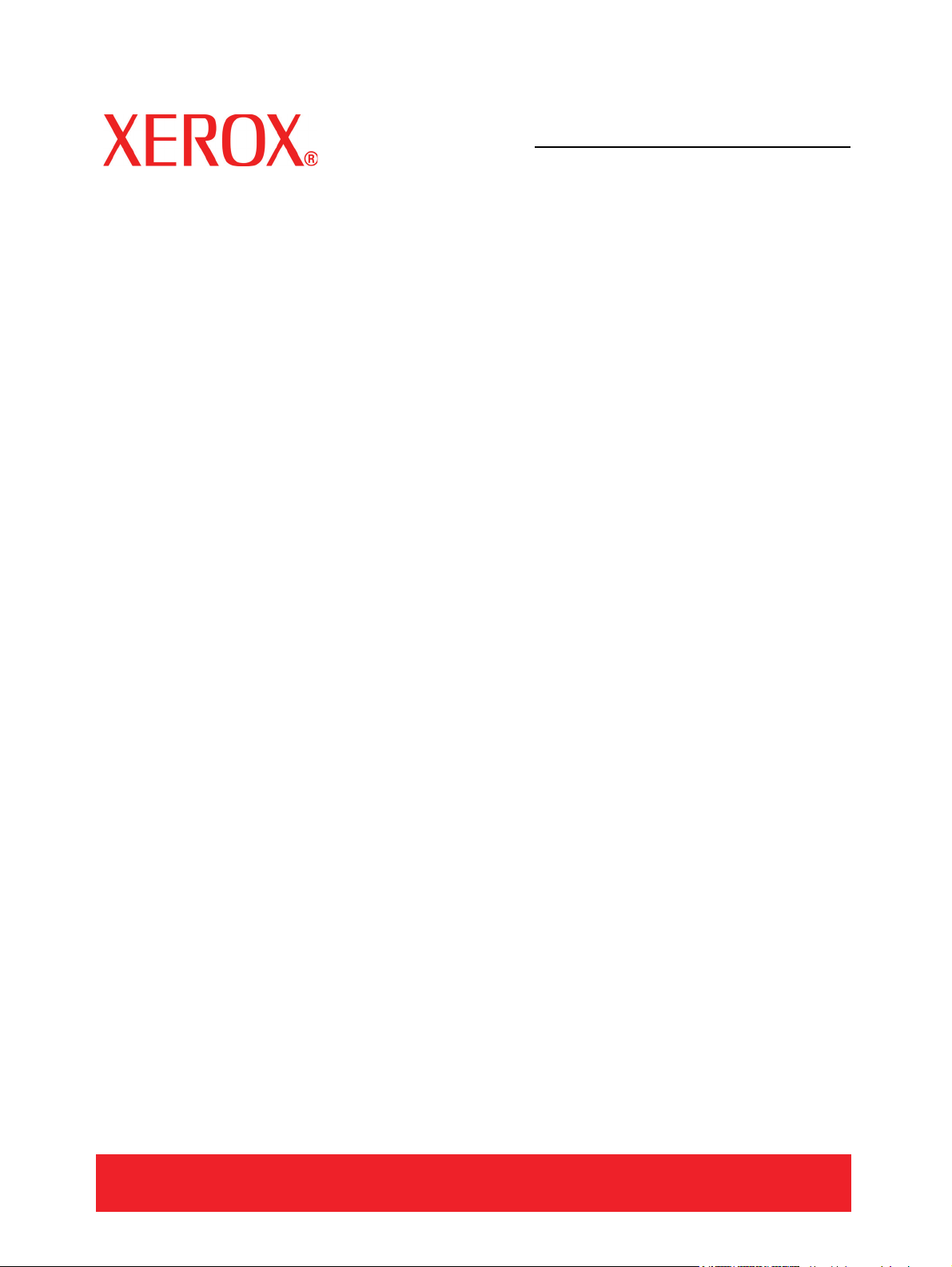
DocuColor 5000AP
Version 1.0
Juli 2008
Administrator
handbuch
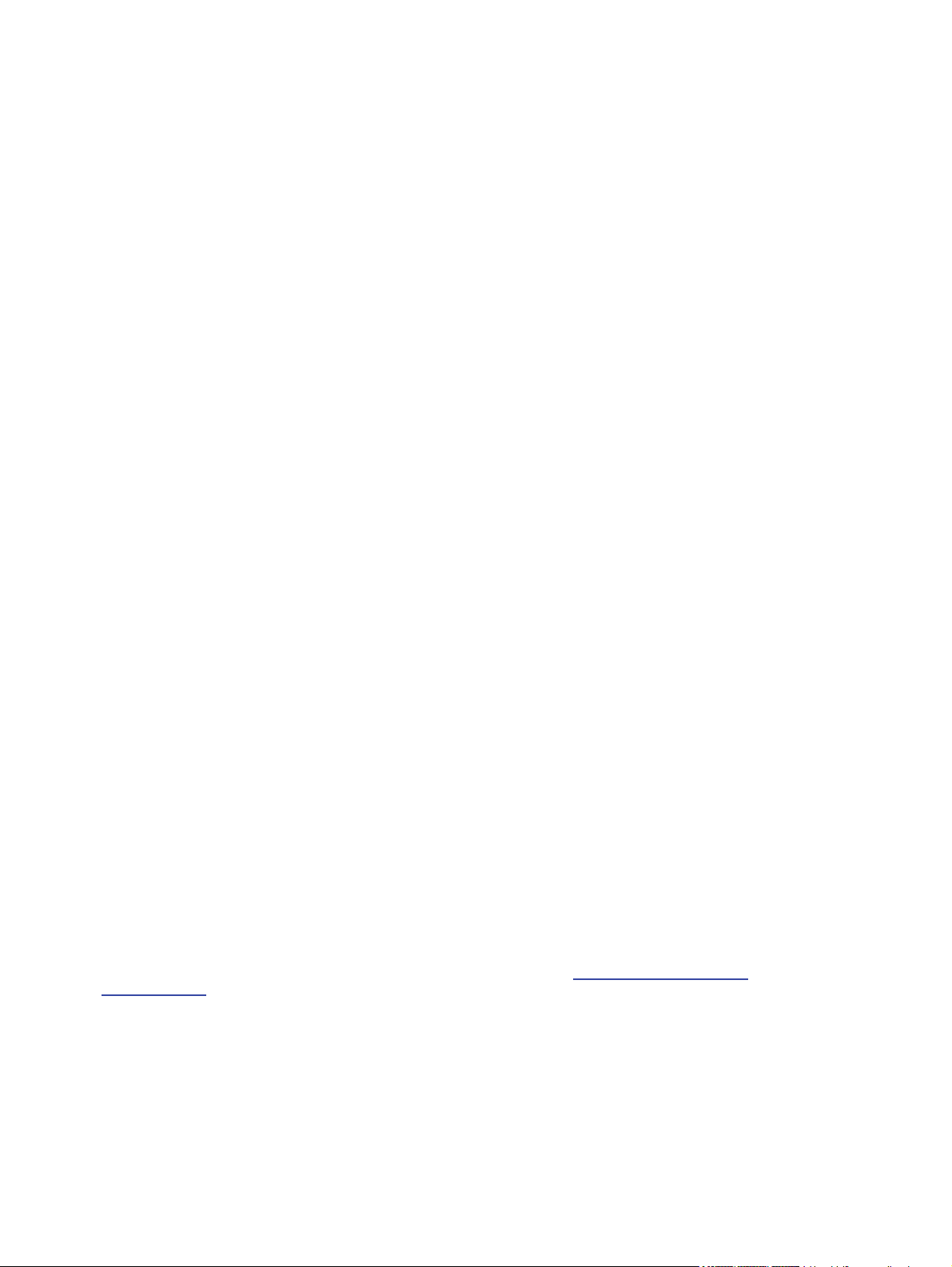
©
Copyright 2008 Xerox Corporation. Alle Rechte vorbehalten.
Der Urheberrechtsschutz erstreckt sich auf sämtliche gesetzlich zulässigen oder bewilligten urheberrechtsfähigen Materialien
und Informationen beliebiger Art, einschließlich der mit den Softwareprogrammen erzeugten Materialien, die auf dem Bildschirm
angezeigt werden, so z. B. Formate, Vorlagen, Symbole, Bildschirmanzeigen, Darstellungen usw.
®
Xerox
und alle in dieser Veröffentlichung erwähnten Xerox Produktbezeichnungen sind Marken der XEROX CORPORATION.
Produktnamen und -bezeichnungen anderer Firmen sind Marken der jeweiligen Hersteller und werden hiermit anerkannt.
Dieses Produkt enthält von der Apache Software Foundation entwickelte Software (http://www.apache.org/
http://
www.apache.org/).
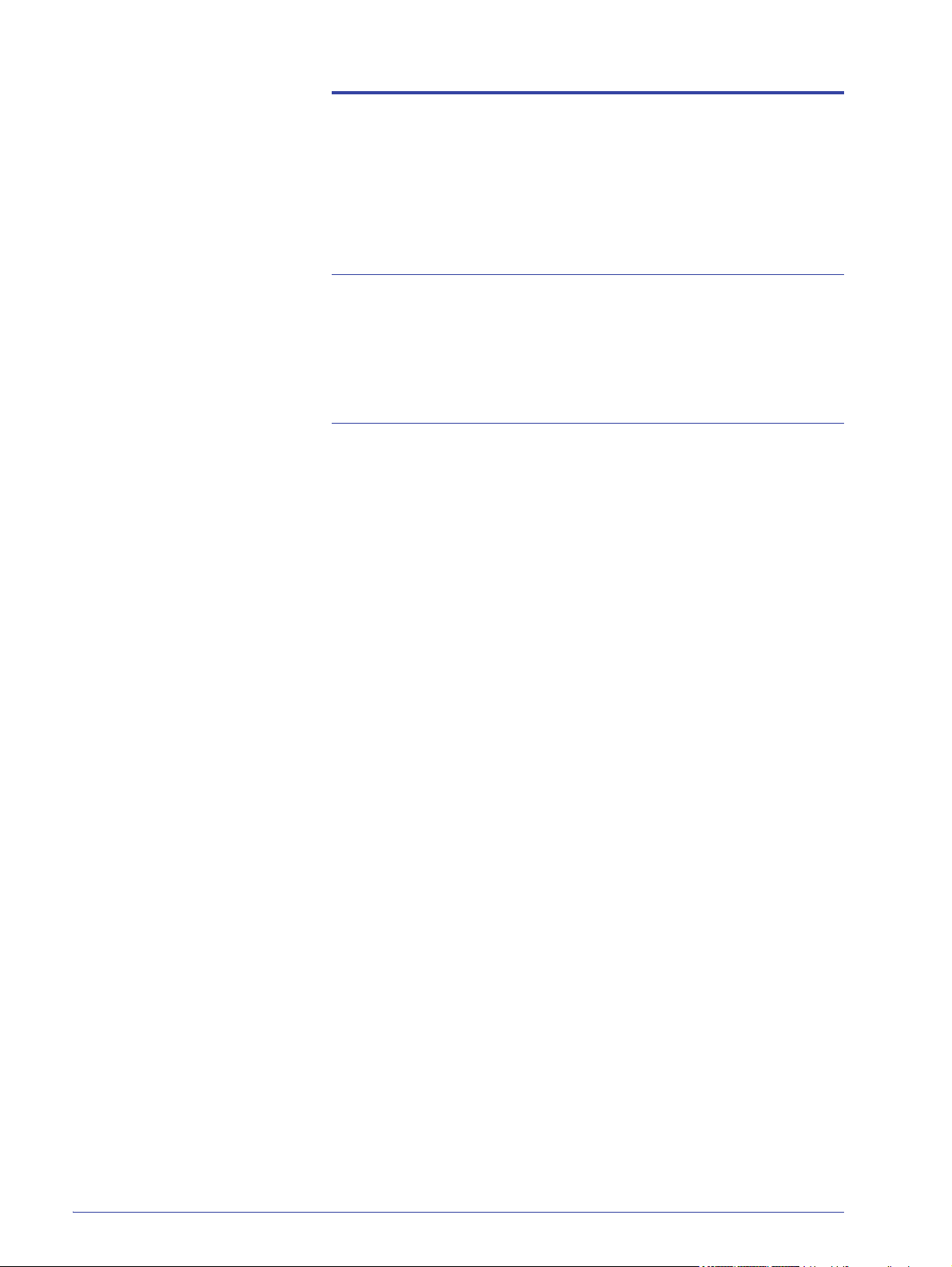
Inhaltsverzeichnis
1. Administrator-Übersicht 1-1
Übersicht. . . . . . . . . . . . . . . . . . . . . . . . . . . . . . . . . . . . . . . . . . 1-1
Als Administrator anmelden . . . . . . . . . . . . . . . . . . . . . . . . . . . 1-1
Endbearbeitungsprofile - Übersicht . . . . . . . . . . . . . . . . . . . . . 1-3
2. Systemeinstellungen 2-1
Überblick. . . . . . . . . . . . . . . . . . . . . . . . . . . . . . . . . . . . . . . . . . 2-1
Benutzeroberfläche. . . . . . . . . . . . . . . . . . . . . . . . . . . . . . . . . . 2-2
Fehlerdetails-Fenster . . . . . . . . . . . . . . . . . . . . . . . . . . . . . 2-3
Kennwort ändern . . . . . . . . . . . . . . . . . . . . . . . . . . . . . . . . 2-5
Datum und Uhrzeit einstellen . . . . . . . . . . . . . . . . . . . . . . . . . . 2-8
System . . . . . . . . . . . . . . . . . . . . . . . . . . . . . . . . . . . . . . . . . . . 2-9
Produktivitätseinstellung . . . . . . . . . . . . . . . . . . . . . . . . . . 2-10
Produktivitätstabellen . . . . . . . . . . . . . . . . . . . . . . . . . 2-11
Alle Gewichte - Nenndrehzahl. . . . . . . . . . . . . . . . 2-11
Gemischte Papiergewichte . . . . . . . . . . . . . . . . . . 2-12
Stromsparmodus. . . . . . . . . . . . . . . . . . . . . . . . . . . . . . . . 2-13
Stromsparmodus beenden . . . . . . . . . . . . . . . . . . . . . 2-14
Autom. Wiederaufnahme nach . . . . . . . . . . . . . . . . . . . . . 2-15
Fehlerbehebung . . . . . . . . . . . . . . . . . . . . . . . . . . . . . 2-15
Pause . . . . . . . . . . . . . . . . . . . . . . . . . . . . . . . . . . . . . 2-16
Auftragsverteilung. . . . . . . . . . . . . . . . . . . . . . . . . . . . . . . 2-17
Autom. Abmeldung . . . . . . . . . . . . . . . . . . . . . . . . . . . . . . 2-18
NVM Schreiben/Lesen . . . . . . . . . . . . . . . . . . . . . . . . . . . 2-19
Behälteroptionen. . . . . . . . . . . . . . . . . . . . . . . . . . . . . . . . . . . 2-23
Automatische Behälterumschaltung, Automatische
Papierwahl und Nicht einbeziehen . . . . . . . . . . . . . . . . . . 2-24
Behältergebläse . . . . . . . . . . . . . . . . . . . . . . . . . . . . . . . . 2-26
Behälterpriorität . . . . . . . . . . . . . . . . . . . . . . . . . . . . . . . . 2-29
DocuColor 5000AP Administrator-Handbuch
i
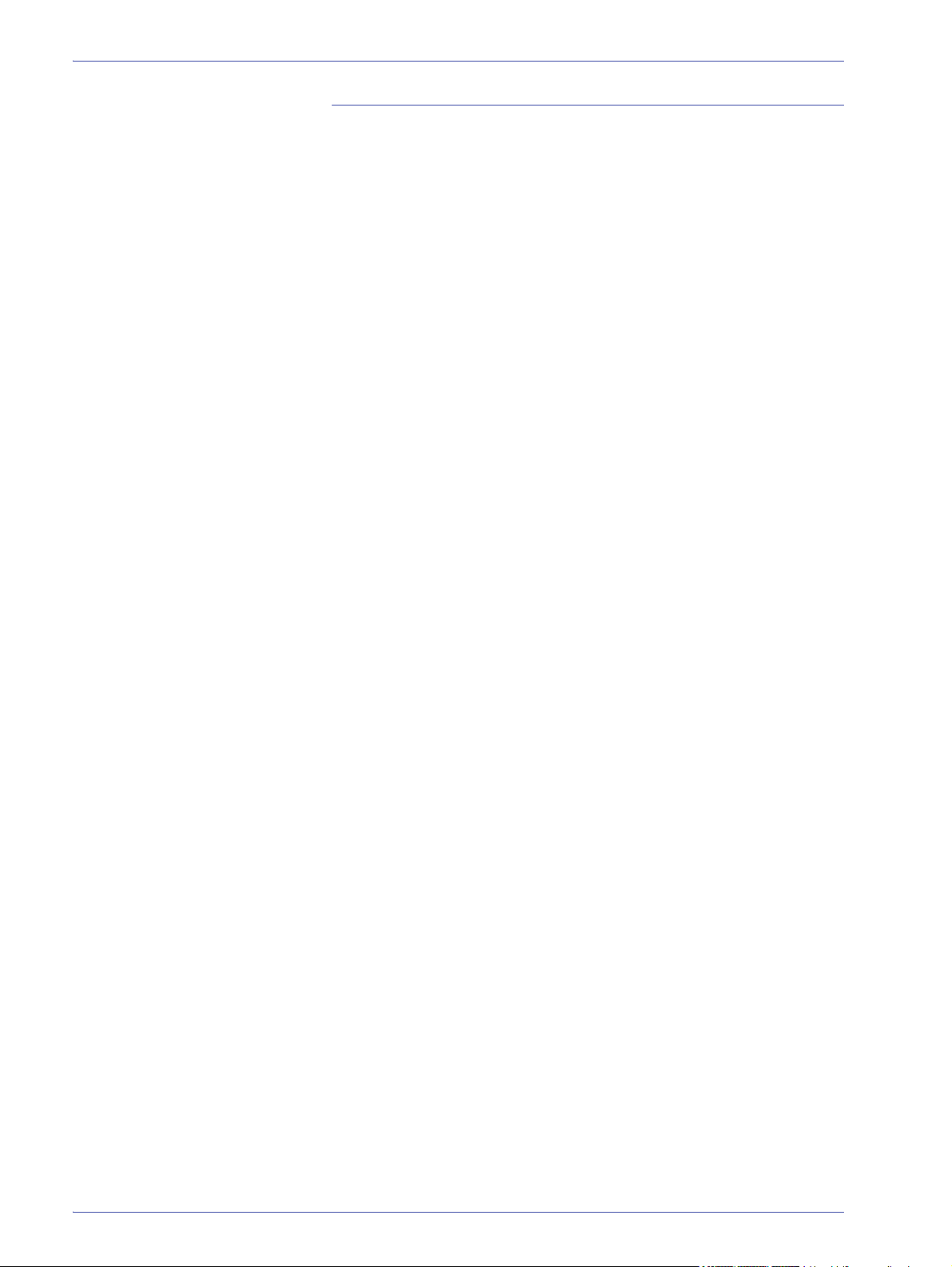
Inhaltsverzeichnis
3. Profile 3-1
Überblick. . . . . . . . . . . . . . . . . . . . . . . . . . . . . . . . . . . . . . . . . . 3-1
Ausrichtung. . . . . . . . . . . . . . . . . . . . . . . . . . . . . . . . . . . . . . . . 3-1
Verfahren für die Profil Ausrichtungsanpassung. . . . . . . . . 3-2
Registrierungsoptionen auswählen. . . . . . . . . . . . . . . . 3-5
Optionen für die senkrechte Ausrichtung auswählen . . 3-6
Schieflaufoptionen auswählen . . . . . . . . . . . . . . . . . . . 3-7
Vergrößerungsoptionen auswählen . . . . . . . . . . . . . . . 3-8
Muster drucken . . . . . . . . . . . . . . . . . . . . . . . . . . . . . . . 3-9
Benutzerdefiniertes Papier . . . . . . . . . . . . . . . . . . . . . . . . . . . 3-11
Verfahren für den Benutzerdef. Papier-Setup. . . . . . . . . . 3-12
Die gewünschte Materialart wählen . . . . . . . . . . . . . . 3-14
Das gewünschte Papiergewicht wählen . . . . . . . . . . . 3-15
Zweites ÜTR-Band . . . . . . . . . . . . . . . . . . . . . . . . . . . . . . 3-21
Ausrichtrollendruck . . . . . . . . . . . . . . . . . . . . . . . . . . . . . . 3-25
Behältergebläse . . . . . . . . . . . . . . . . . . . . . . . . . . . . . . . . 3-26
Glättestation-Überblick . . . . . . . . . . . . . . . . . . . . . . . . . . . . . . 3-27
Papierweg der Glättestation . . . . . . . . . . . . . . . . . . . . . . . 3-28
Beispiele für Profileinstellungen A bis D der Glättestation . . . 3-29
Beispiele für Profilverfahren A bis D der Glättestation . . . 3-29
Benutzerdefinierte Profile der Glättestation . . . . . . . . . . . . . . 3-31
Werte in die Felder „Benutzerdefinierte Profile“ der
Glättestation eingeben . . . . . . . . . . . . . . . . . . . . . . . . . . . 3-35
Benutzerdefiniertes Glättestationsprofil erstellen . . . . . . . 3-37
ii
DocuColor 5000AP Administrator-Handbuch
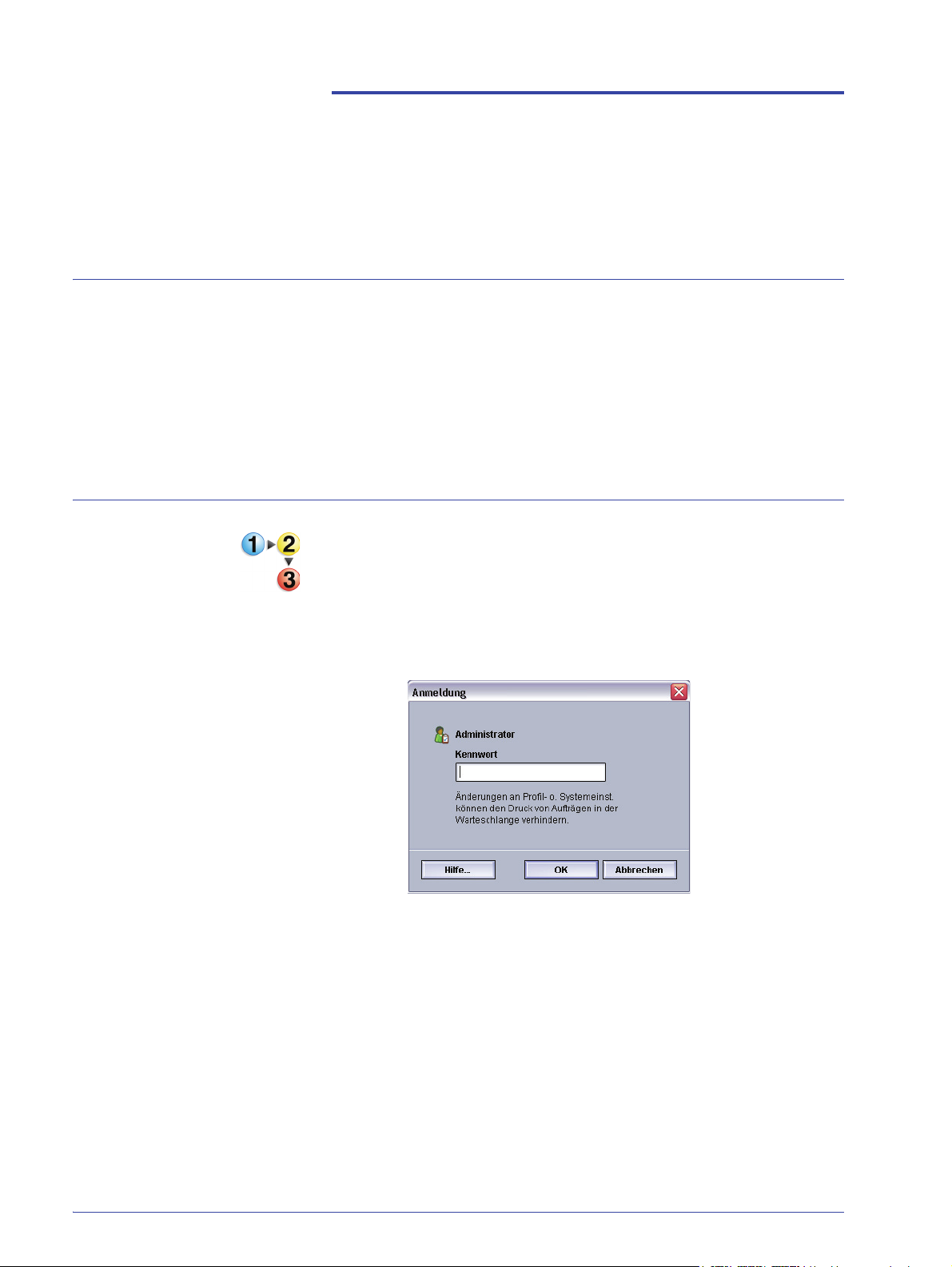
1. Administrator-Übersicht
Übersicht
Im Administrator-Modus können Sie die Standardeinstellungen
für die digitale Presse an die individuellen Anforderungen
anpassen. Die Einstellungen zahlreicher Funktionen können
eingegeben werden, z. B. die Sprache für die Benutzeroberfläche,
Zeitgeber, Änderunge des Administrator-Kennworts, Erstellung
benutzerdefinierter Papiere und Ausrichtungsprofile u. a. m.
Als Administrator anmelden
Folgendes Verfahren zum Aufrufen und Beenden des
Administrator-Modus verwenden:
1. Die Schaltfläche Anmelden im Hauptfenster der
Benutzeroberfläche wählen. Der Bildschirm Anmelden wird
eingeblendet.
2. Das Administrator-Passwort über die Tastatur eingeben.
Das Standardpasswort ist 11111.
Aus Sicherheitsgründen werden bei der Eingabe nur
Sternchen (*) angezeigt.
DocuColor 5000AP Administrator-Handbuch
1-1
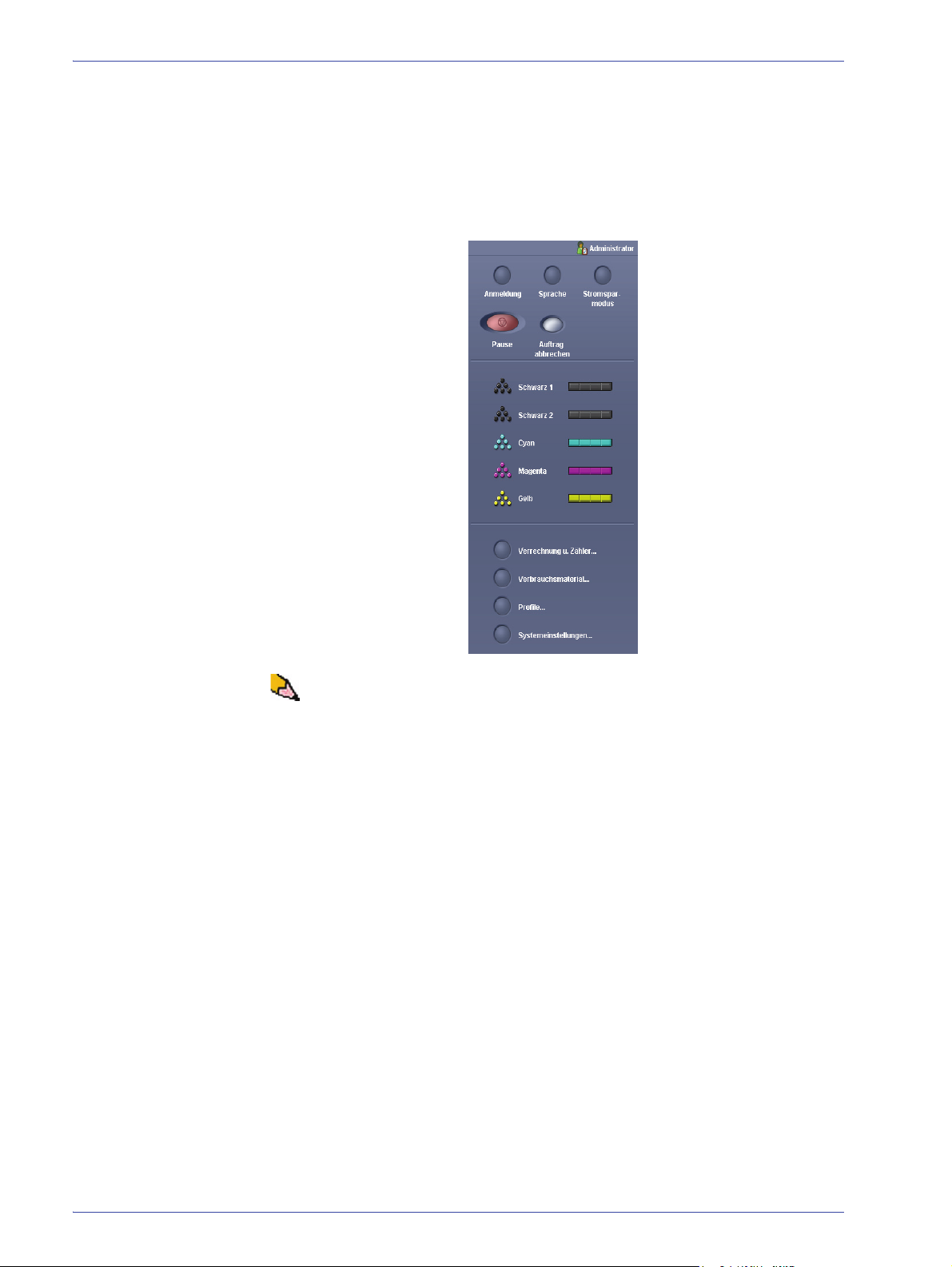
1. Administrator-Übersicht
3. Auf OK klicken.
Im Hauptfenster der Benutzeroberfläche werden nun
zusätzliche Optionen angezeigt. In der rechten oberen
Ecke wird angezeigt, dass man sich im AdministratorModus befindet.
HINWEIS: Das Administrator-Passwort sollte baldmöglichst nach
der Installation des Geräts geändert werden, damit Unbefugten
kein Zugriff gewährt wird. Das Verfahren zum Ändern des
Passworts finden Sie auf Seite 2-5 dieses Handbuchs.
4. Zum Beenden des Administrator-Modus wählen sie die
Schaltfläche Abmelden.
1-2
DocuColor 5000AP Administrator-Handbuch
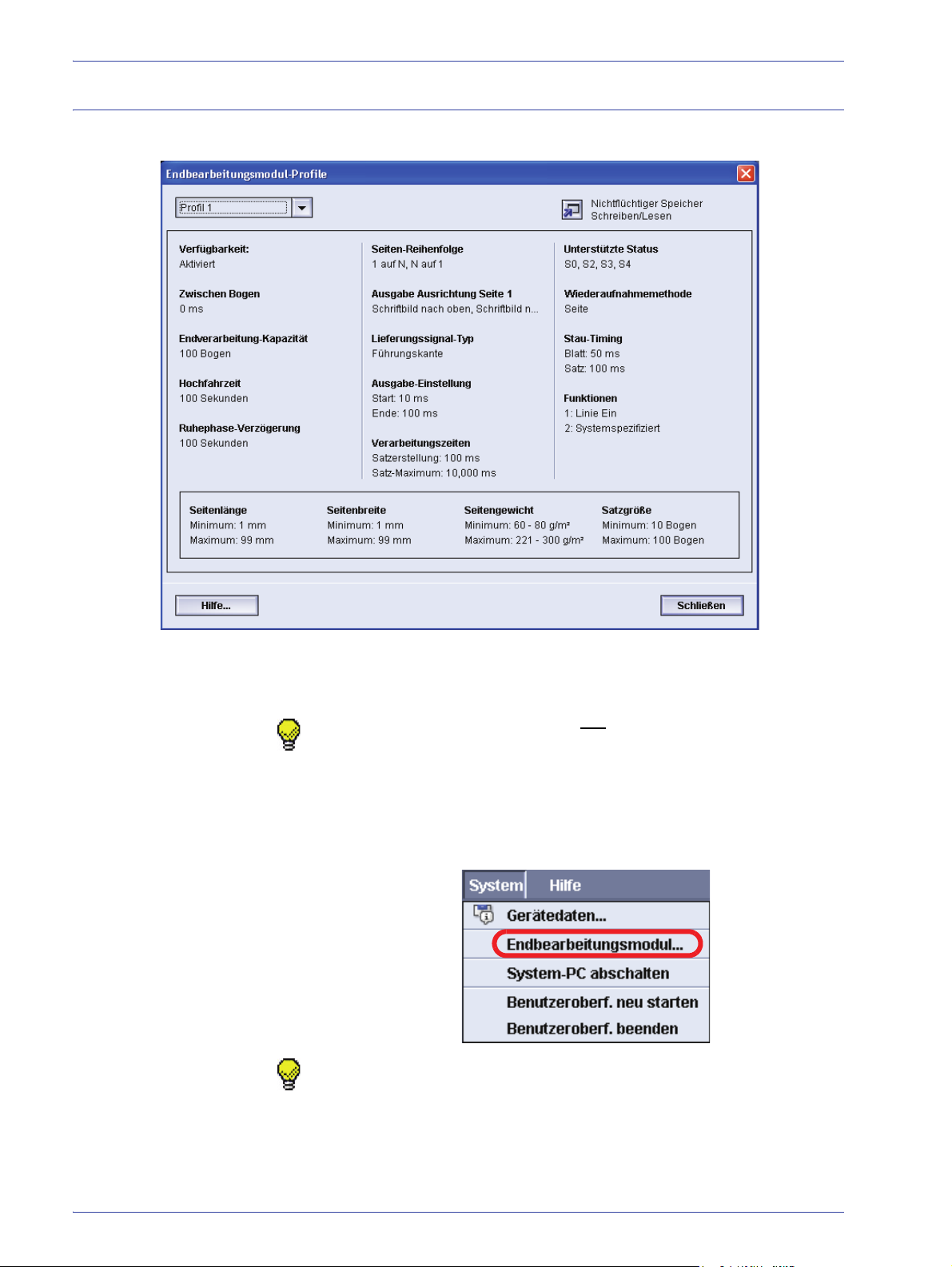
Endbearbeitungsprofile - Übersicht
1. Administrator-Übersicht
Wenn Ihre Digitaldruckmaschine eine Endbearbeitung mittels
eines Endbearbeitungsgeräts von einem Drittanbieter aufweist,
steht Ihnen die Option Endbearbeitungsprofile zur Verfügung.
Tipp: Diese Funktion ist jedoch nur verfügbar, wenn Sie als
Administrator angemeldet sind.
Wenn das System für das optionale Endbearbeitungsgerät
konfiguriert ist, erhält man Zugriff auf die Option
Endbearbeitungsprofile über das System-Pulldown-Menü
auf dem Benutzeroberflächen-Hauptbildschirm.
Tipp: Die Informationen auf diesem Bildschirm sind nur zur
Ansicht, sie können hier nicht geändert werden. Wenn mehr als
ein Endbearbeitungsgerät and die Druckmaschine angeschlossen
ist, können Sie das gewünschte Profil von Pulldown-Menü im
linken oberen Bereich des Fensters „Endbearbeitungsprofile“
auswählen.
DocuColor 5000AP Administrator-Handbuch
1-3
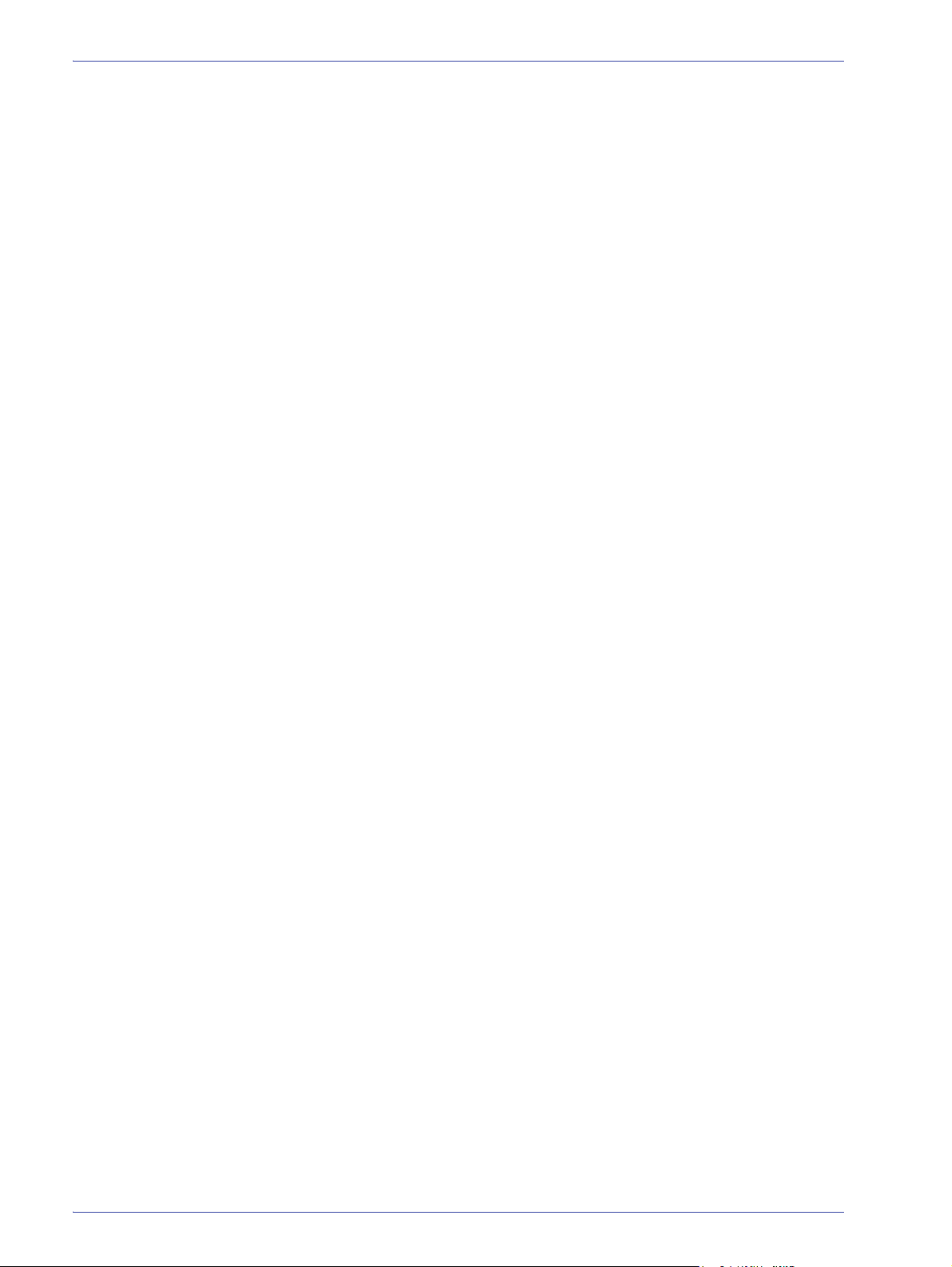
1. Administrator-Übersicht
1-4
DocuColor 5000AP Administrator-Handbuch
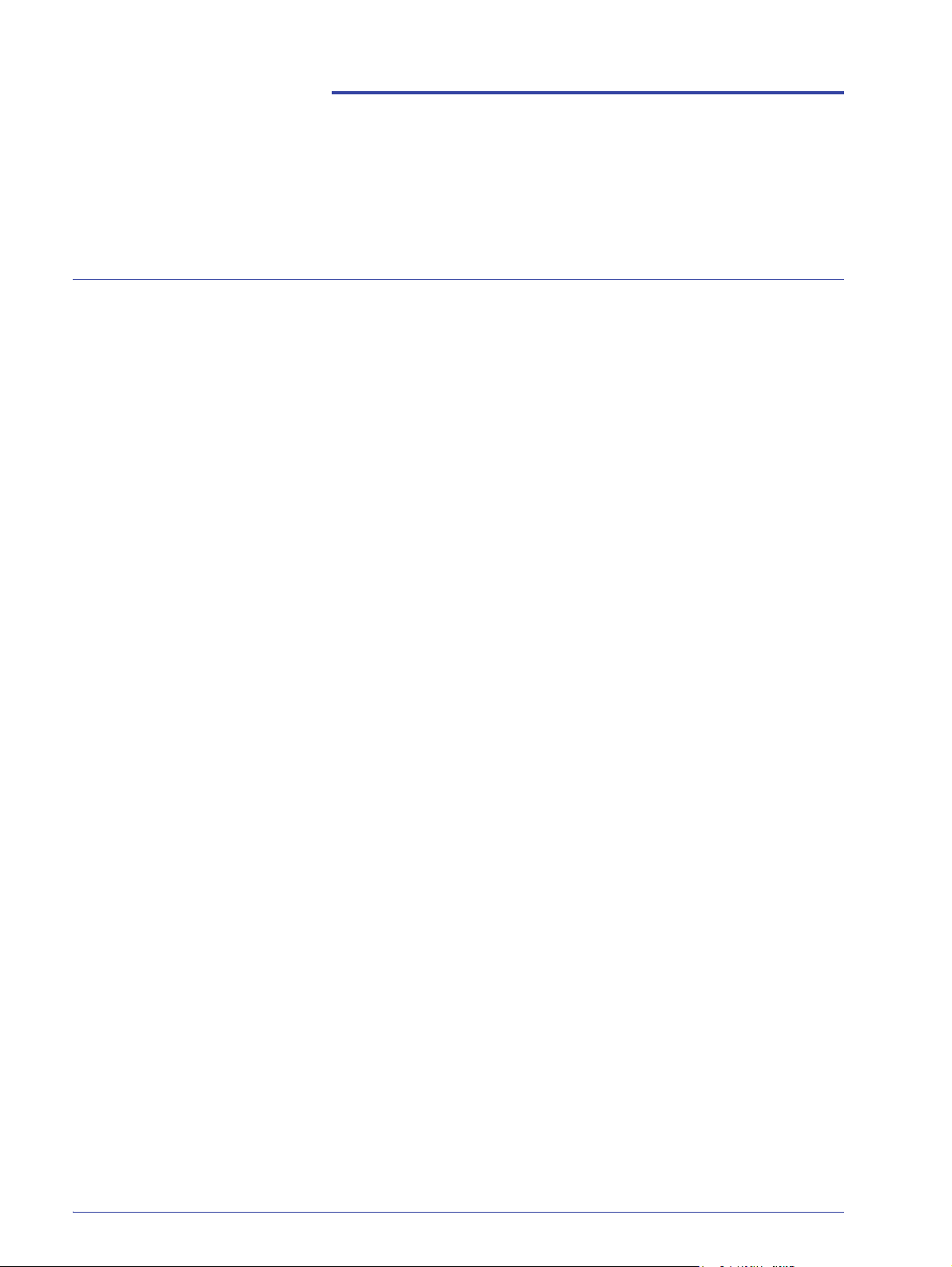
Überblick
2. Systemeinstellungen
Mit der Funktion Systemeinstellungen können Sie Änderungen an
den folgenden Funktionen vornehmen:
• Benutzeroberfläche
• Datum und Zeit
•System
• Behälteroptionen
DocuColor 5000AP Administrator-Handbuch
2-1
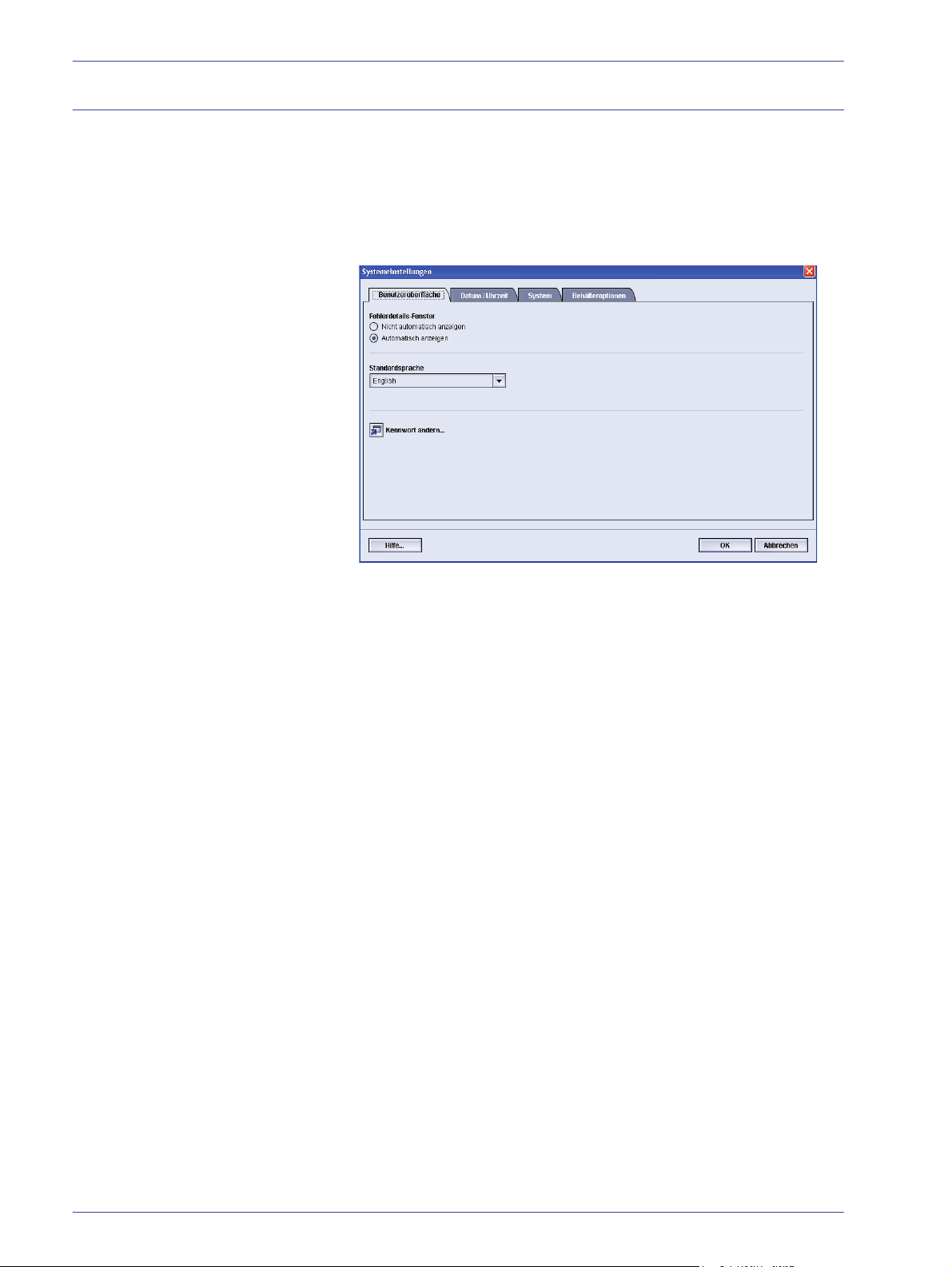
2. Systemeinstellungen
Benutzeroberfläche
Mit der Funktion Systemeinstellungen können Sie folgende
Änderungen vornehmen:
• Fehlerdetails-Fenster
• Administrator/Passwort ändern
2-2
DocuColor 5000AP Administrator-Handbuch
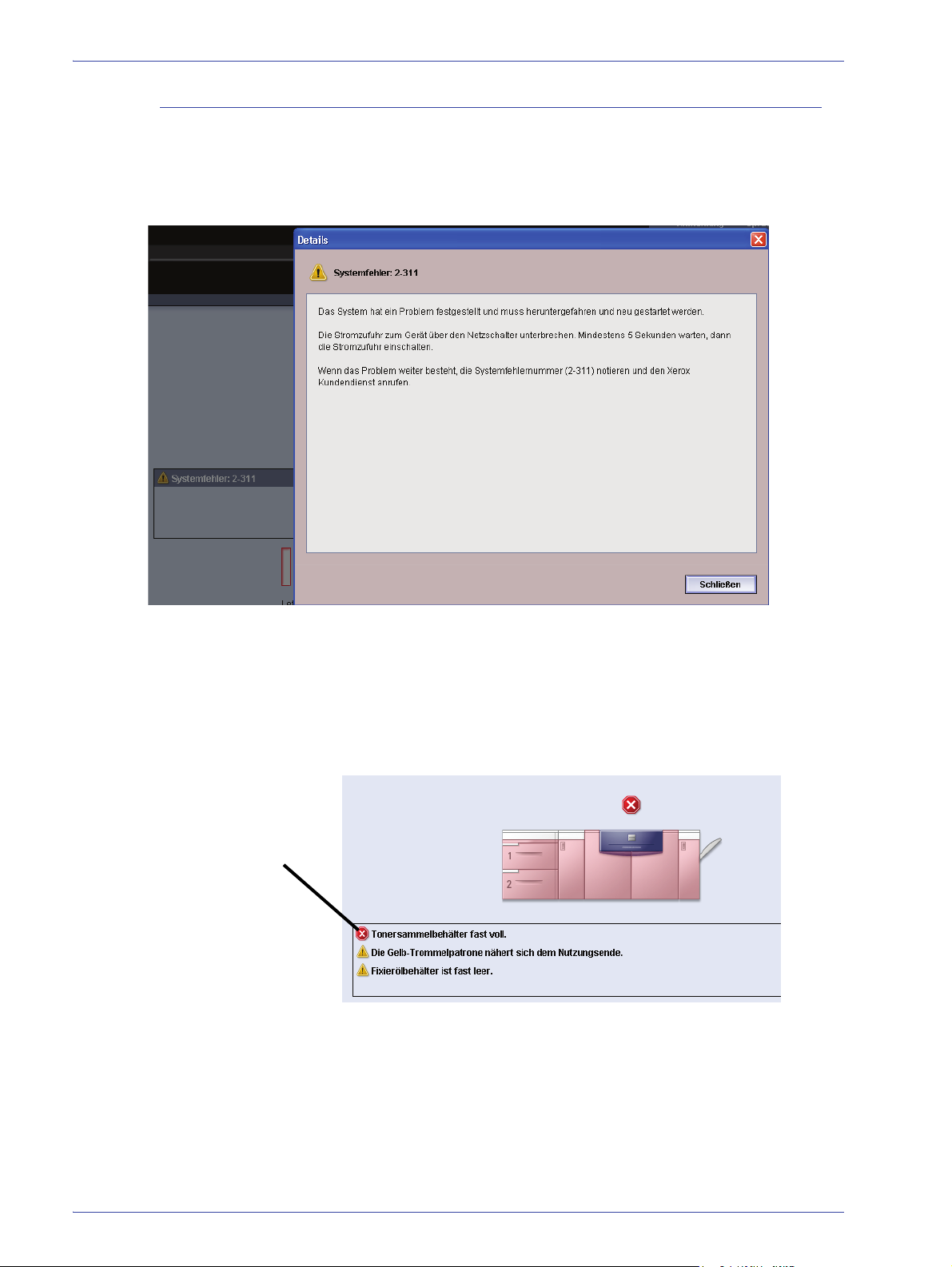
Fehlerdetails-Fenster
Maschinendarstellungsund Meldungsbereich
Standardmäßig wird auf der Benutzeroberfläche automatisch ein
Fenster mit Einzelheiten über die jeweilige Hinweis-, Warnungsoder Fehlermeldung geöffnet (siehe die folgende Abbildung).
2. Systemeinstellungen
Sie können jedoch wählen, ob dieses Fenster automatisch
oder nur dann geöffnet werden soll, wenn der Benutzer
auf die Hinweis-, Warnungs- oder Fehlermeldung in der
Maschinendarstellung und im Meldungsbereich der
Benutzeroberfläche klickt.
DocuColor 5000AP Administrator-Handbuch
2-3
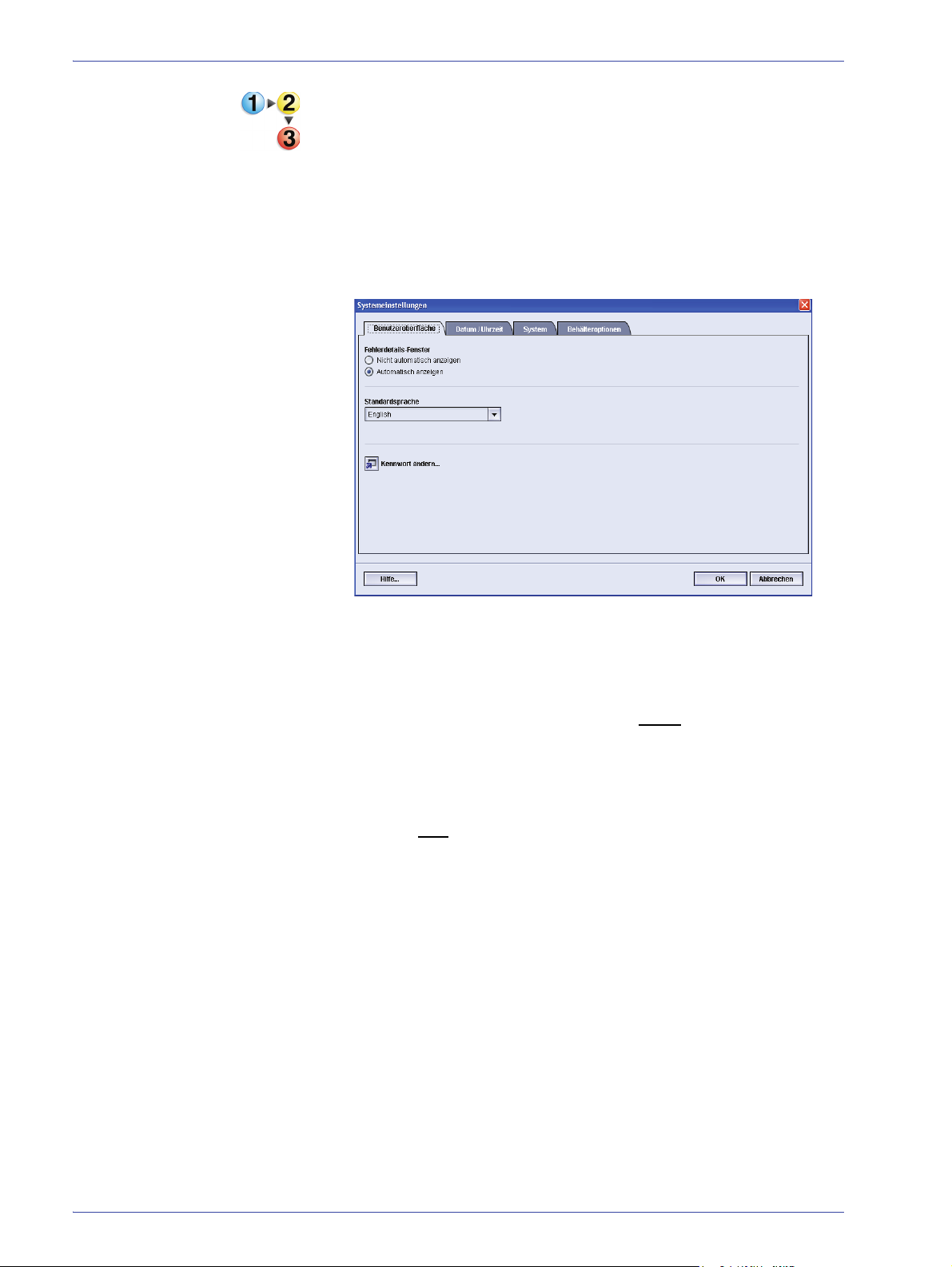
2. Systemeinstellungen
Mit dem folgenden Verfahren wird die Standardeinstellung für
diese Funktion gewählt.
1. Wählen Sie die Anmeldungs-Schaltfläche auf der
Benutzeroberfläche und melden Sie sich als
Administrator an.
2. Klicken Sie auf die Schaltfläche Systemeinstellungen,
das Fenster „Systemeinstellungen“ wird geöffnet.
3. Legen Sie fest, ob Maschinenfehler automatisch beim
Auftreten auf der Benutzeroberfläche angezeigt werden
sollen.
• Nicht automatisch anzeigen: Diese Option wählen,
wenn das Standard-Fenster nicht
angezeigt werden soll, wenn eine Nachricht, Warnung
oder ein Fehler auftritt.
• Automatisch anzeigen: Diese Option wählen, wenn
das Standard-Fenster automatisch angezeigt werden
soll
, wenn eine Nachricht, Warnung oder ein Fehler
auftritt.
automatisch
4. Wählen Sie OK, um die Einstellungen zu speichern und das
Fenster zu schließen.
2-4
DocuColor 5000AP Administrator-Handbuch
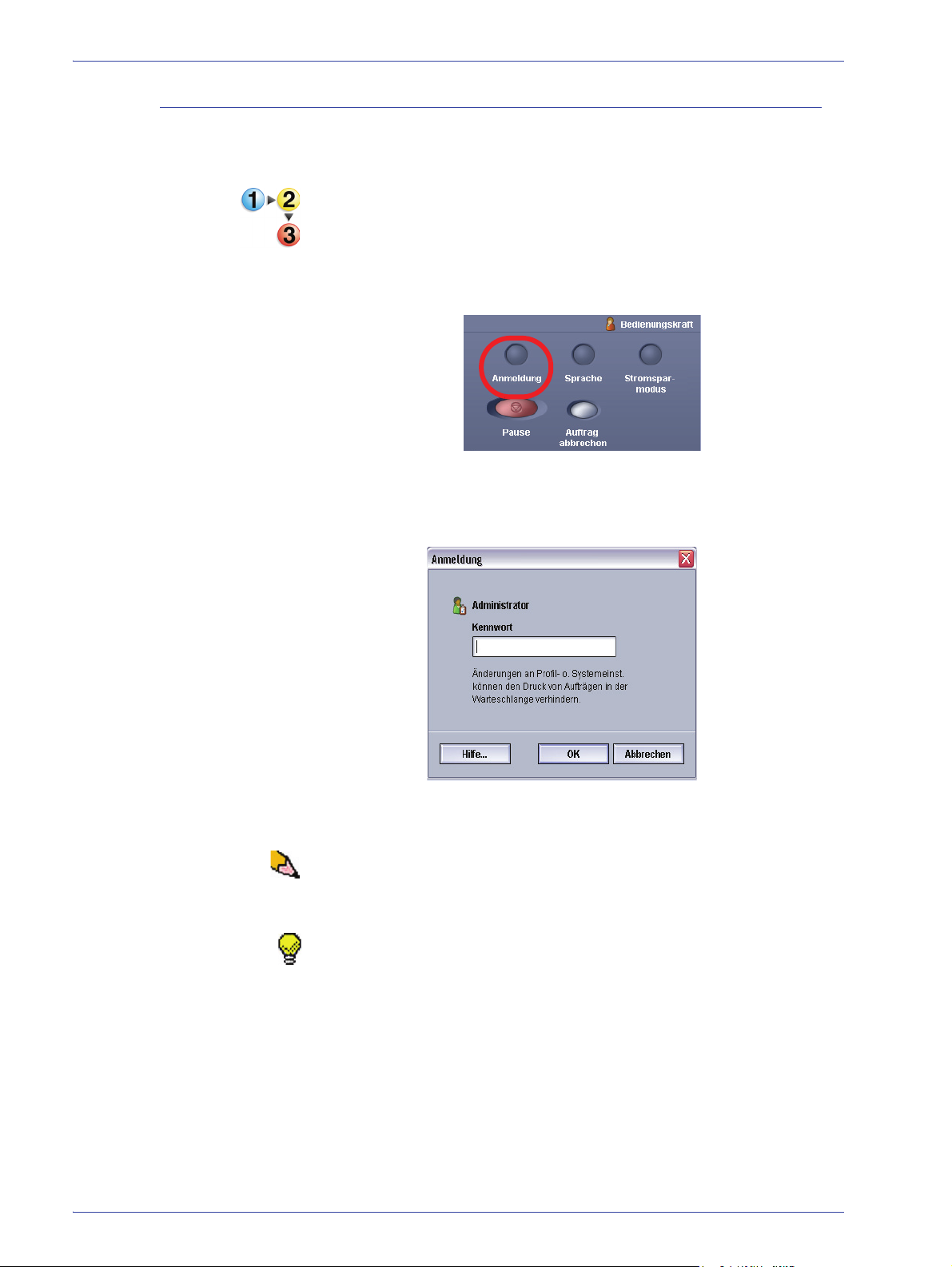
Kennwort ändern
2. Systemeinstellungen
Die Schaltfläche Kennwort ändern anklicken, wenn Sie das
Administrator-Kennwort ändern wollen.
Das Administrator-Kennwort wird mit dem folgenden Verfahren
geändert.
1. Die Schaltfläche Anmelden im Hauptfenster der
Benutzeroberfläche wählen.
2. Das Administrator-Kennwort im Anmeldefenster eingeben
und OK anklicken.
Aus Sicherheitsgründen werden bei der Eingabe nur
Sternchen (*) angezeigt.
HINWEIS: Die Digitaldruckmaschine wird mit einem werkseitig
eingestellten Administrator-Kennwort von „11111“ geliefert.
Melden Sie sich mit diesem Standard-Kennwort an.
Tipp: Aus Sicherheitsgründen sollten Sie das StandardAdministrator-Kennwort zu einem neuen Kennwort ändern.
DocuColor 5000AP Administrator-Handbuch
2-5
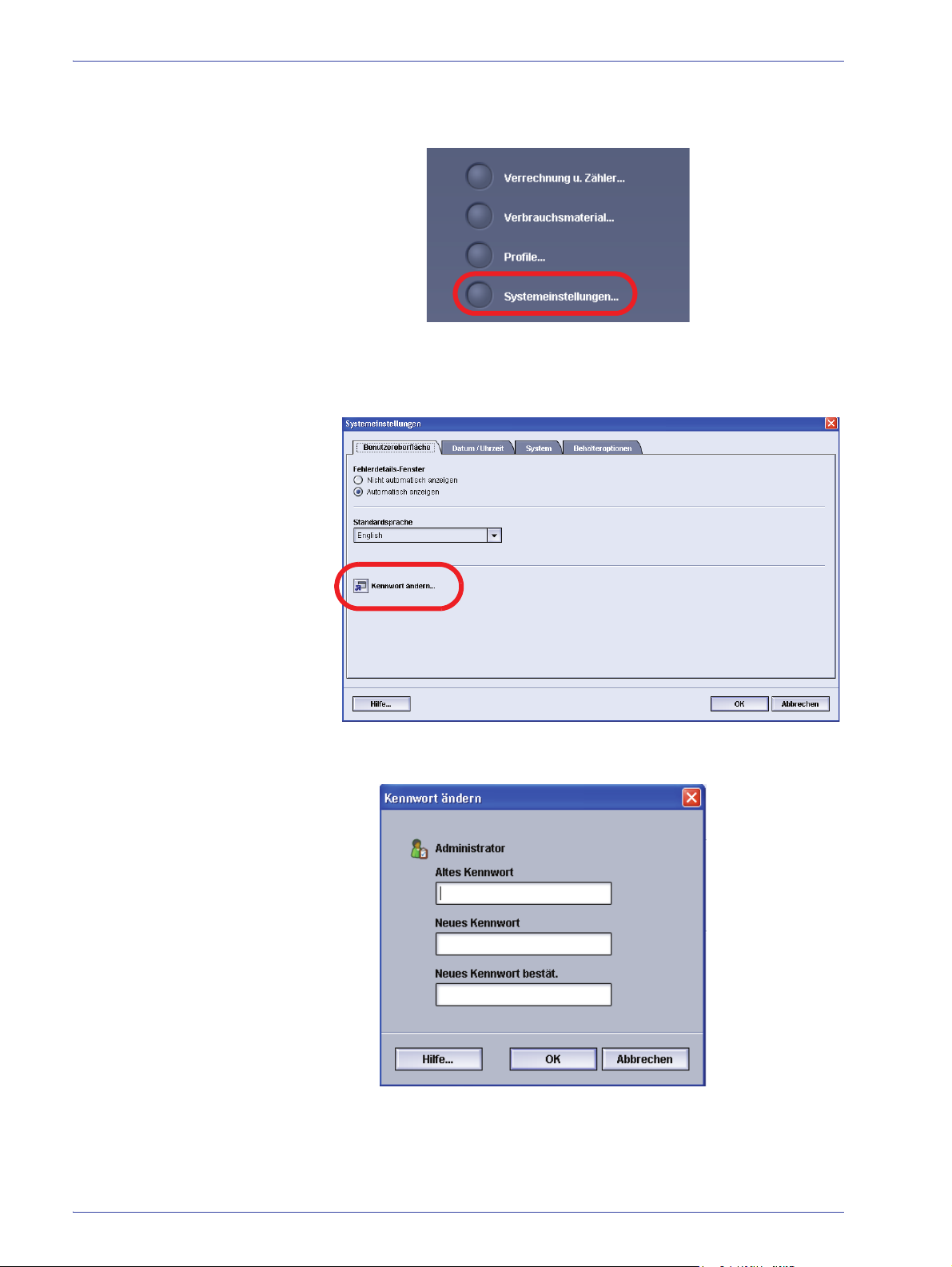
2. Systemeinstellungen
3. Wählen Sie die Schaltfläche „Systemeinstellungen“.
4. Im Fenster „Systemeinstellungen“ die Schaltfläche
„Kennwort ändern“ im Register Benutzeroberfläche wählen.
Das Fenster „Kennwort ändern“ wird geöffnet.
2-6
DocuColor 5000AP Administrator-Handbuch
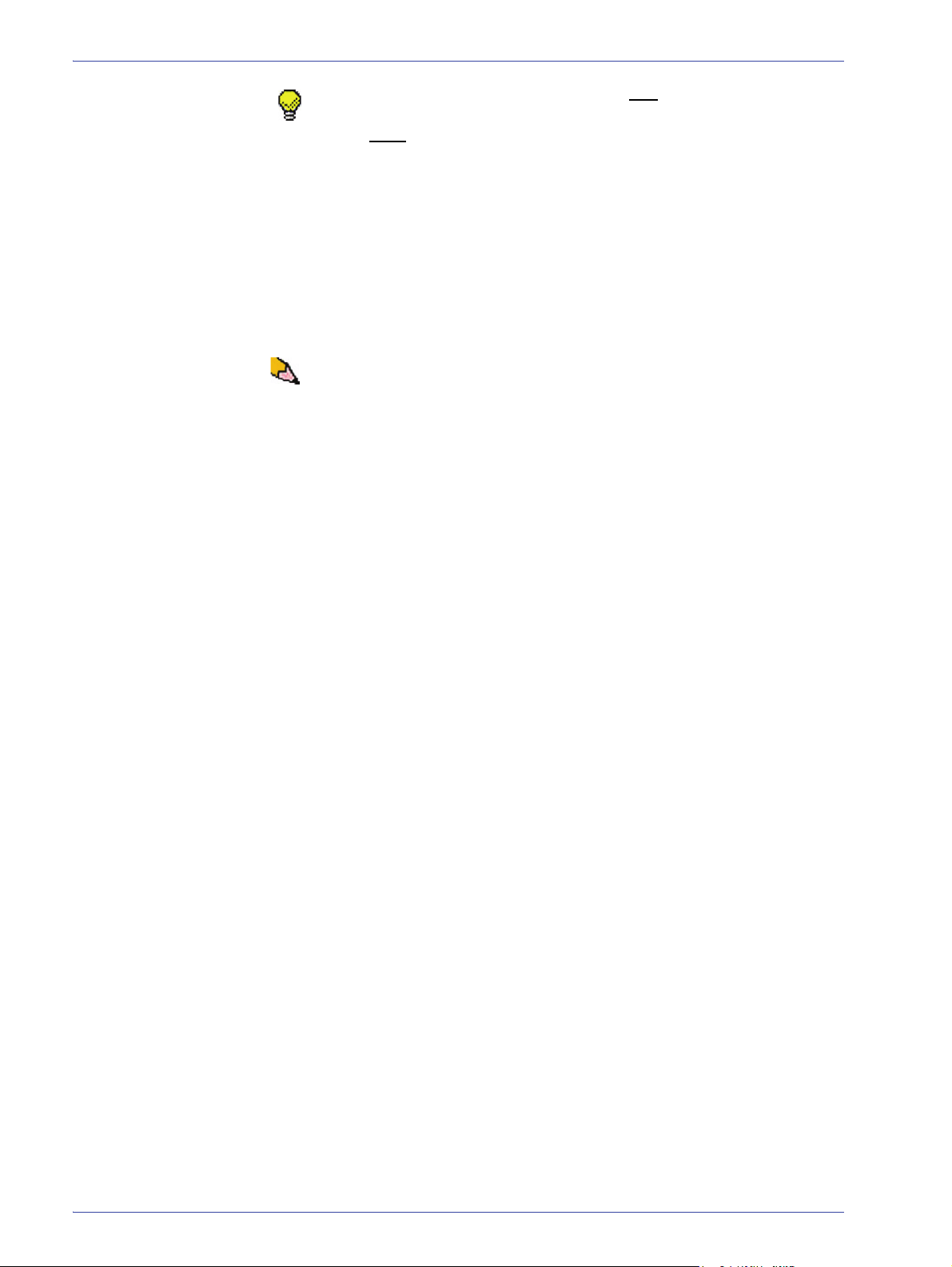
2. Systemeinstellungen
Tipp: Für das neue Kennwort können nur Zahlen eingegeben
werden. Alphazeichen (Buchstaben und andere Zeichen wie !*&
sind nicht
Kennwort eingegeben werden.
zulässig). Es können maximal zwölf Zeichen für das
5. Im Fenster „Kennwort eingeben“ folgendes eingeben:
a. Das alte (aktuelle) Kennwort
b. Das neue Kennwort
c. Das neue Kennwort in das Feld „Neues Kennwort
bestätigen“ eingeben.
d. Auf OK klicken.
HINWEIS: Aus Sicherheitsgründen werden bei der Eingabe nur
Sternchen (*) angezeigt.
6. OK im Fenster „Systemeinstellungen“ wählen, um zum
Hauptfenster der Benutzeroberfläche zurückzugelangen.
DocuColor 5000AP Administrator-Handbuch
2-7
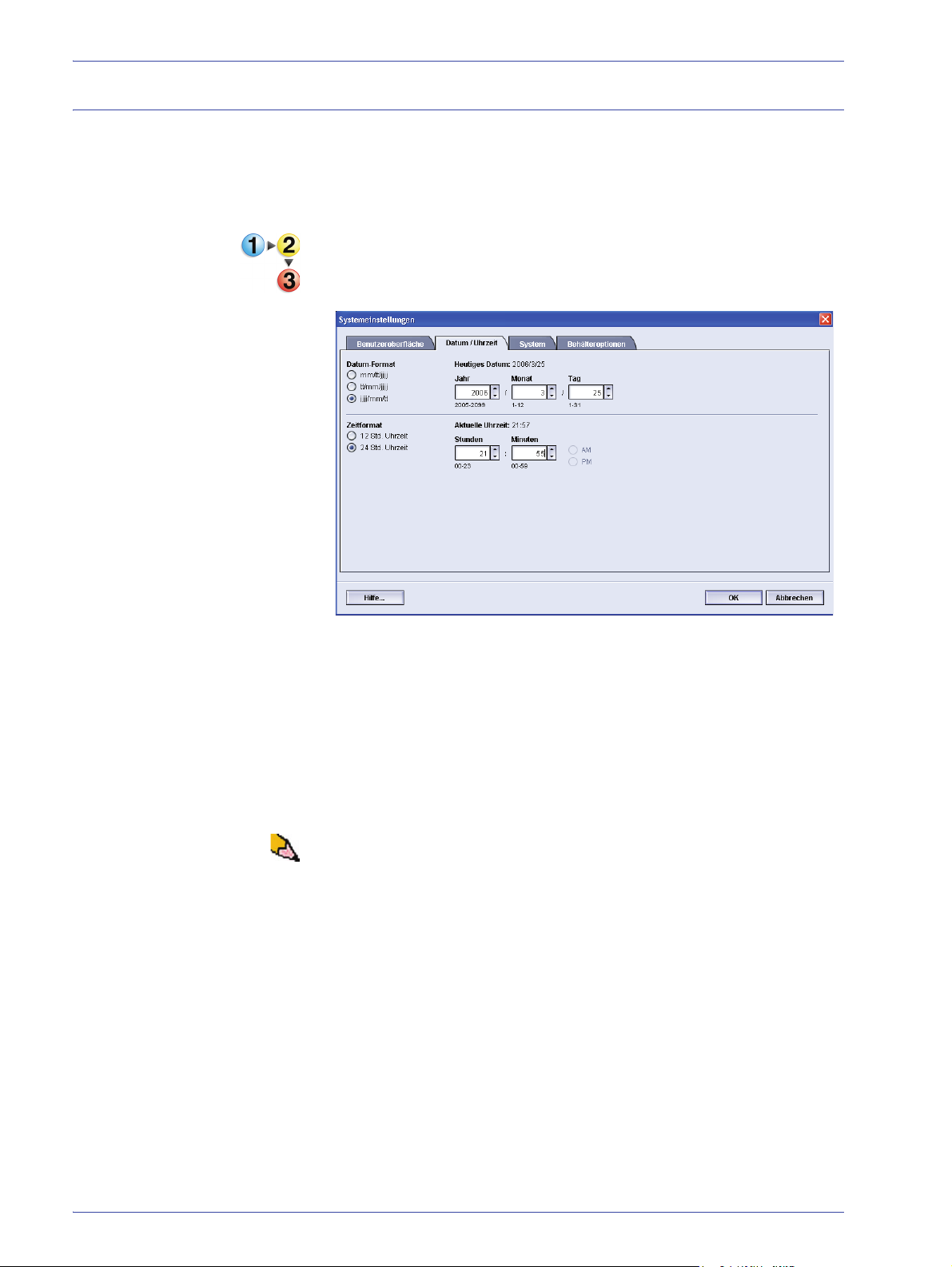
2. Systemeinstellungen
Datum und Uhrzeit einstellen
Mit dieser Funktion können Datum und Uhrzeit für das System
eingestellt werden. Datum und Uhrzeit werden auf dem Bildschirm
Gerätedetails auf den Bildschirmen Installierte Software und
Fehlerprotokoll angezeigt.
1. Im Fenster „Systemeinstellungen“ das Register „Datum/
Uhrzeit“ wählen.
2. Das gewünschte Datumformat wählen.
3. Mithilfe der Aufwärts- bzw. Abwärts-Pfeilschaltflächen Jahr,
Monat und Tag auswählen.
4. Das gewünschte Zeitformat wählen.
5. Mithilfe der nach oben bzw. unten gerichteten
Pfeilschaltflächen Stunden und Minuten einstellen.
HINWEIS: Wurde die 12-Stunden-Uhr gewählt, die Schaltfläche
AM oder PM berühren.
6. Wählen Sie OK, um die Einstellungen zu speichern und das
Fenster zu schließen.
2-8
DocuColor 5000AP Administrator-Handbuch
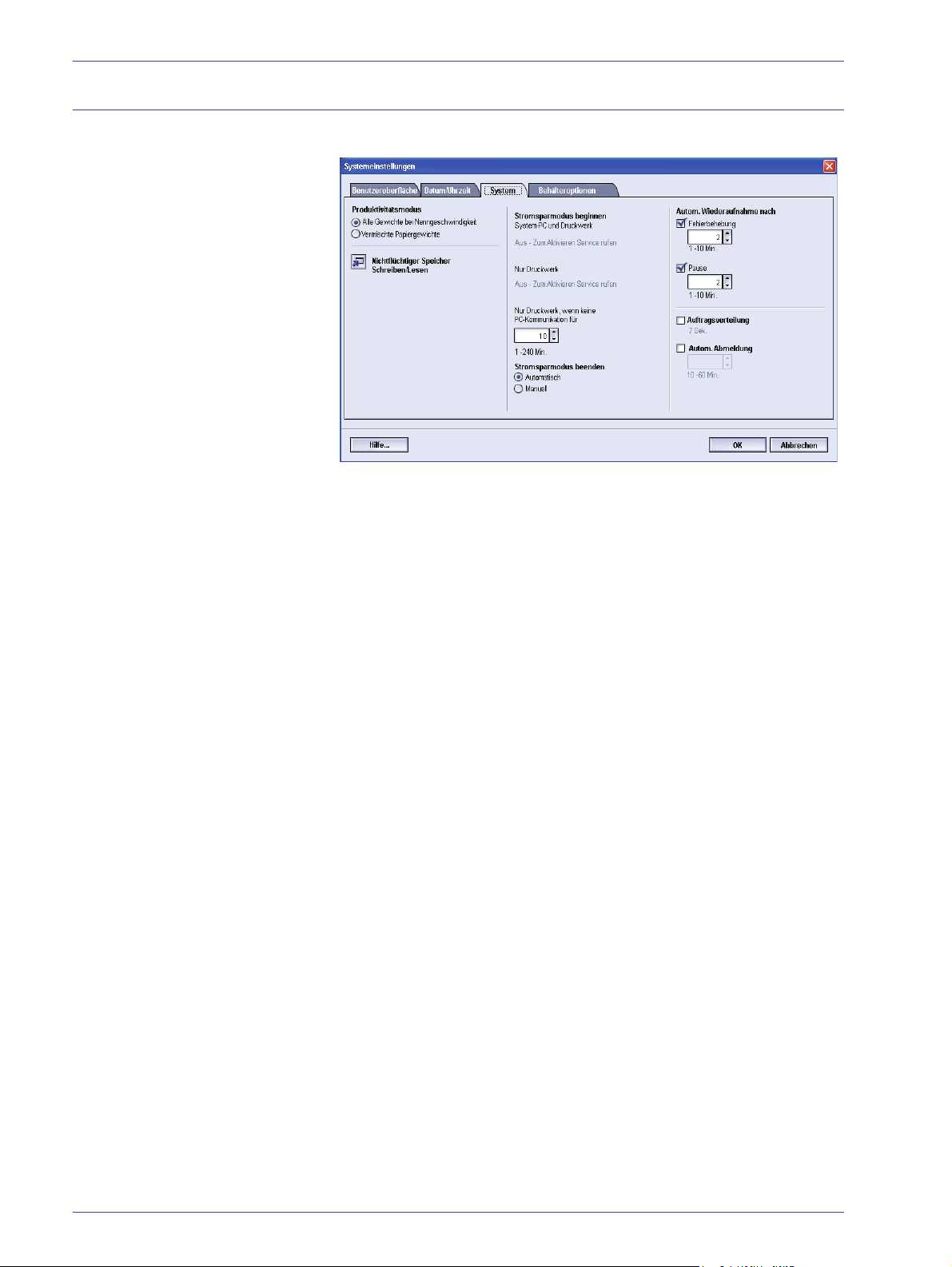
System
2. Systemeinstellungen
Mit dieser Funktion werden die folgenden
Werksstandardeinstellungen geändert:
• Produktivitätsmodus
• Energiesparmodus (Anfang- und Endoptionen)
• Automatische Wiederaufnahme
• Auftragsverteilung
• Autom. Abmeldung
Mit der Systemfunktion können Sie auch NVM-Lese/Schreibwerte
eingeben, wenn Spezialmaterialien verwendet werden. Dies wird
in größerem Detail auf Seite 2-19 beschrieben.
DocuColor 5000AP Administrator-Handbuch
2-9
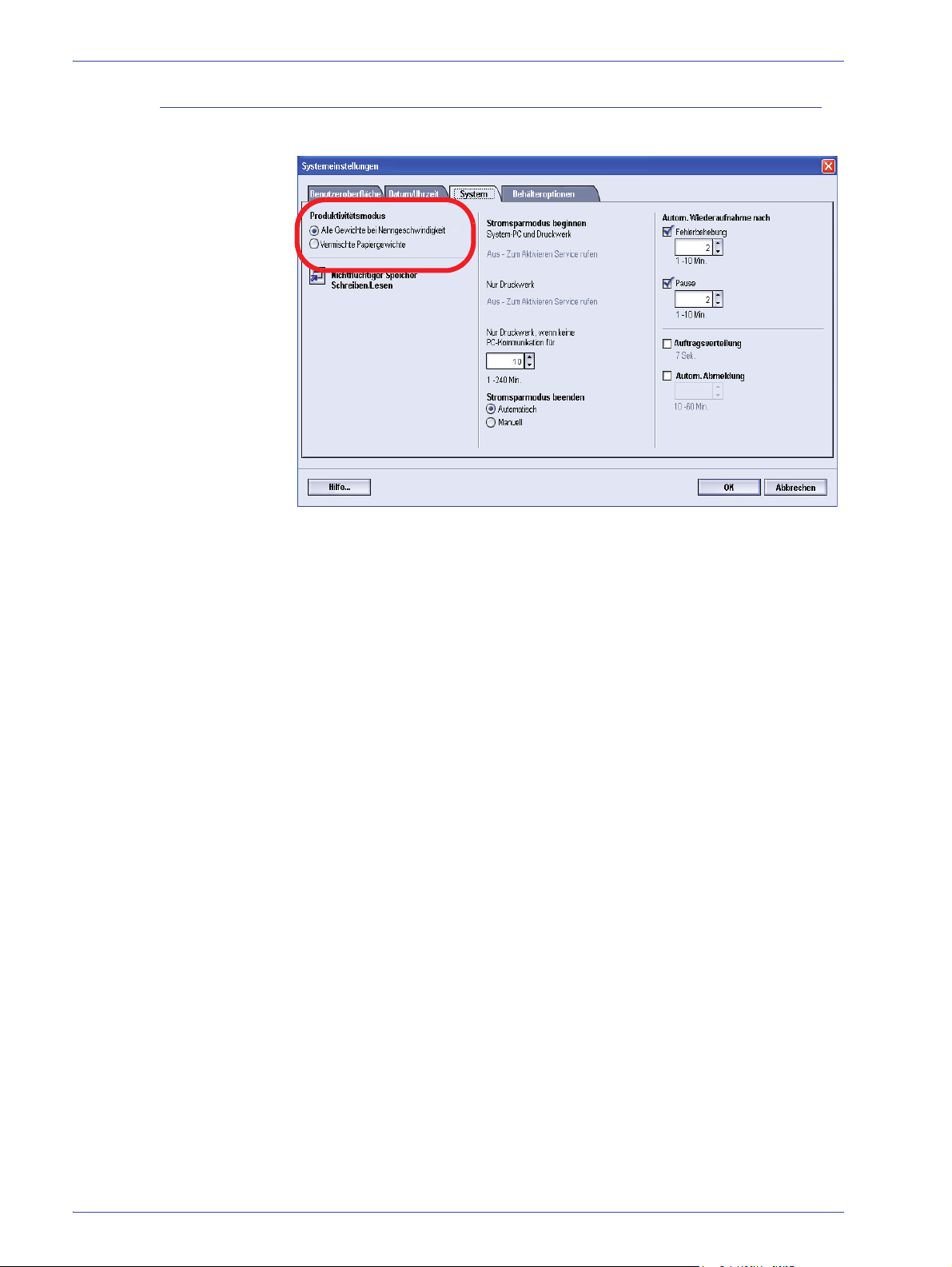
2. Systemeinstellungen
Produktivitätseinstellung
Die Produktivität des Gerätes steht mit der
Materialausgabegeschwindigkeit in Verbindung, gemessen
in Seiten/Minute (S/Min). Die kontinuierliche Geschwindigkeit
hängt vom Materialformat und -gewicht, sowie von der
Fixierertemperatur ab.
Diese Funktion erlaubt die Optimierung der
Durchsatzgeschwindigkeit für die am häufigsten verwendete
Materialart. Optionen für die Produktivitätseinstellung umfassen:
• Alle Gewichte - Nenndrehzahl: Diese Einstellung führt
alle Aufträge, unabhängig vom Papiergewicht, mit der
gleichen Geschwindigkeit aus. Der Glanzgrad kann auf
schwereren Materialien niedriger erscheinen.
• Vermischte Papiergewichte: Diese Einstellung optimiert
die Durchsatzgeschwindigkeit von Aufträgen mit gemischten
Papiersorten aus verschiedenen Behältern.
Wählen Sie die Einstellung, die am besten Ihrer Druckumgebung
entspricht und die Sie am häufigsten anwenden.
2-10
DocuColor 5000AP Administrator-Handbuch
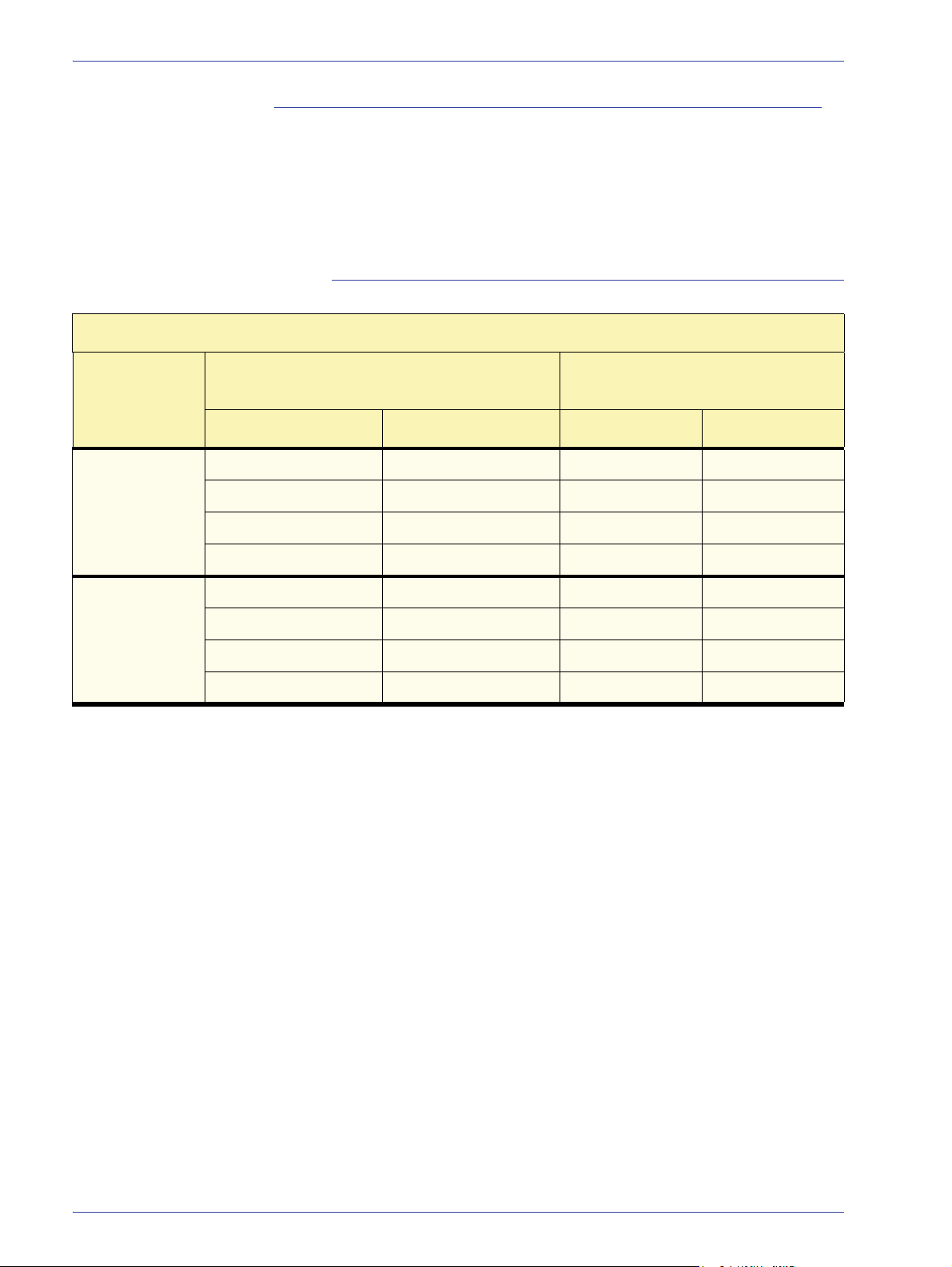
Produktivitätstabellen
Die folgenden Produktivitätstabellen führen die verschiedenen
Materialgewichte und -formate und deren zugehörige
Geschwindigkeiten für 1-seitige und 2-seitige Ausgabe auf.
Jede Tabelle gibt die Druckgeschwindigkeitsparameter für
die Produktivitätseinstellungen an.
Alle Gewichte - Nenndrehzahl
Alle Gewichte - Nenndrehzahlmodus
2. Systemeinstellungen
Papiergewicht
60 - 220 g/m
221 - 300 g/m
2
Materialformat (Zufuhrlänge)
[mm/Zoll]
Min. Max. Einseitig Zweiseitig
182,0 mm (7,16 Zoll) 216,0 mm (8,5 Zoll) 50 25
216,1 mm (8,51 Zoll) 297,0 mm (11,69 Zoll) 50 25
297,1 mm (11,7 Zoll) 458,0 mm (18,0 Zoll) 50 25
458,1 mm (18,1 Zoll) 488,0 mm (19,2 Zoll) 50 25
2
182,0 mm (7,16 Zoll) 216,0 mm (8,5 Zoll) 50 25
216,1 mm (8,51 Zoll) 297,0 mm (11,69 Zoll) 50 25
297,1 mm (11,7 Zoll) 458,0 mm (18,0 Zoll) 50 25
458,1 mm (18,1 Zoll) 488,0 mm (19,2 Zoll) 50 25
Druckgeschwindigkeit
(Drucke/Minute = ppm)
DocuColor 5000AP Administrator-Handbuch
2-11
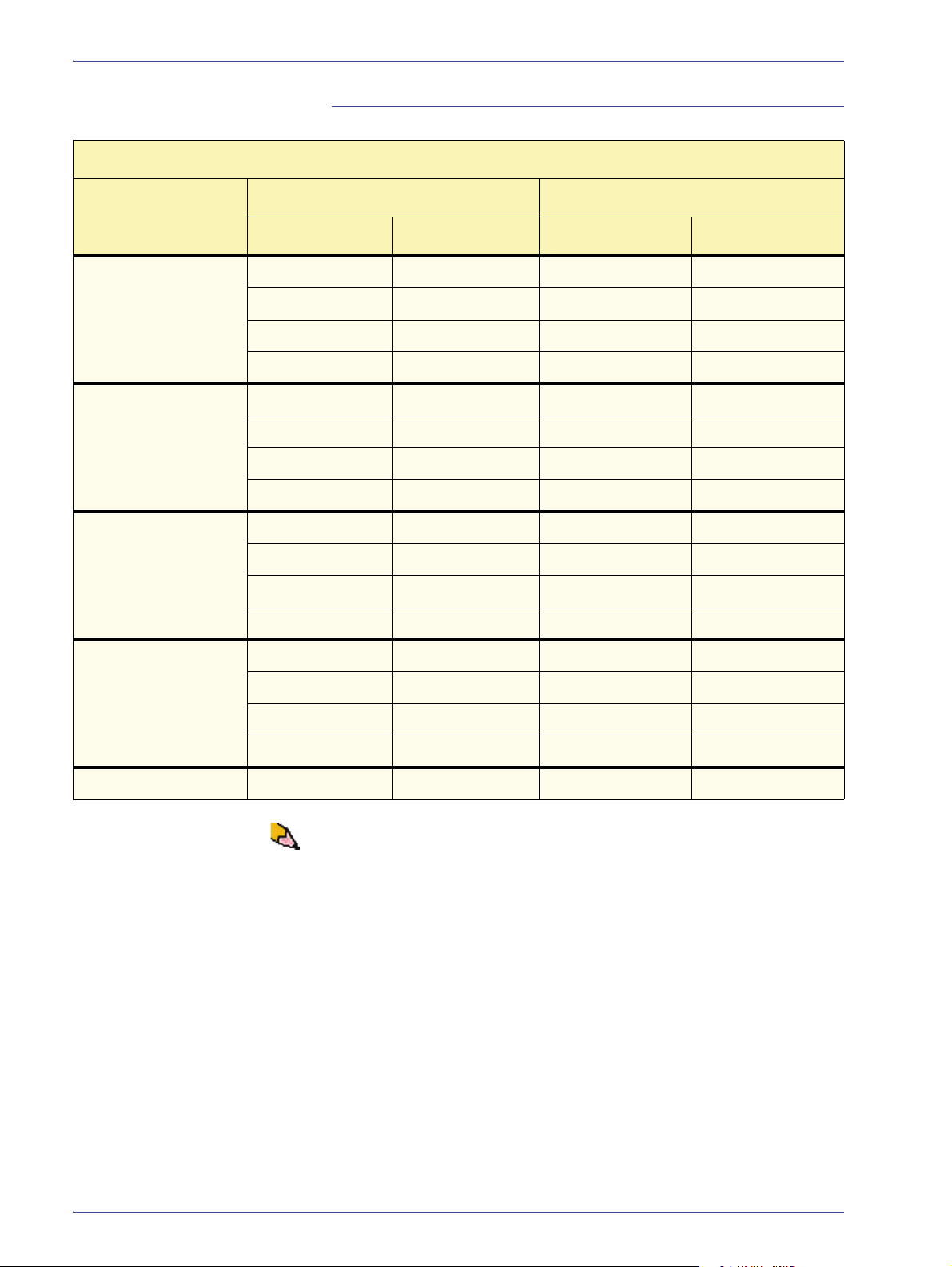
2. Systemeinstellungen
Papiergewicht
Gemischte Papiergewichte
Modus Gemischte Papiergewichte
Materialformat (Zufuhrlänge) [mm] Druckgeschwindigkeit
Min. Max. Einseitig Zweiseitig
60 - 135 g/m
136 - 186 g/m
187 - 220 g/m
221 - 300 g/m
2
182,0 216,0 50 25
216,1 297,0 33,3 16,7
297,1 458,0 25 12,5
458,1 488,0 20 10
2
182,0 216,0 33,3 16,7
216,1 297,0 25 12,5
297,1 458,0 16,7 8,3
458,1 488,0 12,5 6,3
2
182,0 216,0 33,3 16,7
216,1 280,0 20 10
280,1 432,0 16,7 8,3
432,1 488,0 12,5 6,3
2
182,0 216,0 25* --
216,1 280,0 16,7* --
280,1 458,0 12,5* --
458,1 488,0 10* --
Overheadfolie 210,0 216,0 25 --
HINWEIS: *Druckgeschwindigkeiten können sich auf Grund von
Druckereinstellungsvorgängen verringern. Diese basieren auf
Umgebungszuständen und kontinuierlichem Druckvolumen.
2-12
DocuColor 5000AP Administrator-Handbuch
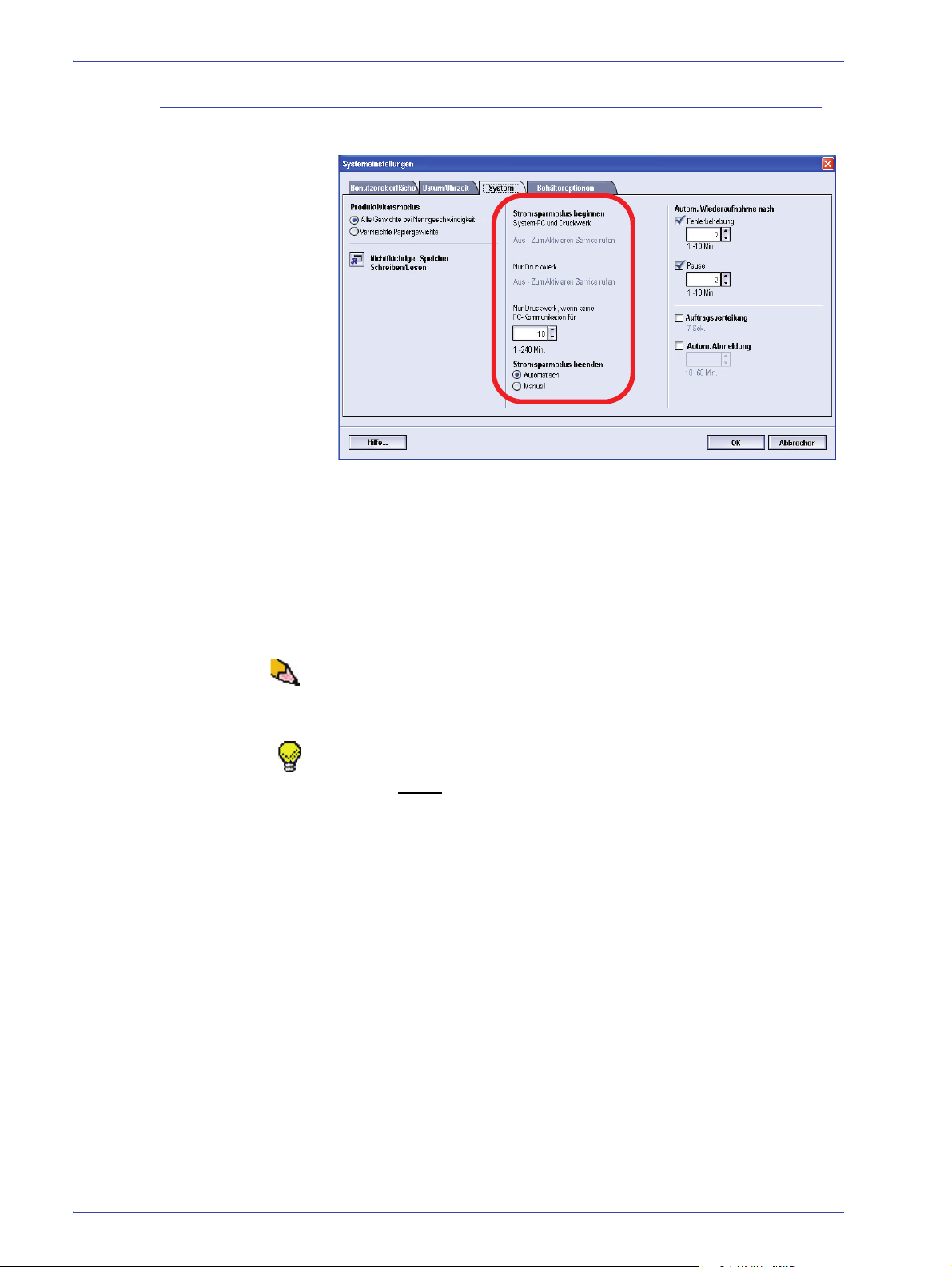
Stromsparmodus
2. Systemeinstellungen
Mit dieser Funktion wird die Zeit eingestellt, die verstreichen soll,
bis Digitaldruckmaschine und System-PC in den EnergiesparModus geschaltet werden. Die Timer werden aktiviert, wenn
sämtliche Druckaufträge abgeschlossen sind und die
Warteschlange leer ist.
Digitaldruckmaschine und/oder System-PC beenden den
Energiespar-Modus, wenn ein Druckauftrag übertragen
wird oder die Benutzeroberfläche auf dem PC aktiviert wird.
HINWEIS: Drücken Sie schnell auf die Stromspartaste auf dem
System-PC, wenn Sie den Stromsparmodus manuell beenden
wollen.
l
Tipp: Die Funktionen System-PC & Druckmaschine und Nur
Druckmaschine müssen von Ihrem Xerox-Partner aktiviert
werden, bevor
Sie sie anwenden können. Wenn diese Funktionen
nicht aktiviert wind, wenden Sie sich an den Xerox-Partner für
weitere Informationen.
DocuColor 5000AP Administrator-Handbuch
2-13
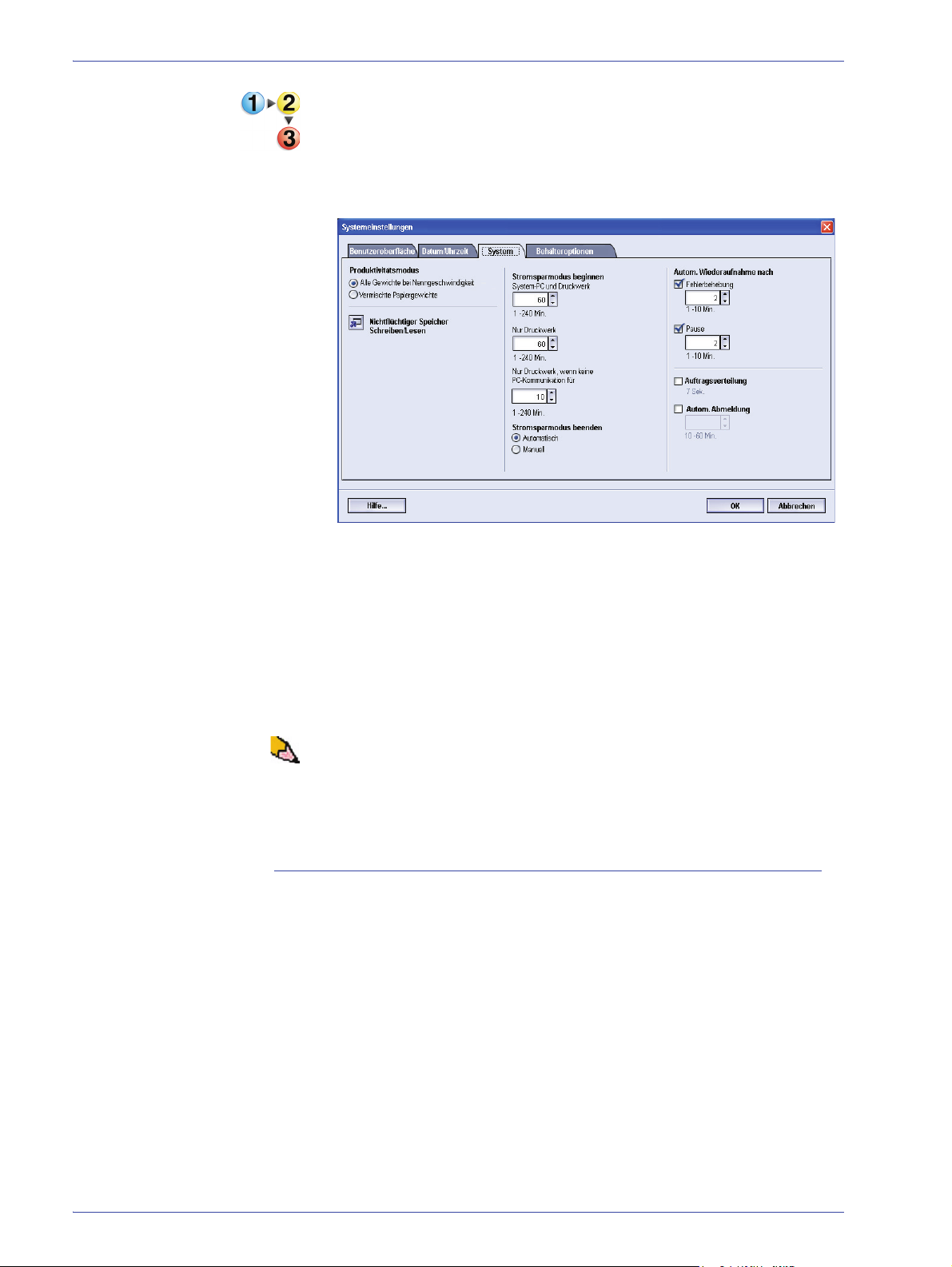
2. Systemeinstellungen
Zum Ändern der Zeiteinstellung für jede Stromsparfunktion ist
folgendes Verfahren einzusetzen.
1. Im Fenster „Systemeinstellungen“ das Register „System“
wählen.
2. Ändern Sie die Zeiteinstellung für jede Stromsparfunktion
mittels der Aufwärts- und Abwärtstasten:
• System-PC und Druckwerk
• Nur Druckwerk
• Nur Druckwerkstrom wenn keine PC-Kommunikation
für
Es können 1 bis -240 Minuten eingegeben werden.
HINWEIS: Die Systemstandardeinstellung ist 60 Minuten.
3. Wählen Sie OK, um die Einstellungen zu speichern und
das Fenster zu schließen.
Stromsparmodus beenden
Eine dieser beiden Optionen wählen:
• Automatisch: Wählen Sie diese Option, wenn das System
den Stromsparmodus automatisch beenden soll, wenn
Maus, Tastatur oder PC-Netzschalter aktiviert werden.
• Manuell: Wählen Sie diese Option, wenn Sie den
Stromsparmodus manuell beenden wollen, wenn die
Stromspar-Schaltfläche auf dem HauptBildschirm der
Benutzeroberfläche gewählt wird.
2-14
DocuColor 5000AP Administrator-Handbuch
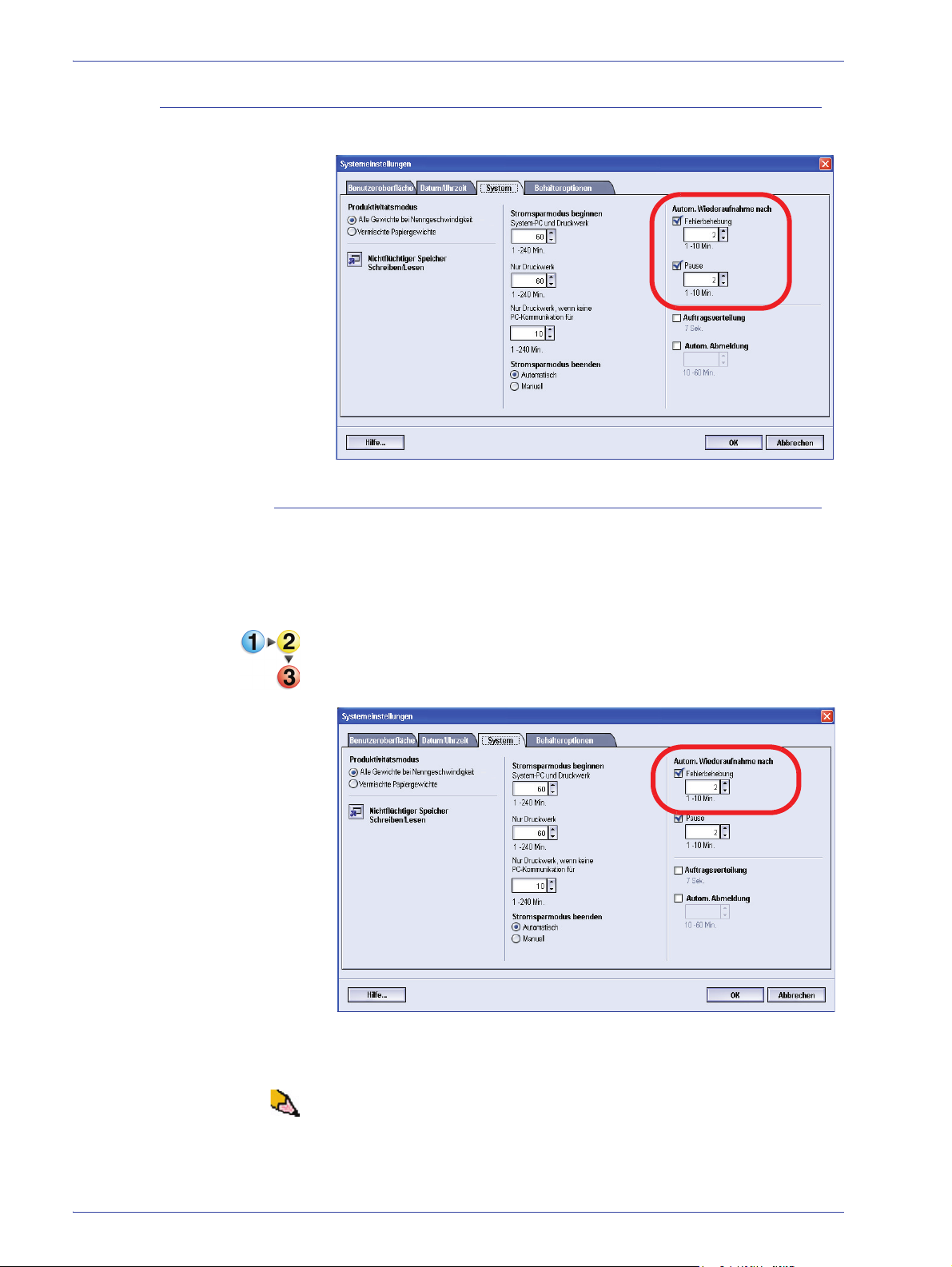
Autom. Wiederaufnahme nach
Fehlerbehebung
2. Systemeinstellungen
Mit der Funktion Automatische Wiederaufnahme nach
Fehlerbehebung wird ein Auftrag automatisch neu gestartet,
nachdem ein Fehler behoben wurde und ein über das Netzwerk
übertragener Druckauftrag auf Benutzeranweisungen wartet.
1. Im Register „System“ des Fensters „Systemeinstellungen“
das Kontrollkästchen links neben „Pause“ markieren.
2. Die Zeit mittels der Aufwärts- und Abwärtstasten ändern.
Es können 1 bis 10 Minuten eingegeben werden.
HINWEIS: Die Systemstandardeinstellung ist 2 Minuten.
3. Wählen Sie OK, um die Einstellungen zu speichern und das
Fenster zu schließen.
DocuColor 5000AP Administrator-Handbuch
2-15
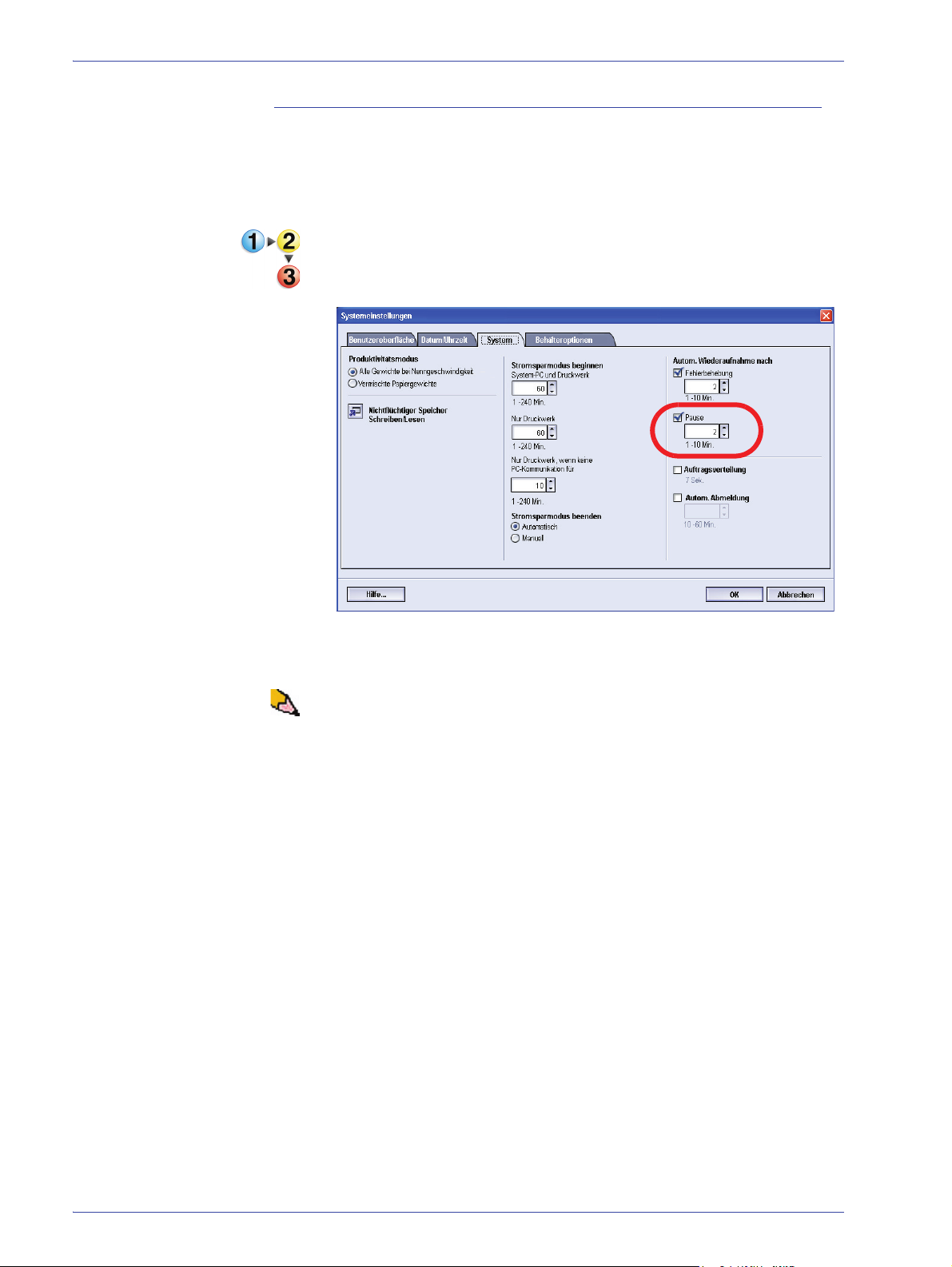
2. Systemeinstellungen
Pause
Mit der Funktion „Automatische Wiederaufnahme nach Pause“
wird ein Auftrag automatisch neu gestartet, nachdem die PausenSchaltfläche auf der Benutzeroberfläche gewählt wurde und der
Auftrag auf Benutzeranweisungen wartet.
1. Im Register „System“ des Fensters „Systemeinstellungen“
das Kontrollkästchen links neben „Pause“ markieren.
2. Die Zeit mittels der Aufwärts- und Abwärtstasten ändern.
Es können 1 bis 10 Minuten eingegeben werden.
HINWEIS: Die Systemstandardeinstellung ist 2 Minuten.
3. Wählen Sie OK, um die Einstellungen zu speichern und das
Fenster zu schließen.
2-16
DocuColor 5000AP Administrator-Handbuch
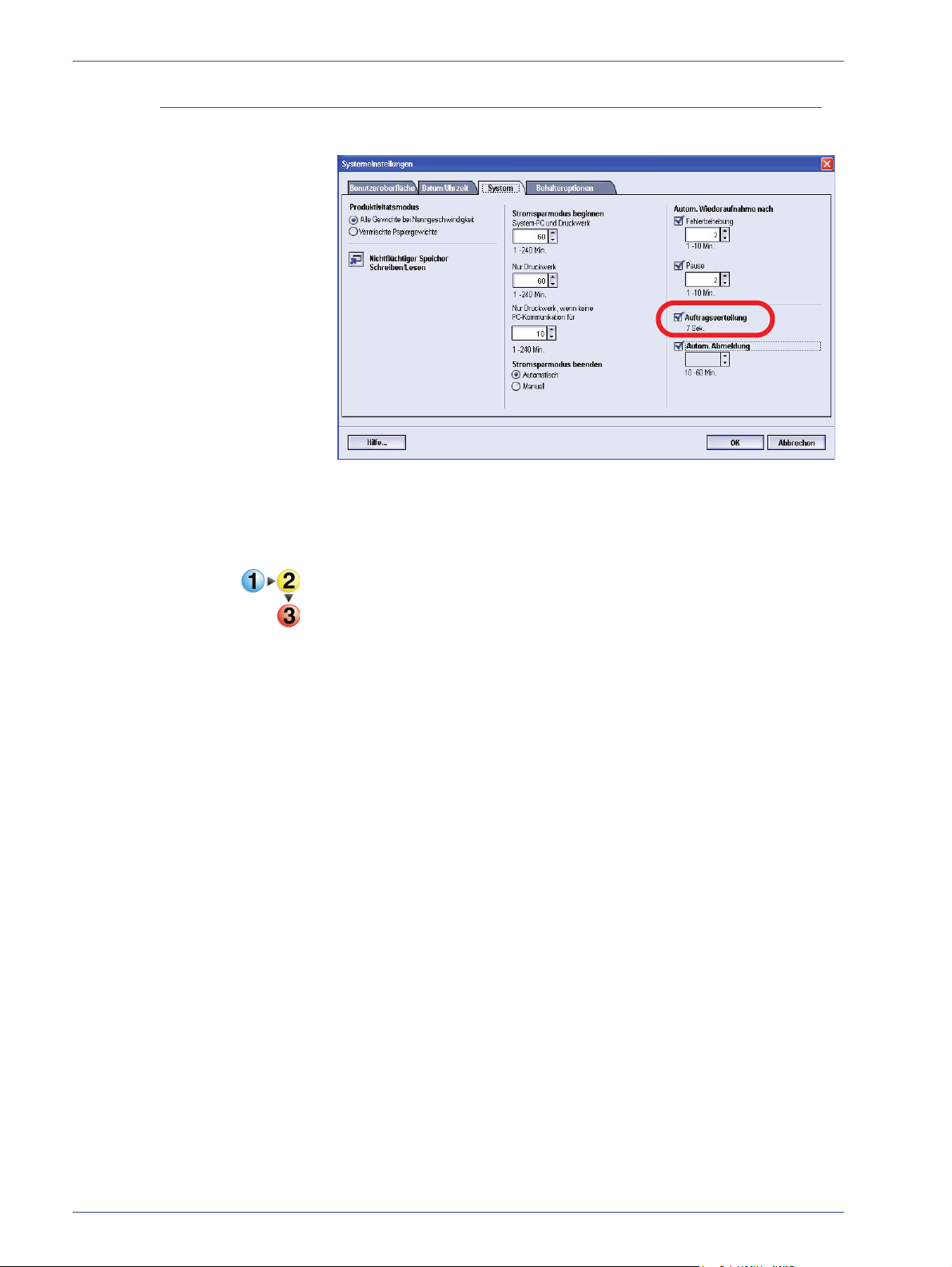
Auftragsverteilung
2. Systemeinstellungen
Diese Funktion erlaubt es, eine Zeitspanne von sieben Sekunden
zwischen zwei Druckaufträgen einzufügen, um z. B. fertig
gestellte Drucksätze aus einem Endverarbeitungsgerät
entnehmen zu können.
1. Im Register „System“ des Fensters „Systemeinstellungen“
das Kontrollkästchen links neben „Auftragsverteilung“
markieren.
7 Sekunden ist die Standard- und einzig mögliche
Einstellung für diese Option.
2. Wählen Sie OK, um die Einstellungen zu speichern und das
Fenster zu schließen.
DocuColor 5000AP Administrator-Handbuch
2-17
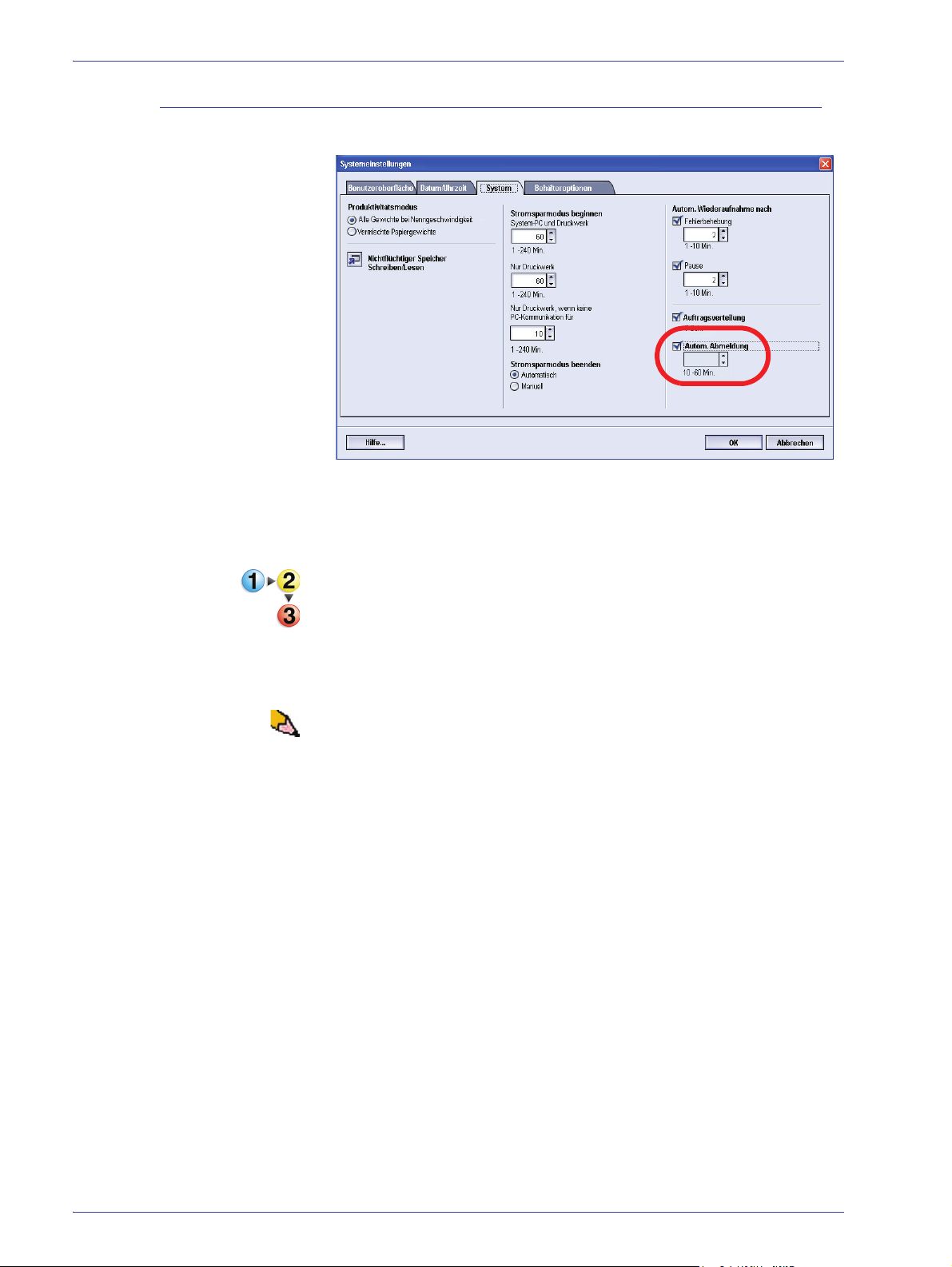
2. Systemeinstellungen
Autom. Abmeldung
Mit der Funktion „Autom. Abmeldung“ wird die
Digitaldruckmaschine nach einem festgelegten Zeitraum
automatisch in den Druckmodus zurück geschaltet, wenn von
keiner der Administrator-Funktionen eine Aktion registriert wird.
1. Im Register „System“ des Fensters „Systemeinstellungen“
das Kontrollkästchen links neben „Autom. Abmeldung“
markieren.
2. Die Zeit mittels der Aufwärts- und Abwärtstasten ändern.
Es können 10 bis -60 Minuten eingegeben werden.
HINWEIS: Die Systemstandardeinstellung ist 10 Minuten.
3. Wählen Sie OK, um die Einstellungen zu speichern und das
Fenster zu schließen.
2-18
DocuColor 5000AP Administrator-Handbuch

NVM Schreiben/Lesen
Diese Funktion wird vom Xerox-Kundendienst zum Setzen
bestimmter Einstellungen verwendet. Sie kann auch hin und
wieder von System-Administratoren verwendet werden.
2. Systemeinstellungen
Sondermaterialeinstellung
für gelochtes Papier
Sondermaterialeinstellung
für LSZ-Registermaterial
Aktivierung von
druckempfindlichem
Durchschreibepapier
Unter den meisten Bedingungen wird diese Funktion nicht von
System-Administratoren verwendet, unter bestimmten Umständen
jedoch wird die Funktion verwendet. Diese umfassen:
Wenn Sie regelmäßig vorgelochtes Papier verwenden und ständig
mit zahlreichen Papierstaus konfrontiert werden und/oder
Wenn Sie regelmäßig Registermaterial einsetzen und häufig
Papierstaus auftreten.
• Druckempfindliche Durchschreibepapiere werden mit
mehreren Lagen gestrichen, die die Übertragung des Bildes
durch das Formular fördern und die Trennung der mit einem
speziellen Klebstoff zusammen gehaltenen Formularseiten
ermöglichen. Jeder Hersteller von xerografischem
druckempfindlichem Durchschreibepapier setzt eigene
Chemikalienkombinationen ein, daher ist das folgende
Verfahren zum Aktivieren dieser Funktion am besten
für Xerox Premium Digital Carbonless Paper geeignet.
• Zur Verhütung von Problemen beim Einsatz von
druckempfindlichem Durchschreibepapier können Sie
die entsprechende Funktion mittels der NVM Lese/
Schreibfunktion einschalten.
Wenn eine der oben angeführten Bedingungen in Ihrer
Umgebung auftritt, können Sie die NVM Lese/Schreib-Funktion
zum Einschalten einer Funktion verwenden.
DocuColor 5000AP Administrator-Handbuch
2-19
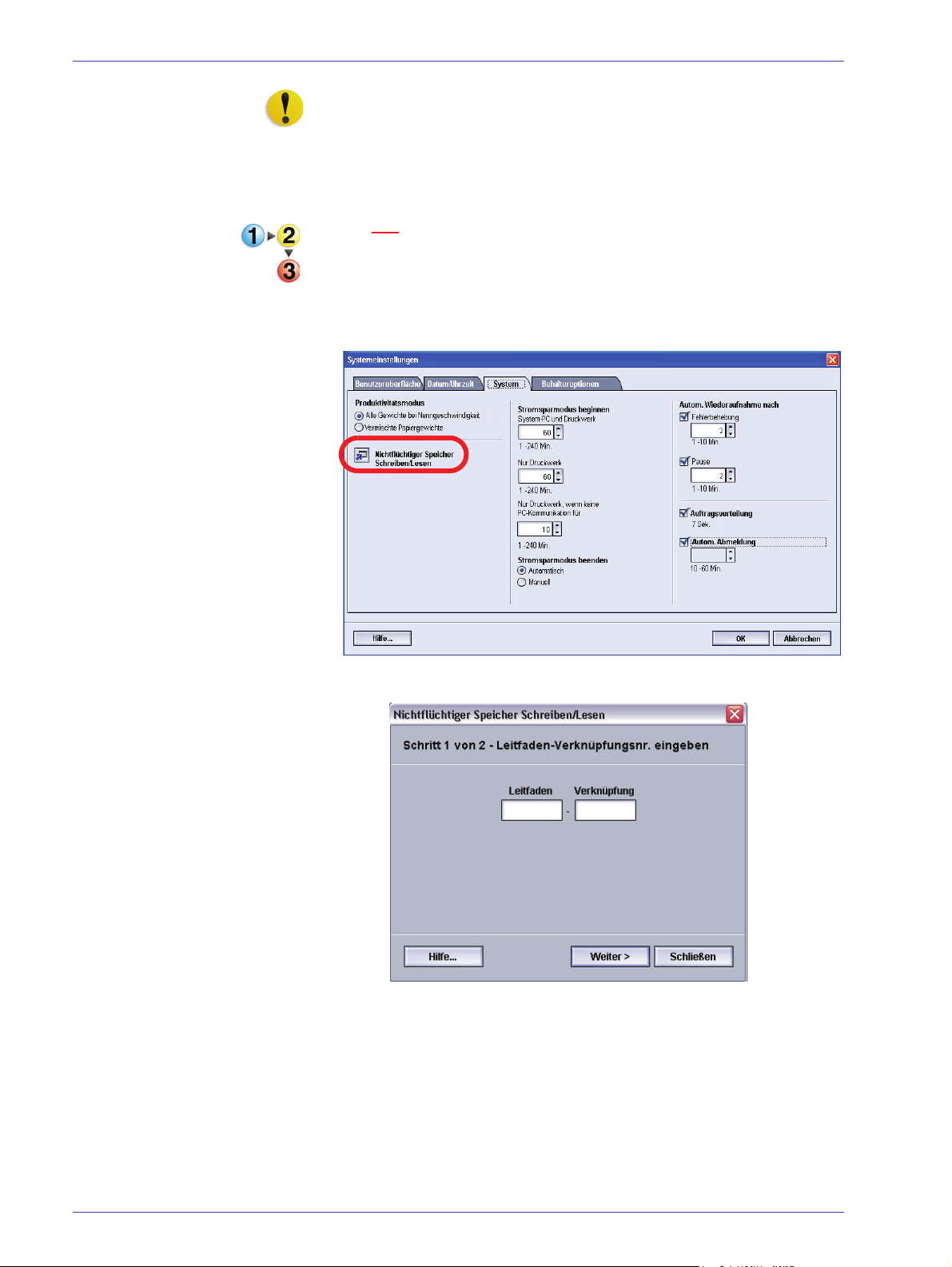
2. Systemeinstellungen
VORSICHT: Geben Sie nur die in diesem Verfahren
beschriebenen Zahlen in diesem Bildschirm ein. Eingabe
und Speichern von Zahlen, die von den hier vorgegebenen
Zahle abweichen, können evtl. Systemeinstellungen ändern,
die nur durch einen Wartungsbesuch durch den XeroxKundendiensttechniker korrigiert werden können.
Zum Einschalten einer Funktion sind folgende Schritte
auszuführen:
1. Im Register „System“ im Fenster „Systemeinstellungen“
die Schaltfläche NVM Lesen/Schreiben wählen.
Das Fenster „NVM Lesen/Schreiben“ wird geöffnet.
2. Die gewünschte Leitfaden-Nr. eingeben:
• Die Leitfaden-Nr. für Sondermaterialeinstellung für
gelochtes Papier ist 700 545.
• Die Leitfaden-Nr. für Sondermaterialeinstellung für
LSZ-Registermaterial ist 700 546.
• Die Leitfaden-Nr. für Aktivierung von
druckempfindlichem Durchschreibepapier ist 700-920.
2-20
DocuColor 5000AP Administrator-Handbuch
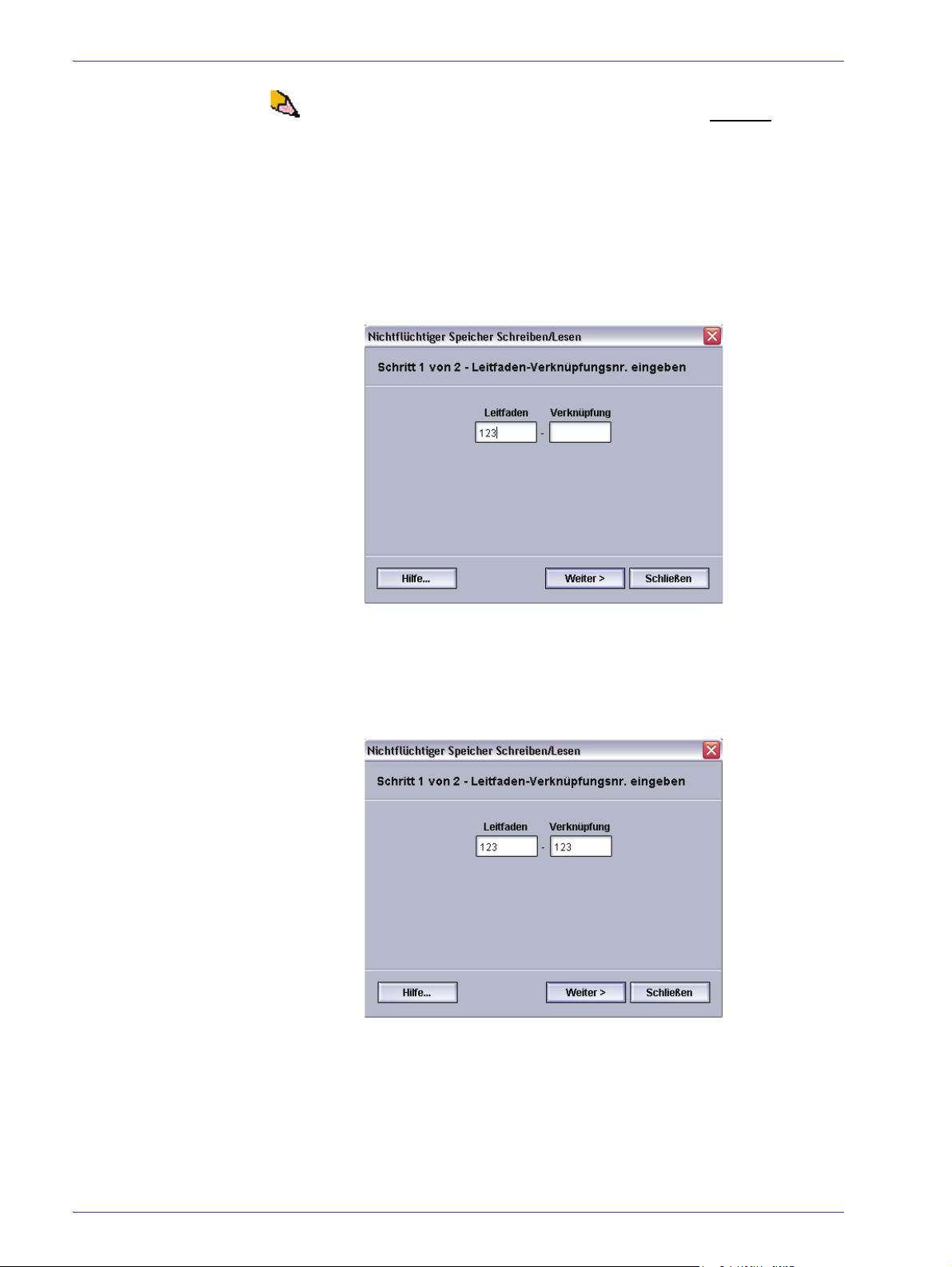
2. Systemeinstellungen
HINWEIS: Zur Veranschaulichung dieses Verfahren wird
mittels der folgenden Bildschirmabbildungen ein Beispiel
für
Leitfaden-Nr., aktuellen Wert und neuen Wert gezeigt, dieses
Beispiel zeigt keine tatsächliche Leitfaden-Nr. Die Zahlen
für aktuellen Wert und neuen Wert sind abhängig von der
eingegebenen Leitfaden-Nr.
a. Geben Sie die Leitfaden-Nr. über die Zahlentasten
der Tastatur ein (im folgenden Beispiel wird „123“ als
Leitfaden-Nr. verwendet).
b. Drücken Sie die Tab-Taste auf der Tastatur, um zum
Link-Feld vorzurücken.
c. Die Leitfaden-Nr. eingeben (im folgenden Beispiel wird
„123“ als Leitfaden-Nr. verwendet).
d. Die Schaltfläche „Weiter“ wählen.
DocuColor 5000AP Administrator-Handbuch
2-21
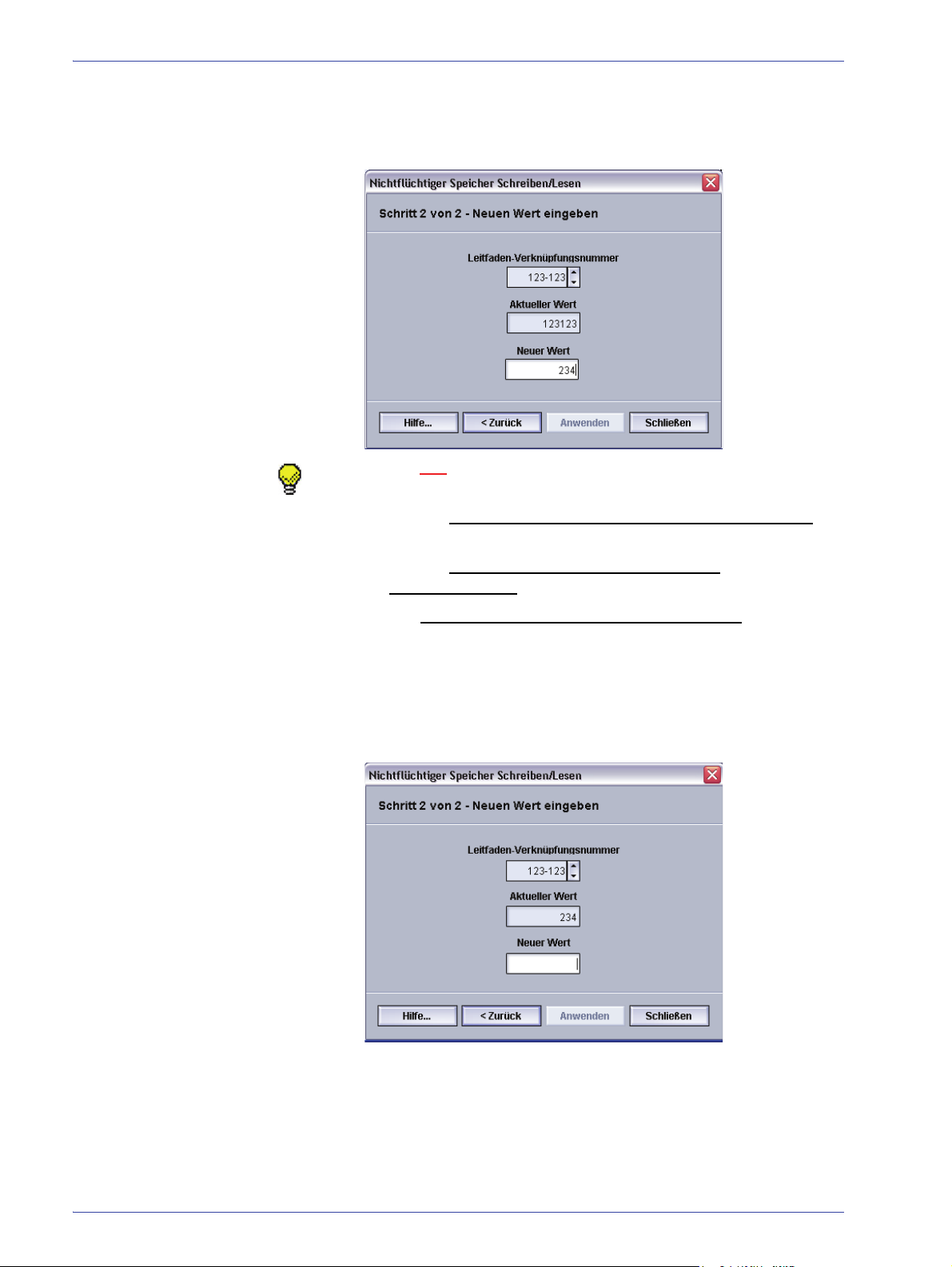
2. Systemeinstellungen
3. Den neuen Wert über die Tastatur eingeben (im folgenden
Beispiel wird „234“ als neuer Wert verwendet).
Tipp: Zum Einschalten einer Funktion wird der entsprechende
Wert über die Tastatur eingegeben:
• Für die Sondermaterialeinstellung für gelochtes Papier
geben Sie 0 für den neuen Wert ein.
• Für die Sondermaterialeinstellung für LSZ-
Registermaterial geben Sie 1 für den neuen Wert ein.
• Für druckempfindliches Durchschreibmaterial
für den neuen Wert ein.
geben Sie 1
4. Die Schaltfläche „Anwenden“ wählen. Im NVM Lesen/
Schreiben-Fenster wird der eingegebene Wert als der neue
Wert angezeigt.
2-22
5. Zum Speichern der neuen Einstellung und Schließen des
Fensters Schließen wählen.
6. Wählen Sie OK, um das Fenster „Systemeinstellungen“ zu
schließen.
DocuColor 5000AP Administrator-Handbuch
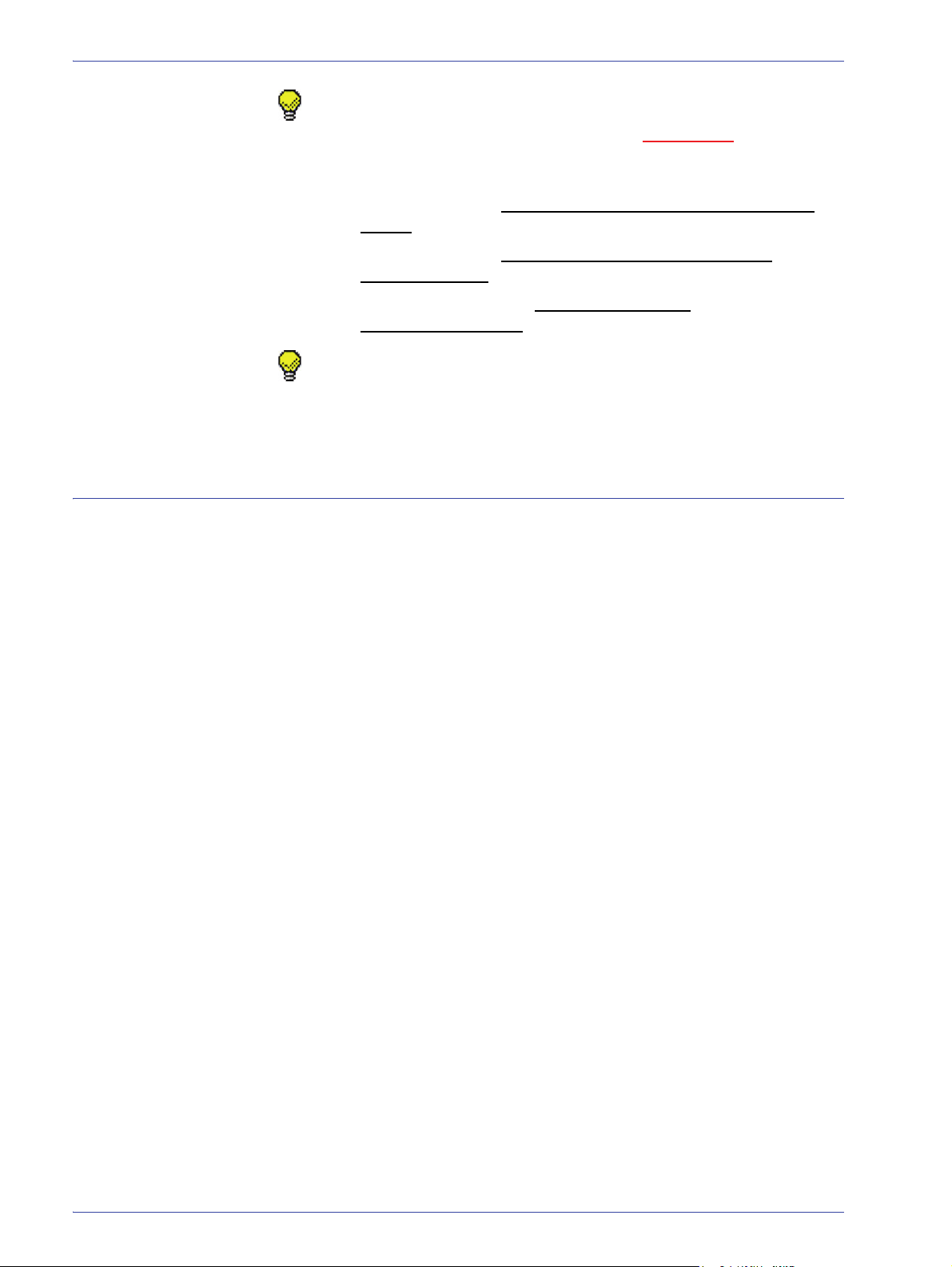
Behälteroptionen
2. Systemeinstellungen
Tipp: Wenn der Druckauftrag beendet ist, zum AdministratorModus, Systemeinstellungen, NVM Schreiben/Lesen,
zurückkehren und die aktuelle Funktion abschalten
. Führen
Sie die in diesem Verfahren besprochenen Schritte aus und
verwenden Sie diese Einstellungen für den neuen Wert:
• Zum Ausschalten Sondermaterialeinstellung für gelochtes
Papier 1000 eingeben.
• Zum Ausschalten Sondermaterialeinstellung für LSZ-
Registermaterial 0 eingeben.
• Zum Ausschalten von druckempfindlichen
Durchschreibepapier 0 eingeben.
Tipp: Zur Verhütung von Papierstaus bei anderen
Bedruckstofftypen als den in diesem Verfahren erwähnten,
müssen Sie die Funktion „NVM Lesen/Schreiben“
ausschalten, bevor Sie andere Druckaufträge ausführen.
Mit dieser Funktion werden die folgenden
Werksstandardeinstellungen geändert:
• Autom. Behälterumschaltung
• Automatische Papierwahl
• Nicht einbeziehen
• Behältergebläse
• Behälterpriorität
DocuColor 5000AP Administrator-Handbuch
2-23

2. Systemeinstellungen
Automatische Behälterumschaltung, Automatische Papierwahl und Nicht einbeziehen
Wählen Sie die Grundeinstellungen für die folgenden Optionen:
Standardeinstellung Funktion
Automatische
Behälterumschaltung
Autom. Papierwahl Bei Wahl dieser Option kann der Drucker automatisch das für den Auftrag
Nicht einbeziehen Durch die Wahl eines oder mehrerer Behälter in dieser Option ignoriert
Bei Wahl dieser Option kann der Drucker automatisch einen anderen Behälter
wählen, der das benötigte Papier enthält, wenn der ursprünglich gewählte
Behälter nicht verwendet werden kann.
geeignete Papierformat wählen, ohne dass ein Papierbehälter angegeben
werden muss.
Wird die Option Einzelpapiergewicht als Grundeinstellung gewählt, werden
mit Autom. Papierwahl nur Papiergewichte zwischen 81-105 g/m
entsprechenden Format gewählt. Bei Auswahl der Option Gemischte
Papiergewichte werden mit Autom. Papierwahl nur Papiergewichte zwischen
106-135 g/m
die Druckmaschine alle Vorwahlen, die unter den Optionen Autom.
Behälterumschaltung oder Autom. Papierauswahl vorgenommen wurden.
2
im entsprechenden Format gewählt.
2
im
1. Im Fenster „Systemeinstellungen“ das Register
„Behälteroptionen“ wählen.
2-24
2. Die Schaltfläche Aktivieren oder Deaktivieren für die
automatische Behälterumschaltung wählen.
3. Die Schaltfläche Aktivieren oder Deaktivieren für die
automatische Papierwahl wählen.
DocuColor 5000AP Administrator-Handbuch

2. Systemeinstellungen
4. Soll der Drucker einen oder mehrere Papierbehälter
umgehen (ignorieren), die Schaltflächen der
entsprechenden Papierbehälter in der Spalte
„Nicht einbeziehen“ wählen.
5. Wählen Sie OK, um das Fenster „Systemeinstellungen“
zu schließen.
DocuColor 5000AP Administrator-Handbuch
2-25

2. Systemeinstellungen
Behältergebläse
Die optimale Druckfähigkeit wird durch die Luftkühlung der
Papierbehälter gewährleistet:
• Jeder Behälter ist mit zwei Gebläsen und zwei Ventilatoren
ausgestattet. Die Gebläse befinden sich im vorderen
Behälterbereich; die Ventilatoren sind auf der rechten
Seite.
• Das Gebläse an der Führungskante produziert im
Dauerbetrieb Warmluft, wenn eine der folgenden
Optionen gewählt wird: Gestrichenes Material,
Klarsichtfolien oder Normalpapier mit einem Gewicht ab
106 g/m
2
. Das Gebläse an der Hinterkante läuft ebenfalls
im Dauerbetrieb, jedoch wird keine Warmluft produziert.
• Alle Behälter sind mit Hebeln zur Einstellung der
Luftzufuhr ausgestattet.
– Bei Papiergewichten zwischen 60 und 256 g/m
muss der Hebel zur Einstellung der Luftzufuhr nach
vorne (zum vorderen Ende des Behälters) zeigen.
– Bei Papiergewichten zwischen 257 und 300 g/m
muss der Hebel zur Einstellung der Luftzufuhr nach
hinten (zum hinteren Ende des Behälters) zeigen.
2
2
2-26
DocuColor 5000AP Administrator-Handbuch

2. Systemeinstellungen
Wenn Sie die Gebläse für eine bestimmte Papierart einstellen
wollen (z. B. dünnes oder dickes Papier), sind im AdministratorModus Einstellungen im Fenster „Behälteroptionen“
vorzunehmen. Dadurch wird eine optimale Druckqualität
gesichert. Diese Einstellungen werden mit den folgenden
Schritten vorgenommen:
1. Im Fenster „Systemeinstellungen“ das Register
„Behälteroptionen“ wählen.
2. Den gewünschten Behälter wählen.
3. Wählen Sie im Pulldown-Menü die Option, die dem
gewählten Papier für diesen Behälter und den an den
Hebeln zur Einstellung der Luftzufuhr vorgenommenen
Änderungen am Besten entspricht.
Die Optionen sind u. a.:
• Systemstandard: Das ist die Grundeinstellung. Mit
dieser Option werden die Behältergebläse automatisch
auf für Xerox-Papier optimierte Papiere eingestellt.
• Mehrseiten-Einzug: Wählen Sie diese Option,
wenn die Behältergebläseeinstellungen stufenweise
nachgestellt werden sollen, um Mehrfacheinzüge zu
vermindern.
• Fehleinzug: Wählen Sie diese Option, wenn die
Behältergebläseeinstellungen stufenweise nachgestellt
werden sollen, um Fehleinzüge zu vermindern.
• Benutzerdefiniert: Mit dieser Option werden die
Behältergebläse von Parametern gesteuert, die
vom Kundendienst eingestellt werden.
DocuColor 5000AP Administrator-Handbuch
2-27

2. Systemeinstellungen
• Immer Aus: Wählen Sie diese Option, wenn die
Behältergebläse immer ausgeschaltet bleiben
sollen. In diesem Modus werden die Gebläse
nicht automatisch gesteuert. Dieser Modus ist
Spezialdruckmedien vorbehalten.
• Immer Ein (dünnes Papier): Mit dieser Option werden
die Behältergebläse nicht automatisch gesteuert,
sie bleiben ständig eingeschaltet. Dieser Modus
ist ebenfalls Spezialdruckmedien vorbehalten.
• Immer Ein (dickes Papier): Mit dieser Option werden
die Behältergebläse nicht automatisch gesteuert,
sie bleiben ständig eingeschaltet. Dieser Modus
ist Spezialdruckmedien vorbehalten.
4. Wählen Sie OK, um das Fenster „Systemeinstellungen“
zu schließen.
2-28
DocuColor 5000AP Administrator-Handbuch

Behälterpriorität
2. Systemeinstellungen
Wählen Sie die Prioritätsreihenfolge für alle Behälter. Ist die
automatische Behälterwahl aktiviert und jeder Papierbehälter
enthält Papier desselben Formats und Gewichts, zieht der
Drucker Papier aus dem Behälter mit der Priorität 1 ein. Ist
Behälter 1 leer, wird automatisch aus Behälter 2 eingezogen usw.
Das folgende Verfahren verwenden, um die Behälterpriorität
einzustellen.
1. Im Fenster „Systemeinstellungen“ das Register
„Behälteroptionen“ wählen.
2. Einmal auf den gewünschten Behälter klicken.
3. Mittels der Schaltfläche Aufwärts bzw. Abwärts rechts von
dem Behälter diesen in der Prioritätsliste aufß oder abwärts
bewegen.
4. Den Vorgang für alle Prioritäten wiederholen.
Papierbehältern kann jeweils nur eine Priorität zugeordnet
werden.
5. Wählen Sie OK, um die Einstellungen zu speichern und das
Fenster zu schließen.
DocuColor 5000AP Administrator-Handbuch
2-29

2. Systemeinstellungen
2-30
DocuColor 5000AP Administrator-Handbuch

Überblick
Ausrichtung
3. Profile
Mit Profilen können Sie Profile für benutzerdefiniertes
Papier, Ausrichtung und Glättung erstellen und auf Ihre
Bedürfnisse einrichten. Diese Profile werden nach Bedarf für
spezielle Druckaufträge eingesetzt, für die unterschiedliche
Materialarten erforderlich sind, wie z. B. leichter oder schwerer
Bedruckstoff. Durch die Verwendung eines benutzerdefinierten
Profils können optimale Druckbild- und Ausgabequalität erzielt
werden.
HINWEIS: Die Profile-Funktionen sind nur im AdministratorModus zugänglich.
Zweiseitige Aufträge, die verschiedene Materialien verwenden
(Materialart, -gewicht, und gestrichen/ungestrichen), müssen
beim Durchlaufen unter Umständen vom Gerät unterschiedlich
behandelt werden. Bei bestimmten Materialarten und
zweiseitigen Aufträgen können die Schriftbilder auf Seite 1 und/
oder Seite 2 verschoben, verdreht, senkrecht falsch justiert
oder verzogen sein.
Die Funktion Ausrichtungsanpassung lässt Sie bis zu 20
verschiedene Profile erstellen und speichern. Diese Profile
ermöglichen es, verschiedene Materialien zu verwenden und
einzustellen, wie das Schriftbild sowohl für Seite 1 als auch
Seite 2 registriert, ausgerichtet oder vergrößert wird. Diese
Profile können je nach Bedarf eingesetzt werden, um die
höchste Bildqualität zu versichern.
HINWEIS: Ausrichtungsprofile können erstellt werden
dass sie einem spezifischen Profil für Benutzerdef.
ohne
Material zugewiesen werden. Das Gegenteil ist ebenfalls
möglich: Ausrichtungsprofile können erstellt werden und
dann einem bestimmten Profil für Benutzerdef. Material
zugewiesen werden. Profil 2 für Benutzerdef. Material könnte
z. B. Ausrichtungsprofil 2 zugewiesen werden. Wird Profil 2
für Benutzerdef. Material verwendet, dann wird auch
Ausrichtungsprofil 2 verwendet.
DocuColor 5000AP Administrator-Handbuch
3-1

3. Profile
Beim Erstellen von Ausrichtungsprofilen von Seite 1 und/oder
Seite 2, Folgendes beachten:
• Seite 1/Seite 2 können verschoben werden, weil das Material
nicht genau das gleiche Format hat. Papierabmessungen
können um bis zu 1 mm von den genormten Maßen
abweichen, was bei Duplex-Aufträgen zu unerwünschten
Schriftbildverschiebungen führen kann. Um
Größenabweichungen zu verhindern, sollte für DuplexAufträge nur Papier aus demselben Paket verwendet werden.
• Bei der Fixierung besteht die Möglichkeit, dass das Papier
durch Hitze und Druck gedehnt wird. Dies kann bei
identischen Schriftbildern dazu führen, dass das Schriftbild auf
der Vorderseite etwas größer ist als das auf der Rückseite.
• Die Erstellung eines Ausrichtungsprofils für diese Art von
Aufträgen ermöglicht es, Größenabweichungen zwischen
den zwei Seiten zu vermeiden.
HINWEIS 1: Das Ausrichtungsprofil kann einem Profil für
Benutzerdef. Material zugewiesen sein, oder auch nicht
HINWEIS 2: Wenn ein Ausrichtungsprofil eingestellt ist und
verwendet wird, zeigt der Farb-Server dies in den Druckoptionen
von Aufträgen an.
.
HINWEIS 3: Nach Einstellung eines Ausrichtungsprofils ist das
Profil aktiv, bis es durch die Rückkehr zum Administratormodus
deaktiviert wird. Wenn ein aktiviertes Ausrichtungsprofil keinem
Profil für Benutzerdef. Material zugewiesen ist, wird es für jeden
Behälter verwendet, dem es zugewiesen ist.
Verfahren für die Profil Ausrichtungsanpassung
Mit dem folgenden Verfahren werden Ausrichtungsprofile zur
Anpassung der Schriftbildausgabe für Seite 1/Seite 2 erstellt und
geändert.
HINWEIS: Soll ein Profil für Benutzerdef. Material diesem
Ausrichtungsprofil zugewiesen werden, kann diese Information
entweder jetzt eingegeben werden oder nach Erstellen des
Ausrichtungsprofils.
1. Die Schaltfläche Anmelden im Hauptfenster der
Benutzeroberfläche wählen.
3-2
DocuColor 5000AP Administrator-Handbuch

3. Profile
2. Das Administrator-Kennwort im Anmeldefenster eingeben
und OK anklicken.
3. Die Schaltfläche „Profile“ wählen.
4. Im Profile-Fenster das Register „Ausrichtung“ wählen.
DocuColor 5000AP Administrator-Handbuch
3-3
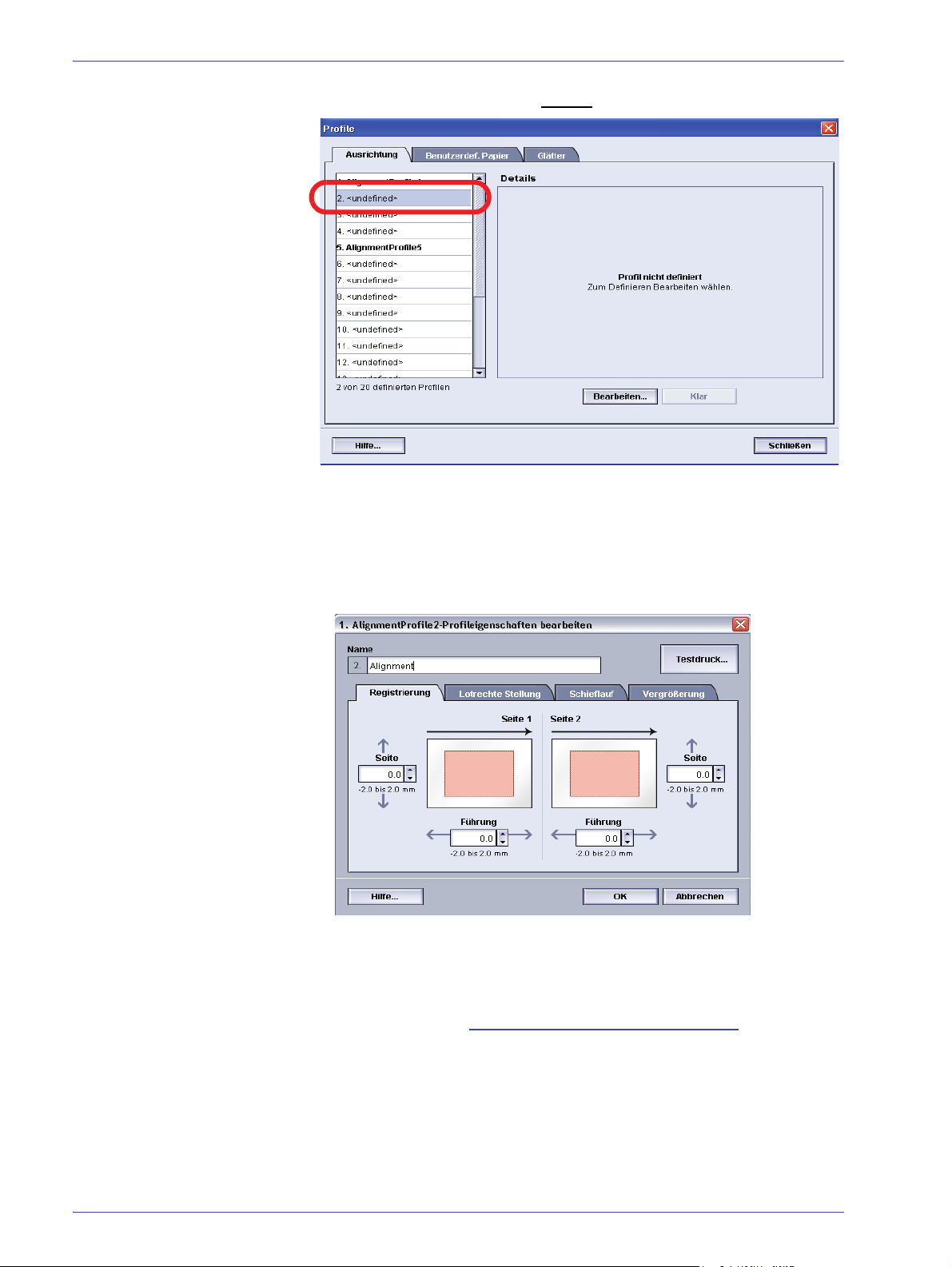
3. Profile
5. Zum Erstellen eines neuen Ausrichtverfahrens ein
undefiniertes Profil wählen.
Wenn ein bestehendes Profil bearbeitet wird, wechseln Sie
zu Schritt 6.
6. Auf die Bearbeiten-Schaltfläche klicken. Das Fenster
„Ausrichtungsprofil-Eigenschaften“ wird geöffnet.
7. Geben Sie einen Namen für das Profil ein (für das Beispiel
in diesem Verfahren wird der Name „AlignmentProfile2“
verwendet).
3-4
8. Weiter mit: Registrierungsoptionen auswählen.
DocuColor 5000AP Administrator-Handbuch

Registrierungsoptionen auswählen
Diese Pfeile zeigen die
Papierzufuhrrichtung an.
Wählen Sie mit
den Aufwärts-/
Abwärtstasten
die gewünschten
Einstellungen.
9. Die gewünschten Änderungen an der Registrierungs-Option
vornehmen.
• Vorderkantenausrichtung: Mit dieser Funktion die
Führungskante der Ausrichtung für Seite 1 und/oder
Seite 2 anpassen.
• Seitenkantenausrichtung: Mit dieser Funktion die
Seitenkante der Ausrichtung für Seite 1 und/oder Seite 2
anpassen.
3. Profile
Die werkseitige Standardeinstellung ist Null (0).
Wenn auf die Aufwärts-/Abwärtstasten geklickt wird,
bewegt sich die Abbildung entsprechend in der Richtung
in der das Druckbild auf dem Papier verschoben wird.
10. Weiter mit: Optionen für die senkrechte Ausrichtung
auswählen.
DocuColor 5000AP Administrator-Handbuch
3-5

3. Profile
Diese Pfeile zeigen die
Papierzufuhrrichtung an.
Verwenden Sie
die Pfeile für die
gewünschten
Einstellungen.
Wenn auf die
Aufwärts-/
Abwärtstasten
geklickt wird,
bewegt sich
die Abbildung
entsprechend in
der Richtung in
der das Druckbild
auf dem Papier
verschoben wird.
Optionen für die senkrechte Ausrichtung auswählen
11. Die gewünschten Änderungen an der senkrechten
Ausrichtung vornehmen. Mit dieser Funktion wird das
Schriftbild digital auf der Trommel angepasst, so dass es
auf dem Papier für Seite 1 und Seite 2 ausgerichtet ist.
Die Werkseinstellung ist Null (0).
3-6
12. Weiter mit: Schieflaufoptionen auswählen.
DocuColor 5000AP Administrator-Handbuch
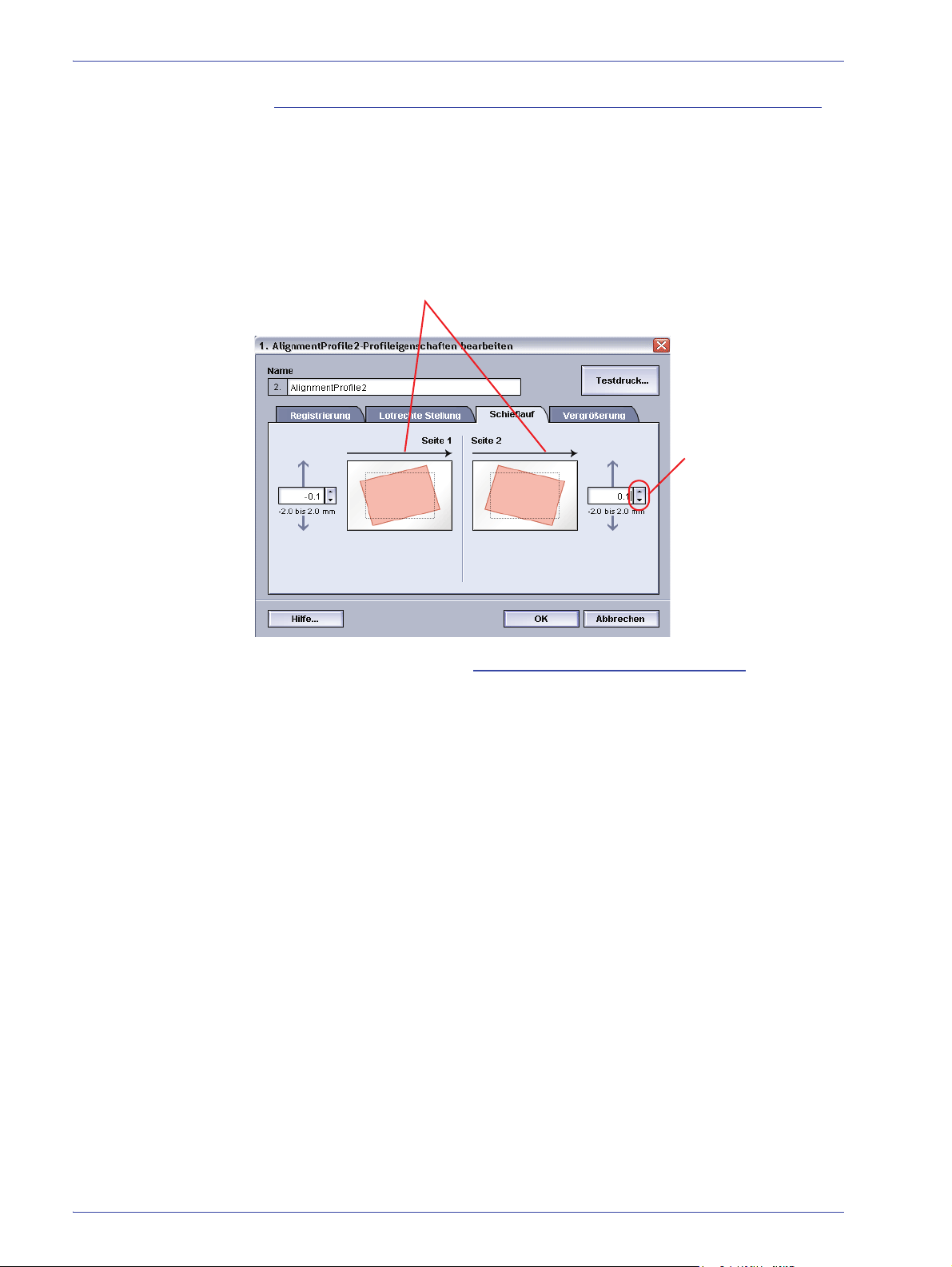
Schieflaufoptionen auswählen
Diese Pfeile zeigen die
Papierzufuhrrichtung an.
Verwenden Sie
die Pfeile für die
gewünschten
Einstellungen.
Wenn auf die
Aufwärts-/
Abwärtstasten
geklickt wird,
bewegt sich
die Abbildung
entsprechend in
der Richtung in
der das Druckbild
auf dem Papier
verschoben wird.
13. Die gewünschten Einstellungen für den Schieflauf
vornehmen. Mit dieser Funktion wird das Material so
angepasst, dass das Schriftbild auf Seite 1 und/oder
Seite 2 nicht verdreht wird.
Die Werkseinstellung ist Null (0).
3. Profile
14. Weiter mit: Vergrößerungsoptionen auswählen.
DocuColor 5000AP Administrator-Handbuch
3-7
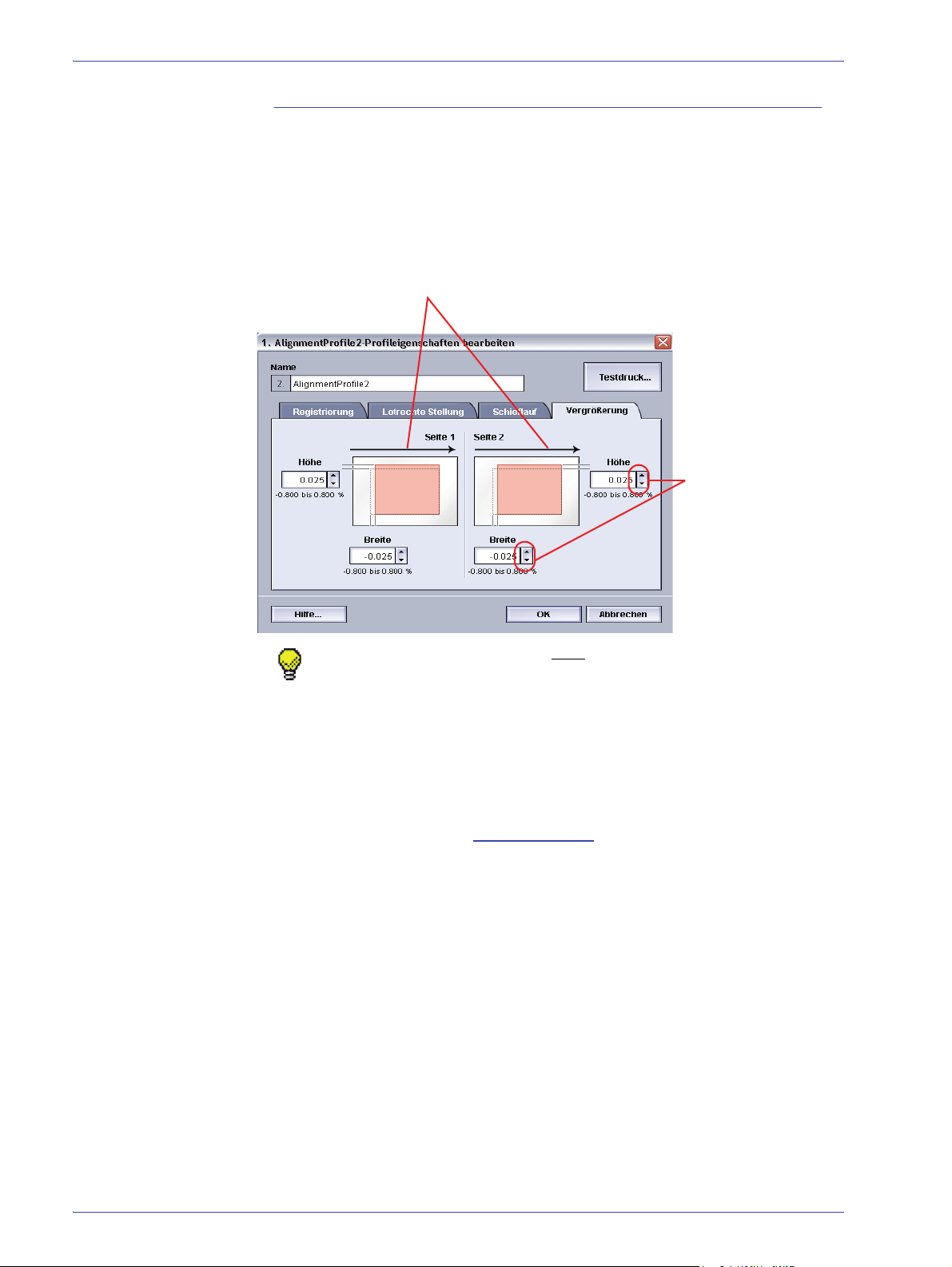
3. Profile
Diese Pfeile zeigen die
Papierzufuhrrichtung an.
Verwenden Sie
die Pfeile für die
gewünschten
Einstellungen.
Wenn auf die
Aufwärts-/
Abwärtstasten
geklickt wird,
bewegt sich
die Abbildung
entsprechend in
der Richtung in
der das Druckbild
auf dem Papier
verschoben wird.
Vergrößerungsoptionen auswählen
15. Die gewünschte Einstellung für die Vergrößerung
vornehmen. Mit dieser Funktion kann Bildverzerrung von
Seite 1 zu Seite 2 ausgeglichen werden. Das Bild kann
je nach Situation vergrößert oder verkleinert werden.
Die Werkseinstellung ist Null (0).
3-8
Tipp: Es empfiehlt sich, nur eine Funktion (z. B.
Ausrichtungsprofil) zu ändern, dann eine weitere Serie von
Testdrucken zu erstellen und die Ausrichtung zu prüfen. Wenn
Sie mehrere Ausrichtungsprofil-Funktionen wählen möchten,
wählen Sie die Funktionen einzeln, erstellen Sie Testdrucke für
die jeweilige Funktion und überprüfen Sie die Ausgabe. Ist die
Qualität akzeptabel, können Sie mit der nächsten Funktion
fortfahren.
16. Weiter mit: Muster drucken.
DocuColor 5000AP Administrator-Handbuch
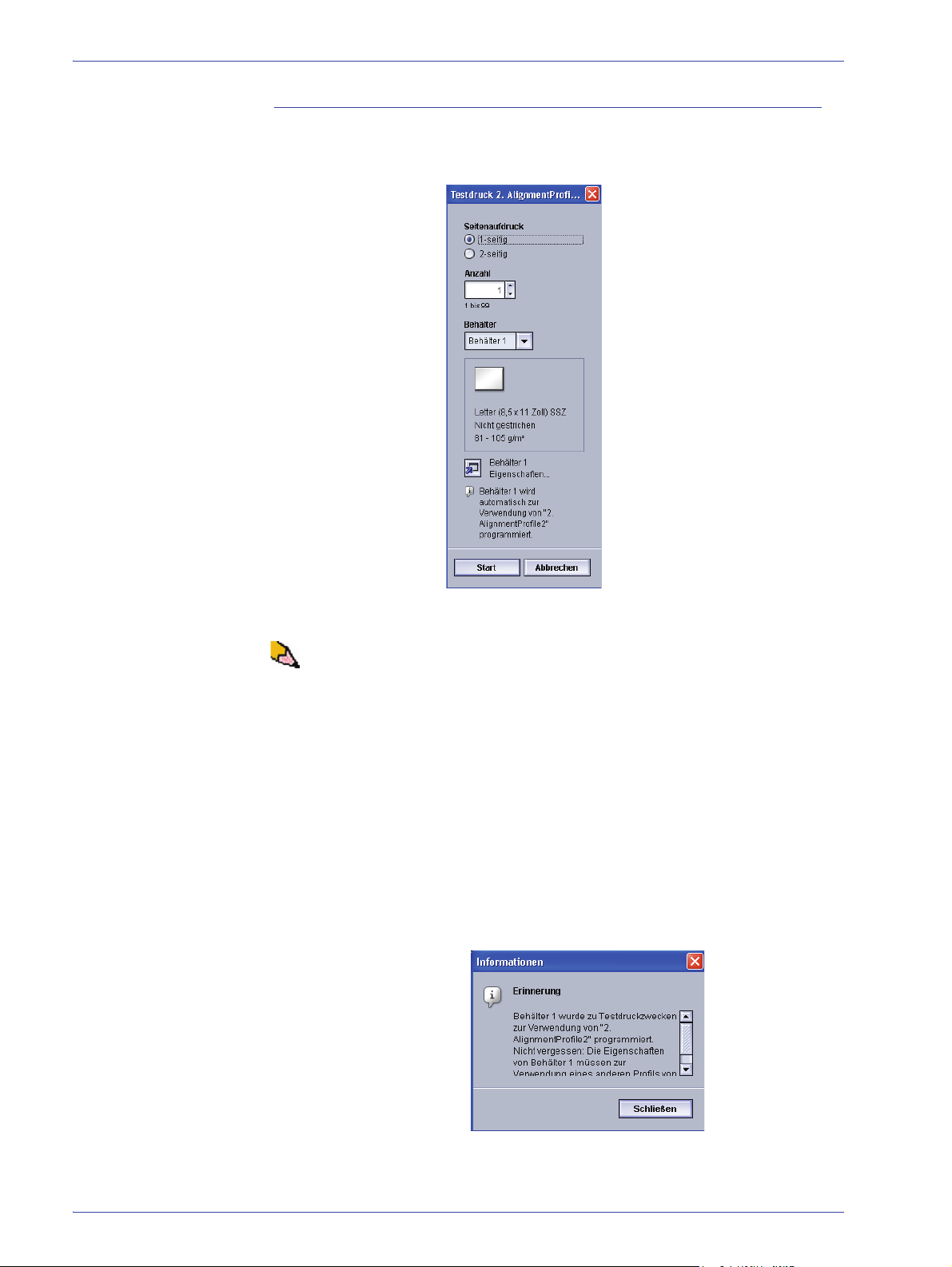
Muster drucken
17. Die Schaltfläche Testdruck anklicken. Ein neues Fenster
wird geöffnet.
3. Profile
a. Die Schaltfläche 2-seitig wählen.
HINWEIS: Wenn Sie die Ausrichtung nur für 1-seitige
Ausgaben prüfen wollen, die Schaltfläche 1-seitig
berühren.
b. 10 Testdrucke über die Pfeilschaltfläche Aufwärts
wählen.
c. Den gewünschten Papierbehälter aus der Pulldown-
Liste wählen.
d. Gegebenenfalls die Schaltfläche
„Behältereigenschaften“ wählen und alle gewünschten
Einstellungen vornehmen.
e. Start wählen. Nach dem Druck der Muster wird
folgende Meldung auf der Benutzeroberfläche
angezeigt:
f. „Drucke herausnehmen“.
DocuColor 5000AP Administrator-Handbuch
3-9

3. Profile
g. Dabei sollten die ersten Drucke nicht berücksichtigt
werden, da die Tendenz zu Fehlausrichtungen hier
größer ist.
18. Die zweiseitigen Testdrucke in der Nähe einer Lichtquelle
und in Augenhöhe prüfen. Auf diese Weise können Sie
die Ausrichtungsmarkierungen für beide Seiten sehen.
a. Muss die Ausrichtung angepasst werden, wiederholen
Sie das Verfahren ab Registrierungsoptionen
auswählen.
Tipp: Es ist möglich, dass dieses Verfahren mehrfach wiederholt
werden muss, bis das gewünschte Ergebnis erzielt wird.
b. Wenn die Ausdrucke auf beiden Seiten des Blattes
erwartungsgemäß sind, klicken Sie auf OK, um die
Einstellungen zu speichern und das Profile-Fenster
zu schließen.
HINWEIS: Sobald dies erfolgt, kann das neue Profilverfahren
(z. B. „AlignmentProfile2“) im Fenster „Behältereigenschaften“
gewählt werden, wann immer Sie einen Druckauftrag mit diesem
Profil auszuführen wünschen.
19. Wenn ein bestehendes Profil bearbeitet wird:
a. Im Profile-Fenster das Register „Ausrichtung“ und
dort das gewünschte Profil wählen.
b. Auf „Bearbeiten“ klicken.
c. Den Vorgang wiederholen, beginnend mit
Registrierungsoptionen auswählen
.
3-10
DocuColor 5000AP Administrator-Handbuch

Benutzerdefiniertes Papier
Verschiedene Materialien (Materialart, -gewicht und gestrichen/
ungestrichen) werden vom Gerät beim Durchlaufen
unterschiedlich behandelt. Einige Materialien neigen beim
Durchlaufen des Papierwegs der digitalen Presse z. B. zur
Rollneigung oder zum Schieflauf. Dies tritt meist bei häufig
ausgeführten Aufträgen oder bei Aufträgen mit hoher Auflage auf.
Die Funktion Einstellung für Benutzerdef. Material ermöglicht
es, diese Einstellungen durchzuführen. Diese Profile können je
nach Notwendigkeit verwendet werden, um die höchste Bild-/
Ausgabequalität zu versichern.
Mithilfe von Profilen für den Benutzerdef. Papier-Setup kann
vermieden werden, dass Ausgaben verdreht oder gewellt sind,
oder dass nicht genug Toner in bestimmten Bereichen verwendet
wird. Weiterhin kann vermieden werden, dass Schriftbilder auf der
Ausgabe verschoben werden.
HINWEIS 1: Wenn ein Profil für Benutzerdef. Papier erstellt
wird, werden die entsprechenden Informationen von der
Digitaldruckmaschine zum Farbserver gesendet. Im Farbserver
werden dann die Informationen in die Druckoptionen für
Druckaufträge integriert.
3. Profile
HINWEIS 2: Die Anpassung der Registrierung von Seite 1
und/oder Seite 2 Schriftbildern wird im Detail unter
Ausrichtungsanpassung erläutert. Siehe Ausrichtung-Funktion.
DocuColor 5000AP Administrator-Handbuch
3-11

3. Profile
Verfahren für den Benutzerdef. Papier-Setup
Profile für den Benutzerdef. Papier-Setup werden wie folgt erstellt:
1. Im Profile-Fenster das Register „Benutzerdef. Papier“
wählen.
2. Zum Erstellen eines neuen Verfahrens „Benutzerdef.
Papier“ ein undefiniertes Profil wählen.
Wenn ein bestehendes Profil bearbeitet wird, wechseln Sie
zu Schritt 4.
3-12
DocuColor 5000AP Administrator-Handbuch

3. Profile
3. Auf die Bearbeiten-Schaltfläche klicken. Das Fenster
„Benutzerdef. Papier-Eigenschaften“ wird geöffnet.
4. Einen Namen für dieses Profil eingeben (im Beispiel wird
der Name „Custom Paper1“ verwendet).
5. Weiter mit: Die gewünschte Materialart wählen.
DocuColor 5000AP Administrator-Handbuch
3-13

3. Profile
Die gewünschte Materialart wählen
6. Die gewünschte Materialart aus der Pulldown-Liste wählen.
Tipp: Die Taste Materialart braucht nicht mit dem im Behälter
geladenen Material übereinzustimmen. Wenn ein Profil für den
Benutzerdef. Papier-Setup erstellt wird, eine Materialart wählen,
die selten oder nie
diese Weise wird sichergestellt, dass das Gerät nicht für häufig
verwendete Materialarten ein Profil für den Benutzerdef. PapierSetup lädt.
als Standardmaterialart verwendet wird. Auf
7. Weiter mit: Das gewünschte Papiergewicht wählen.
3-14
DocuColor 5000AP Administrator-Handbuch

Das gewünschte Papiergewicht wählen
8. Das gewünschte Materialgewicht aus der Pulldown-Liste
wählen.
3. Profile
9. Falls erfordert, wählen Sie ein Glättungsprofil vom
Pulldown-Menü.
Tipp: Die Grundeinstellung ist die Systemstandardeinstellung.
Es wird empfohlen, diese Option in der Grundeinstellung zu
belassen, bis Testdrucke erstellt und die Ausgabequalität der
Drucke bewertet werden können. Der Testdruck wird detailliert
besprochen in Schritt 16.
HINWEIS: Die Funktion Einstellung der Glättestation verwenden,
um der Rollneigung der Druckausgaben entgegenzuwirken. Für
Informationen über die Glättestation siehe Seite 3-27.
DocuColor 5000AP Administrator-Handbuch
3-15
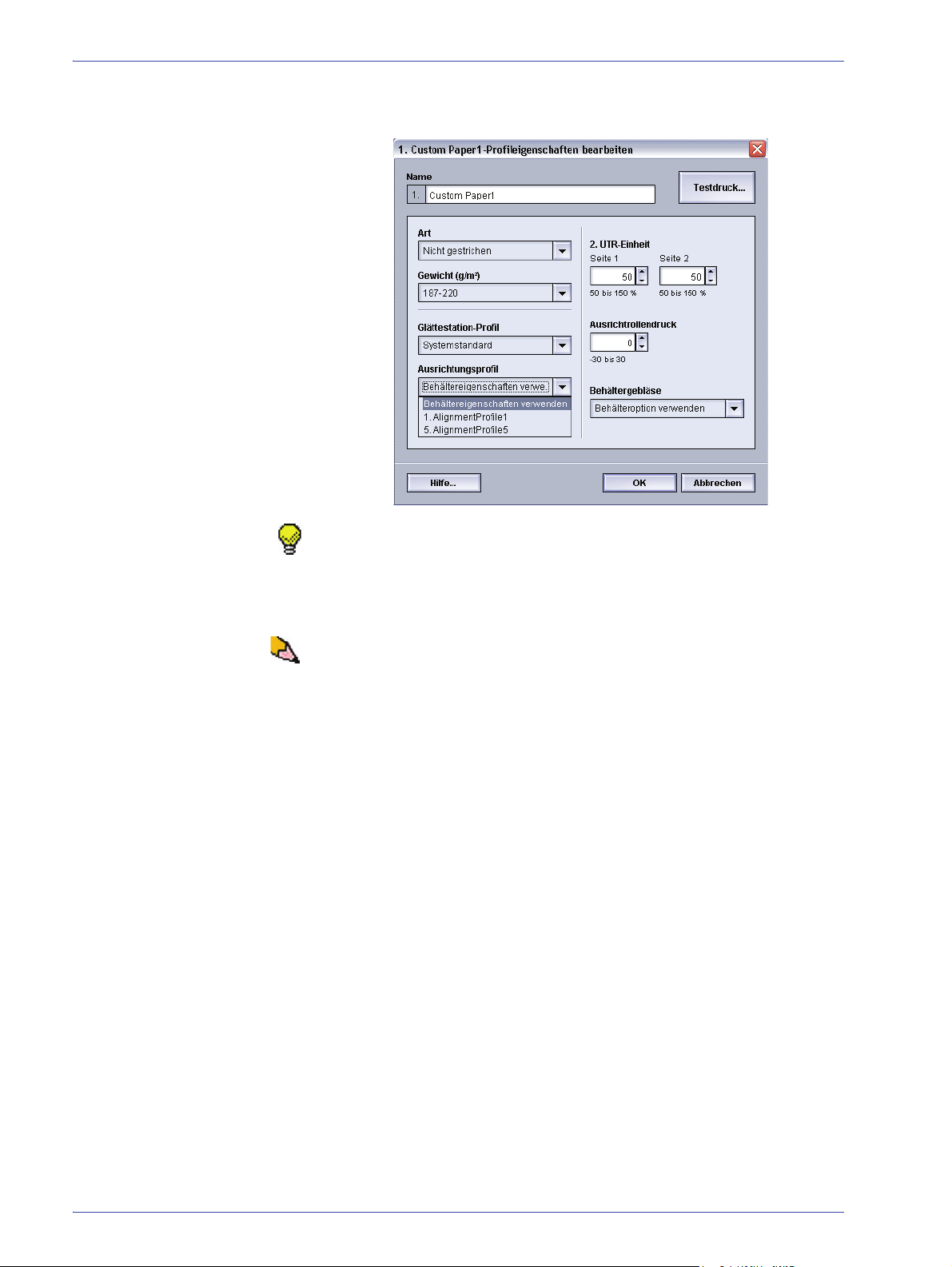
3. Profile
10. Falls erfordert, wählen Sie ein Ausrichtungsprofil vom
Pulldown-Menü.
Tipp: Die Grundeinstellung ist „Behältereigenschaften
verwenden“. Es wird empfohlen, diese Option in der
Grundeinstellung zu belassen, bis Testdrucke erstellt und
die Ausgabequalität der Drucke bewertet werden kann.
Der Testdruck wird detailliert besprochen in Schritt 16.
HINWEIS: Wenn Sie ein spezifisches Ausrichtungsprofil
auswählen, wird die Schaltfläche „Profil-Eigenschaften“
zugreifbar. Wird auf diese Schaltfläche geklickt, wird auf der
Benutzeroberfläche das Fenster „Ausrichtungsprofil“ für das
ausgewählte Profil geöffnet, und das Ausrichtungsprofil kann
nach Bedarf bearbeitet werden.
3-16
DocuColor 5000AP Administrator-Handbuch

3. Profile
HINWEIS: Für Informationen über die Ausrichtung siehe Seite 3-1.
11. Falls erforderlich, zweite ÜTR-Einheit-Einstellungen für
Seiten 1 und 2 wählen.
Tipp: Die Grundeinstellung für Seite 1 und 2 ist 100%. Es wird
empfohlen, diese Option in der Grundeinstellung zu belassen, bis
Testdrucke erstellt und die Ausgabequalität der Drucke bewertet
werden können. Der Testdruck wird detailliert besprochen in
Schritt 16.
HINWEIS:
DocuColor 5000AP Administrator-Handbuch
Seite 3-21 enthält Informationen über das 2. ÜTR-Band.
3-17

3. Profile
12. Falls erforderlich, wählen Sie eine Einstellung für den
Ausrichtrollendruck.
Tipp: Die Standardeinstellung ist 0. Es wird empfohlen, diese
Option in der Grundeinstellung zu belassen, bis Testdrucke
erstellt und die Ausgabequalität der Drucke bewertet werden
können. Der Testdruck wird detailliert besprochen in Schritt 16.
HINWEIS: Siehe Seite 3-25 für Informationen über den
Ausrichtrollendruck.
13. Falls erforderlich, eine Option für das Behältergebläse im
Pulldown-Menü wählen.
3-18
DocuColor 5000AP Administrator-Handbuch

3. Profile
Tipp: Die Grundeinstellung ist „Behältereigenschaften
verwenden“. Es wird empfohlen, diese Option in der
Grundeinstellung zu belassen, bis Testdrucke erstellt und
die Ausgabequalität der Drucke bewertet werden können.
Der Testdruck wird detailliert besprochen in Schritt 16.
HINWEIS: Siehe Seite 3-26 für Informationen über die
Behältergebläse-Einstellung.
14. Laden Sie das benutzerdefinierte Papier in den
gewünschten Behälter.
15. Stellen Sie sicher, dass die ordnungsgemäßen
Materialinformationen (Format, Gewicht, Art) im Fenster
„Behältereigenschaften“ gewählt werden. Wählen Sie
das korrekte Profil für Benutzerdef. Papier-Eigenschaften
im Art-Pulldown-Menü.
16. Die Schaltfläche Testdruck anklicken. Ein neues Fenster
wird geöffnet.
a. Die Schaltfläche 2-seitig wählen.
HINWEIS: Wenn Sie die Ausrichtung nur für 1-seitige
Ausgaben prüfen wollen, die Schaltfläche 1-seitig
berühren.
b. 10 Testdrucke über die Pfeilschaltfläche Aufwärts
wählen.
c. Den gewünschten Papierbehälter aus der Pulldown-
Liste wählen.
DocuColor 5000AP Administrator-Handbuch
3-19
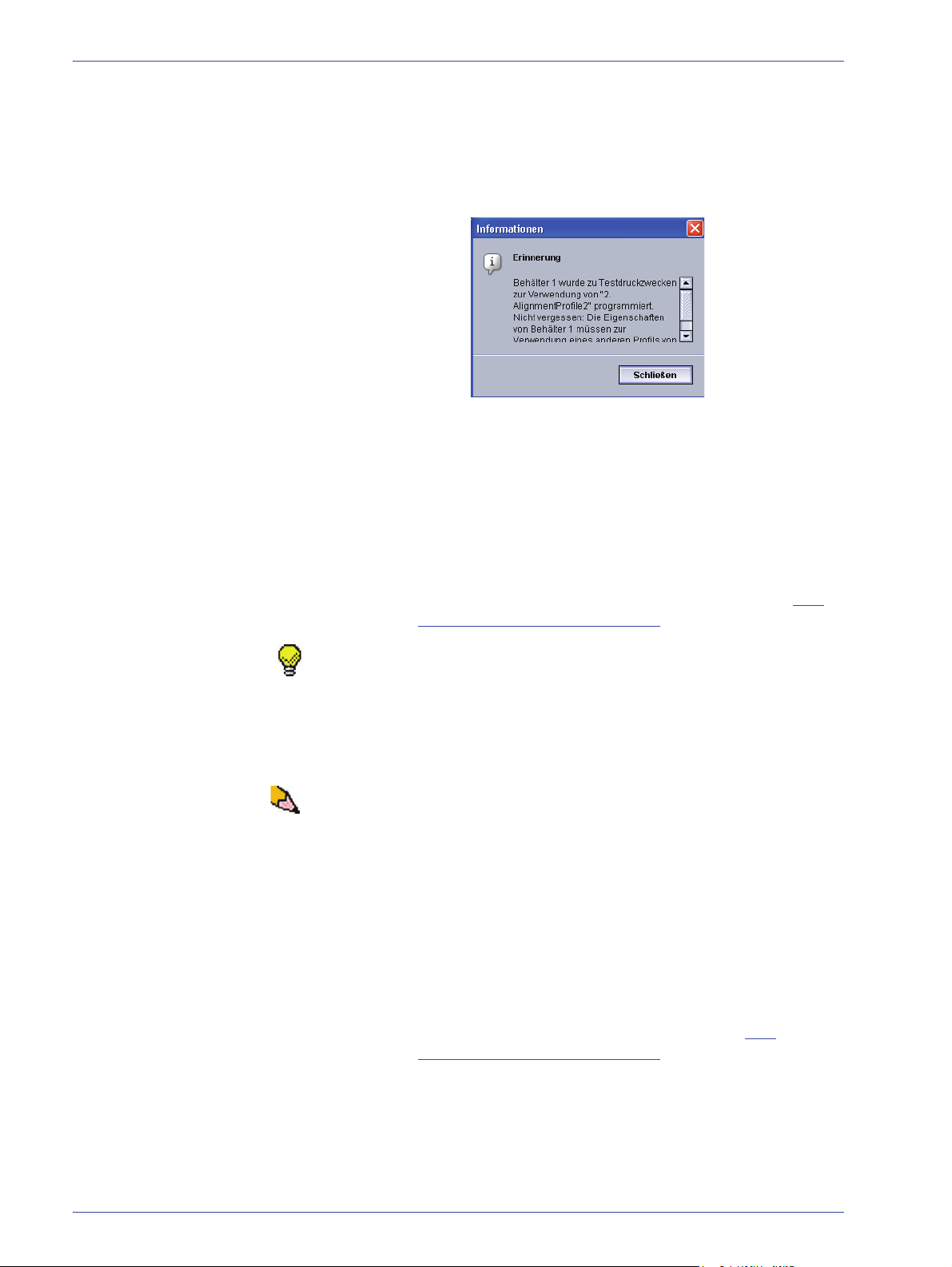
3. Profile
d. Gegebenenfalls die Schaltfläche
„Behältereigenschaften“ wählen und alle gewünschten
Einstellungen vornehmen.
e. Start wählen. Nach dem Druck der Muster wird
folgende Meldung auf der Benutzeroberfläche
angezeigt:
f. „Drucke herausnehmen“.
g. Dabei sollten die ersten Drucke nicht berücksichtigt
werden, da die Tendenz zu Fehlausrichtungen hier
größer ist.
17. Die 2-seitigen Testdrucke in der Nähe einer Lichtquelle und
in Augenhöhe prüfen.
a. Wenn Sie feststellen, dass weitere benutzerseitige
Einstellungen erforderlich sind, wiederholen Sie Die
gewünschte Materialart wählen.
Tipp: Es ist möglich, dass dieses Verfahren mehrfach wiederholt
werden muss, bis das gewünschte Ergebnis erzielt wird.
b. Wenn die Ausdrucke auf beiden Seiten des Blattes
erwartungsgemäß sind, klicken Sie auf OK, um die
Einstellungen zu speichern und das Profile-Fenster zu
schließen.
HINWEIS: Sobald dies erfolgt, kann das neue Profilverfahren
(z. B. „Custom Paper1“) im Fenster „Behältereigenschaften“
gewählt werden, wann immer Sie einen Druckauftrag mit diesem
Profil auszuführen wünschen.
18. Wenn ein bestehendes benutzerdefiniertes Materialartprofil
bearbeitet wird:
a. Im Profile-Fenster das Register „Benutzerdef. Papier“
und dort das gewünschte Profil wählen.
3-20
b. Auf „Bearbeiten“ klicken.
c. Den Vorgang wiederholen, beginnend mit Die
gewünschte Materialart wählen.
DocuColor 5000AP Administrator-Handbuch

Zweites ÜTR-Band
3. Profile
Auf dem zweiten ÜTR-Band wird das Bild vom Band auf das
Papier übertragen. Die Funktion des zweiten ÜTR-Band wird
2
gewöhnlich mit schwererem Papier, z. B. ab 220 g/m
oder 12 Pt verwendet, es kommt jedoch vor, dass sie auch mit
leichterem Papier verwendet wird.
Wenn sie leichteres oder schwereres Papier verwenden,
muss u. U. Seite 1 für alle 1-seitigen Aufträge eingestellt werden.
Wenn bei der Verwendung von schwererem Papier ständig
Druckmängel auftreten, führen Sie die folgenden Schritte zur
Feststellung aus, ob ein Profil für benutzerdefiniertes Papier mit
Nachstellungen für Seite 1 oder Seite 2 (2. ÜTR-Band)
angebracht ist.
, 10 Pt
1. Wenn der Auftrag mit der bedruckten Seite nach unten oder
1-N gedruckt wird, überprüfen Sie Seite 1 auf der Oberseite
(oberer Abschnitt) des Blätterstapels und Seite 2 auf der
Unterseite (unterer Abschnitt) des Blätterstapels auf
Druckmängel.
2. Wenn der Auftrag mit der bedruckten Seite nach oben oder
N-1 gedruckt wird, überprüfen Sie Seite 2 auf der Oberseite
(oberer Abschnitt) des Blätterstapels und Seite 1 auf der
Unterseite (unterer Abschnitt) des Blätterstapels.
DocuColor 5000AP Administrator-Handbuch
3-21
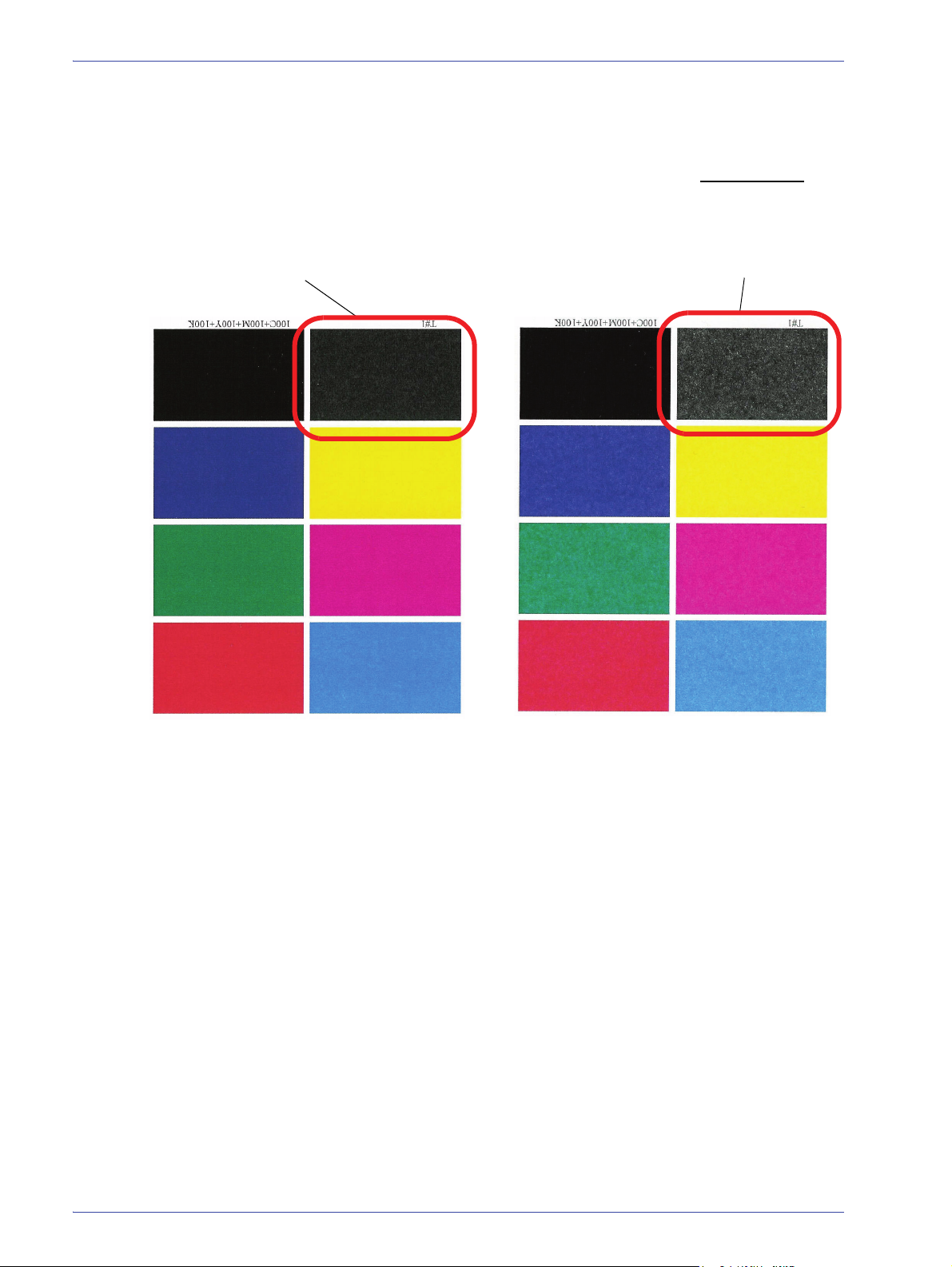
3. Profile
Keine Melierung
Melierung
3. Die Funktion 2. ÜTR-Band ist in den folgenden Fällen zu
verwenden:
a. Ausgaben können beim Drucken von großen,
durchgängigen, matten Farbflächen Melierungen
haben. Melierungen sind Bereiche, in denen die
Tonerabdeckung ungleichmäßig ist.
3-22
DocuColor 5000AP Administrator-Handbuch
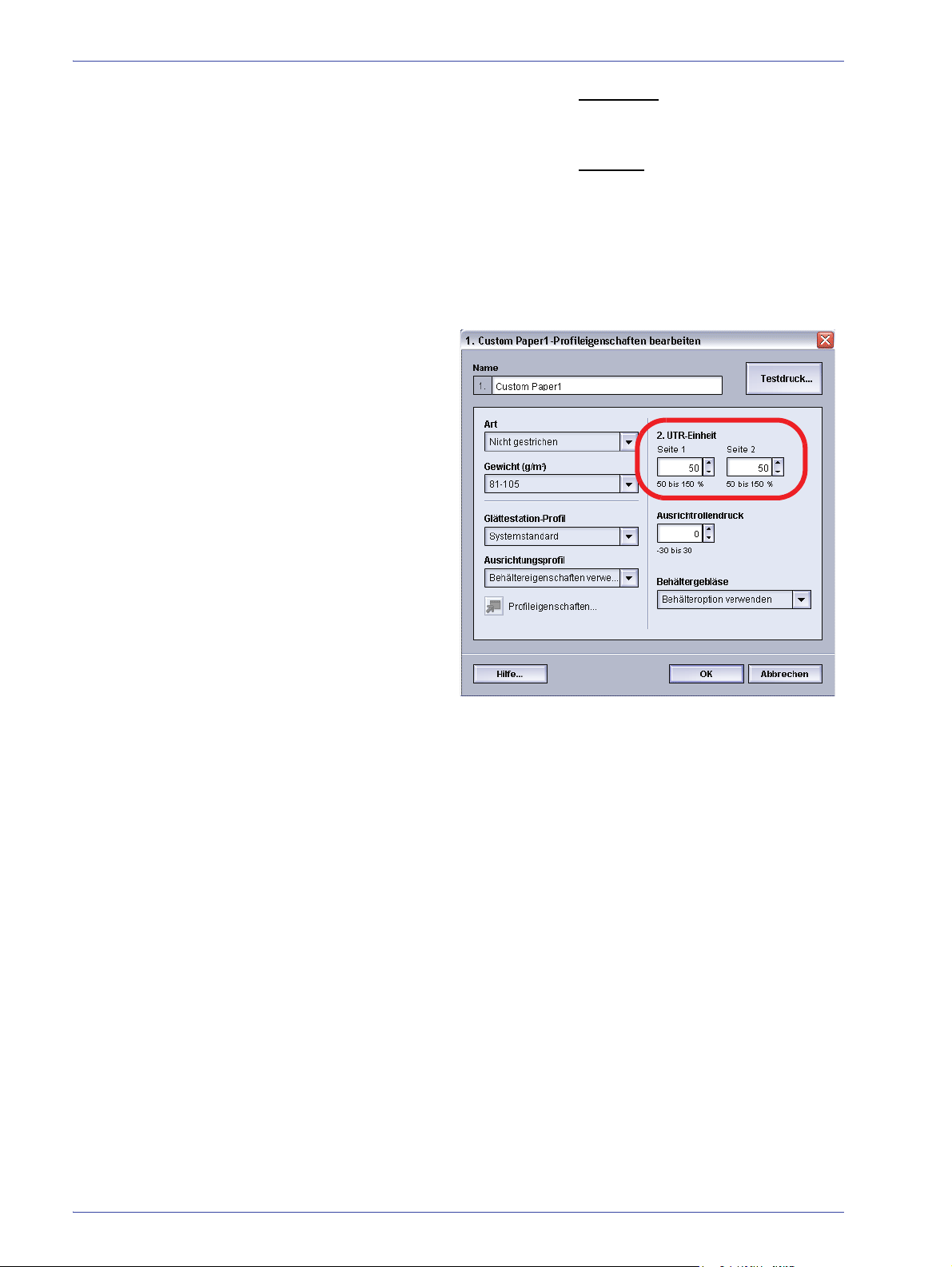
3. Profile
Wenn Melierung bei schwerem Papier auftritt,
erhöhen Sie einen oder beide Werte des 2.
ÜTR-Bandes.
Wenn Melierung bei leichtem
Papier auftritt,
erhöhen Sie einen oder beide Werte des 2.
ÜTR-Bandes. Bewerten Sie die Bildqualität. Wenn die
Bildqualität an oder unter der 100%-Grundeinstellung
liegt, verringern Sie einen oder beide Werte des 2.
ÜTR-Bandes, bis eine zufrieden stellenden Bildqualität
erzielt wird.
DocuColor 5000AP Administrator-Handbuch
3-23
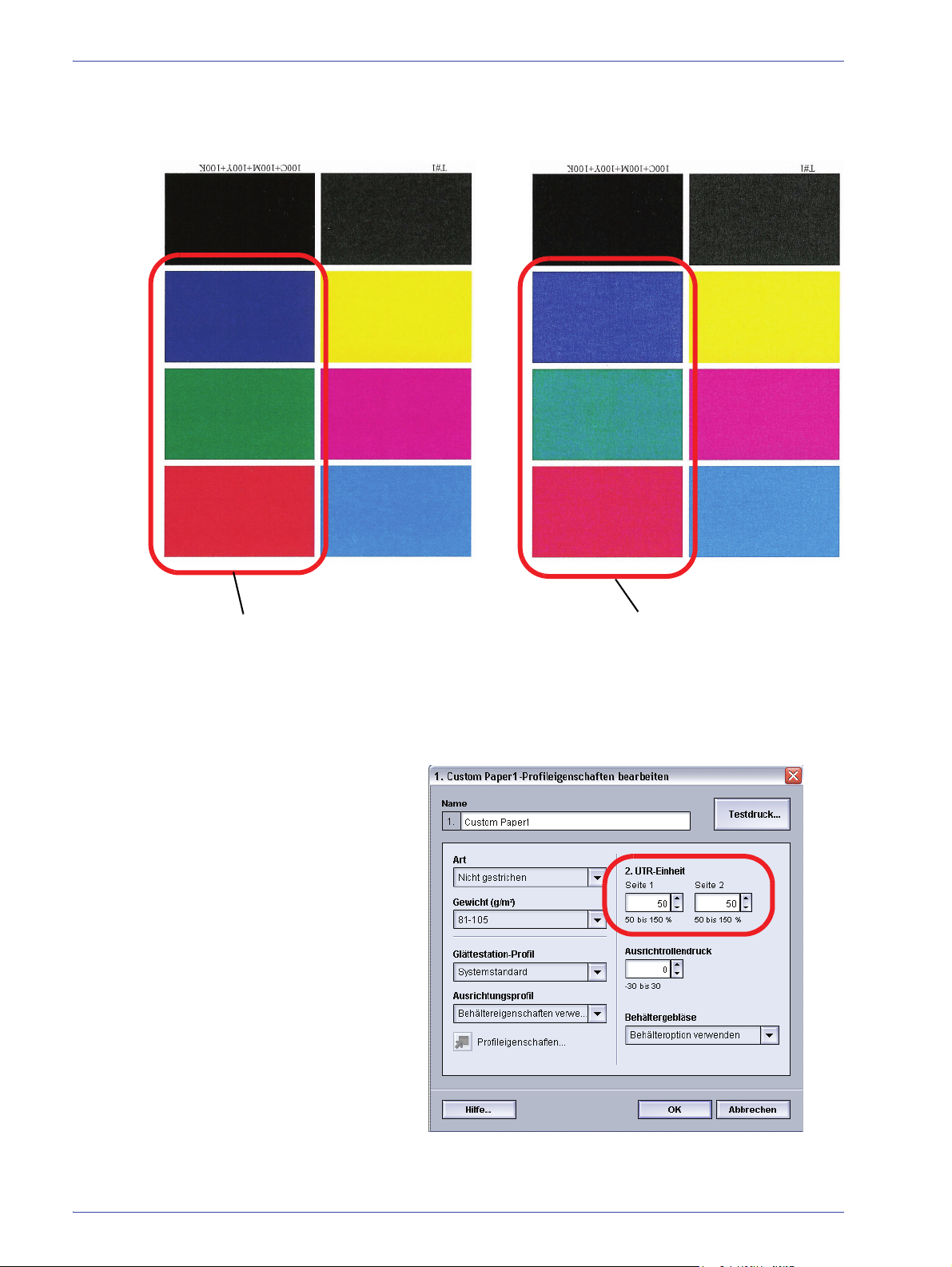
3. Profile
Dieses Testmuster stellt eine
Ausgabe mit den gewünschten
Farben dar.
Dieses Testmuster stellt eine Ausgabe
mit einer Farbverschiebung, d. h. eine
unerwünschte Ausgabe dar.
b. Die Ausdrucke haben eine Farbverschiebung, bei der
die Farben weit von Ihren Erwartungen abweichen.
Bei Auftreten von Melierungsfarbverschiebung einen
oder beide Werte des 2. ÜTR-Bandes erhöhen.
3-24
DocuColor 5000AP Administrator-Handbuch
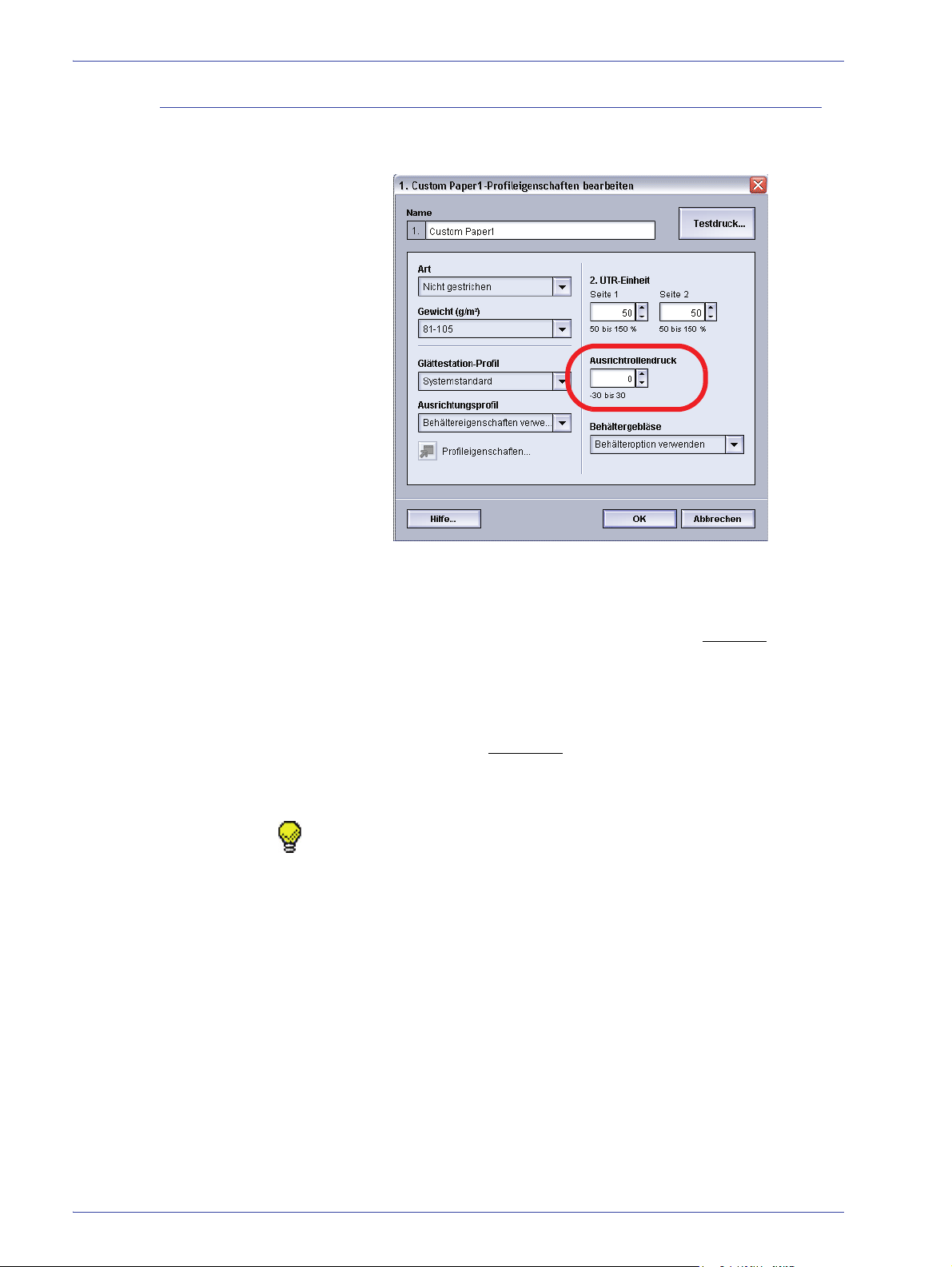
Ausrichtrollendruck
3. Profile
Diese Funktion für Materialien verwenden, die rutschen und sich
verschieben oder beschädigte Kanten haben.
Beispiele:
• Einige gestrichene Materialien rutschen und verschieben sich.
Das führt bei der Ausgabe zu verschobenen Schriftbildern.
In diesem Falle sollten Sie den Rollendruck erhöhen
, um für
das Verrutschen und Verschieben zu kompensieren.
• Bei dünneren Materialien kann ein zu hoher Rollendruck
ausgeübt werden, dabei können die Ecken der
Druckausgaben beschädigt werden. In diesem Fall sollte
der Rollendruck verringert
werden.
• Tritt der Fehlercode 8-154 häufiger auf, den Rollendruck
erhöhen und die Presse weiter laufen lassen.
Tipp: Durch Erhöhen des Rollendrucks beim Auftreten
dieses Fehlercodes kann ein Wartungsbesuch aufgeschoben
werden. Es wird aber empfohlen, in diesem Fall sofort den
Kundendienst zu verständigen, damit der Wartungstechniker
die Presse so schnell wie möglich wieder auf die volle
Zufuhrkapazität einstellen kann.
DocuColor 5000AP Administrator-Handbuch
3-25

3. Profile
Behältergebläse
Mit dieser Funktion können die Ventilatoren in den Behältern einund ausgeschaltet werden, um Fehleinzüge, Papierstaus und
andere Zufuhrprobleme zu vermeiden. Es kann auch „SystemStandard“ oder „Behältereigenschaften verwenden“ gewählt
werden, um das Gerät entscheiden zu lassen, ob die Ventilatoren
für einen Behälter eingeschaltet werden sollen.
HINWEIS: Die Grundeinstellung ist
„Behältereigenschaften verwenden“.
Siehe Seite 2-27 in diesem Buch für Informationen über jede
Behältergebläse-Einstellung.
3-26
DocuColor 5000AP Administrator-Handbuch
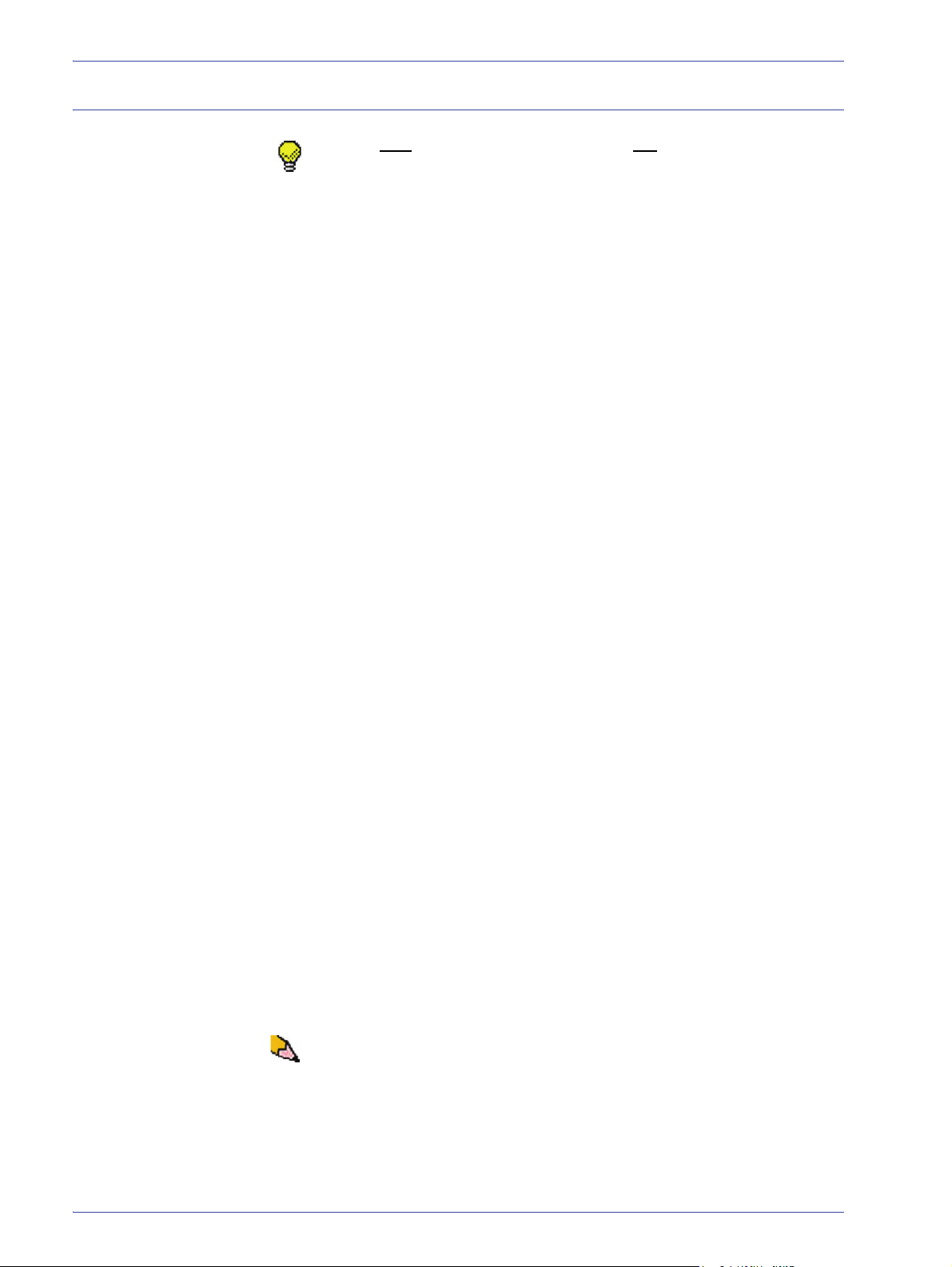
Glättestation-Überblick
3. Profile
Tipp: Alle Glättestation-Informationen vor der Verwendung des
benutzerdefinierten Profils der Glättestation lesen.
Wenn das Papier Hitze ausgesetzt wird, verliert es Feuchtigkeit
und wellt sich in Richtung der Wärmequelle. Bei Aufträgen mit
hoher Tonerdeckung nimmt die Rollneigung aufgrund des
plastifizierenden Effekts des Toners auf der Papieroberfläche
zu. Das System versucht, diesem Effekt mithilfe der Glättestation,
einem mechanischen Gerät im Papierweg, entgegenzuwirken.
Die Rollneigung von Papier kann verschiedene Ursachen haben:
• Das Papiergewicht und ob es gestrichen ist oder nicht.
• Die Menge des verwendeten Toners und die Fläche, auf der
er angewendet wird: Je dicker die Abdeckung, desto größer
die Rollneigung.
• Wie das Papier in den Behälter eingelegt wird. Sicherstellen,
dass das Papier nach den Anweisungen auf dem RiesUmschlag eingelegt wird.
• Die Luftbedingungen im Papierlagerraum, besonders
bezüglich Luftfeuchtigkeit und Temperatur.
• Die Luftbedingungen im Druckerraum, besonders bezüglich
Luftfeuchtigkeit und Temperatur.
• Die während der Fixierung erzeugte Hitze.
Das System ist mit mehreren automatischen Einstellungen zur
Regulierung der Rollneigung ausgestattet. Bei Verwendung dieser
Einstellungen wird das Papier automatisch durch das geeignete
Glättungssystem geführt:
• Systemstandard: Bestimmt automatisch die Stärke des zur
Minderung der Rollneigung benötigten Drucks an den
verschiedenen Glättestationen.
• Einstellungen A, B, C und D: Voreingestellte GlättestationEinstellungen.
Bei einigen Druckaufträgen können die Ausgabedrucke selbst
nach Anwendung der Glättestationseinstellungen Typ A bis D
noch mehr als gewünscht gerollt sein. In diesen Fällen die
Funktion „Benutzerdefinierte Profile“ der Glättestation zum
Ausgleichen der Papierrollneigung verwenden. Einstellungen der
„Benutzerdefinierte Profile“ der Glättestation sind abhängig von
Auftragsart und Bilddichteverhältnis. Diese Einstellungen werden
von Hand eingegeben.
HINWEIS: Eine Änderung im Glättestation-Profil bleibt bestehen,
bis sie manuell wieder geändert wird. Wenn z. B. die B-Einstellung
der Glättestation verwendet wird, bleibt die Einstellung bei B
stehen, bis sie verändert wird.
DocuColor 5000AP Administrator-Handbuch
3-27

3. Profile
HINWEIS: Wichtig ist, dass eine Glättestation-Einstellung, die an
einem bestimmten Tag erfolgreich verwendet wurde, an einem
anderen Tag für die gleiche Datei nicht zutreffen kann. Dies trifft
besonders dann zu, wenn der Druckerraum Temperatur- und
Feuchtigkeitsschwankungen ausgesetzt ist.
Papierweg der Glättestation
Die Glättestation weist Einstellarme oben und unten auf, die,
basierend auf System-Standards, Auswahlen auf dem Bildschirm
„Behälter-Eigenschaften“ oder auf dem Bildschirm „GlättestationProfil“ Druck auf das Papier ausüben. Die beiden Arme agieren
dabei unabhängig voneinander.
3-28
DocuColor 5000AP Administrator-Handbuch

Beispiele für Profileinstellungen A bis D der Glättestation
Wenn verstärkte Rollneigung auftritt, wird das Problem
normalerweise durch Anwendung einer der voreingestellten
Papierart-Einstellungen A bis D der Glättestation gelöst. Die
enorme Auswahl an Materialeinstellungen, unterschiedlichen
Abdeckungsbereichen und Umweltfaktoren führt auch dazu,
dass mithilfe der Voreinstellungen nicht immer zufriedenstellende
Ausgabeergebnisse erzielt werden.
3. Profile
Auf der Website www.xerox.com
empfohlene Materialliste für Ihre Druckmaschine:
• Um festzustellen, ob Xerox Ihre Papierart und -gewicht
getestet hat,
• Die empfohlenen Papierart-Einstellungen A bis D der
Glättestation auf bestimmte Papierarten prüfen.
HINWEIS: Die in der „Liste der empfohlenen Druckmaterialien
für die DocuColor 5000“ enthaltenen Einstellungen sind
das Ergebnis weitreichender Tests mit unterschiedlichen
Materialarten, Deckungsbereichen und Umgebungsbedingungen.
Die Testergebnisse sind in der Tabelle oben in der Form der
einzustellenden Parameter aufgeführt und geben Auskunft über
das Verhalten unterschiedlicher Materialarten in der Glättestation
der digitalen Presse.
befindet sich die aktuellste
Beispiele für Profilverfahren A bis D der Glättestation
Wenn nach der Standardsystem-Einstellung die Papierrollneigung
weiterhin unakzeptabel ist, eine alternative Profileinstellung A bis
D der Glättestation wählen:
1. Am Controller melden Sie sich als Administrator an.
a. Klicken Sie auf die Schaltfläche Anmelden.
b. „Administrator“ wählen und ein Kennwort eingeben.
c. [OK] wählen.
DocuColor 5000AP Administrator-Handbuch
3-29

3. Profile
2. Zur Verwendung eines A-D-Profils die Schaltfläche
des Behälters auswählen, der den für den Auftrag
zu verwendenden Bedruckstoff enthält. Für diese
Übung wählen Sie Behälter 2. Das Fenster
„Behältereigenschaften“ wird geöffnet.
3. Im Glättestation-Profil-Menü eine der
Glättestationseinstellungen A-D auswählen.
3-30
4. [OK] wählen.
5. Erstellen Sie den selben Druckauftrag noch einmal und
entnehmen Sie diesen aus dem Ausgabefach der digitalen
Presse.
DocuColor 5000AP Administrator-Handbuch

3. Profile
6. Prüfen Sie die Ausgabe auf Rollneigungserscheinungen.
a. Wurde die Rollneigung beseitigt, ist das Verfahren
beendet. Die Drucke weiterhin mit der bestimmten
Papiereinstellung Typ A bis D der Glättestation
erstellen.
b. Verwenden Sie eine andere Einstellung (A bis D),
wenn die Rollneigung nicht beseitigt werden konnte.
c. Wenn die Rollneigung weiter besteht, nachdem
alle
Glättestationseinstellungen (Typ A bis D) der
Glättestation versucht wurden, die Einstellungen des
benutzerdefinierten Profils der Glättestation weiterhin
verwenden.
HINWEIS: Eine Änderung im Glättestation-Profil bleibt bestehen,
bis sie manuell wieder geändert wird. Wenn z. B. die B-Einstellung
der Glättestation verwendet wird, bleibt die Einstellung bei B
stehen, bis sie verändert wird.
Benutzerdefinierte Profile der Glättestation
Obwohl das System zur Korrektur der meisten
Rollneigungsprobleme programmiert ist, kann es vorkommen,
dass die vorprogrammierten Einstellungen (Standardsystem und
Papiertyp A bis D) nicht den Glättungsanforderungen genügen.
Wenn die benutzerdefinierten Profile der Glättestation verwendet
werden, kann ein Bilddichteverhältnisbereich zur Behebung der
Rollneigung eingegeben werden.
HINWEIS: Die folgenden Beispiele für die Einstellung
benutzerdefinierte Profile der Glättestation dienen als
Orientierungshilfe beim Programmieren der Einstellungsoption,
die die besten Ergebnisse erzielt. Aber wegen der
unterschiedlichen Auftragsmaterial- und Umweltbedingungen
kann die Art und Weise, wie das beste Ergebnis erreicht wird,
variieren.
Der wichtigste Aspekt bei der Einstellung der benutzerdefinierte
Profile der Glättestation ist festzustellen, wie hoch das
Bilddichteverhältnis auf dem gerollten Papier ist. Es folgen
einige Beispiele für für typischen Kundendokumente.
DocuColor 5000AP Administrator-Handbuch
3-31

3. Profile
HINWEIS: Die folgenden Bilddichteverhältnisse wurden mittels
der entsprechenden Geräte gemessenen. Wenn Sie keinen
Zugang zu Geräten zum Messen von Bilddichteverhältnissen
haben, machenSie eine Schätzung mithilfe der folgenden
Beispiele. Ihre Schätzungen werden verwendet, wenn Werte
für die benutzerdefinierten Profile der Glättestation eingegeben
werden. Dies wird weiter unten erklärt.
Beispiele für Bilddichteverhältnisse
Karusselpferde Bolivar Ltd. Dunn-Bericht
Bilddichteverhältnis
nach Farbe
Bilddichteverhältnis
nach Farbe
Bilddichteverhältnis
nach Farbe
Schwarz 30,5% Schwarz 5,4% Schwarz 10,8%
Magenta 28,1% Magenta 4,3% Magenta 8,5%
Cyan 23,8% Cyan 6,0% Cyan 8,5%
Gelb 29,5% Gelb 6,7% Gelb 7,2%
3-32
DocuColor 5000AP Administrator-Handbuch

Beispiele für Bilddichteverhältnisse (Fortsetzung)
Polstersessel von Morris Alpen-Pflanzschule Tulpen
3. Profile
Bilddichteverhältnis
nach Farbe
Bilddichteverhältnis
nach Farbe
Bilddichteverhältnis
nach Farbe
Schwarz 11,6% Schwarz 4,5% Schwarz 27,8%
Magenta 11,9% Magenta 5,1% Magenta 24,7%
Cyan 11,1% Cyan 4,3% Cyan 23,8%
Gelb 11,4% Gelb 6,0% Gelb 28,8%
Feststellen, ob die Rollneigung aufwärts („oben“) oder abwärts
(„unten“) besteht.
DocuColor 5000AP Administrator-Handbuch
3-33

3. Profile
Leichte, mittlere und starke Rollneigung verweisen auf die 2 mm
(Leicht), 6 mm (Mittel) und 10 mm (Stark) RollneigungsAuswahlen in den unteren und oberen Feldern des Fensters
„benutzerdefinierte Profile der Glättestation“.
Anhand des folgenden Beispiels kann festgestellt werden, ob die
Rollneigung leicht, mittel oder stark ist.
3-34
DocuColor 5000AP Administrator-Handbuch

3. Profile
Werte in die Felder „Benutzerdefinierte Profile“ der Glättestation eingeben
WICHTIG! Es muss beachtet werden, dass bei der Eingabe der
Bilddichteverhältniswerte im Fenster „Benutzerdefinierte Profile
der Glättestation“ die höchstzulässige Wert 100% ist.
Bei der Bestimmung, welche Werte einzugeben sind, dürfen nicht
alle CMYK-Bilddichteverhältnisse summiert werden. Statt dessen
muss der größte Wert des CMYK-Bilddichteverhältnisses ermittelt
werden. Die folgenden Beispiele dienen zur weiteren Erklärung:
• Wenn ein Druckauftrag Bilddichteverhältnisse von 100%
Cyan, 100% Magenta, 100% Gelb und 100% Schwarz enthält,
ist der maximale Bilddichteverhältniswert 100%. Wenn der
Auftrag 100% Cyan, 20% Magenta, 20% Gelb und 20%
Schwarz enthält, ist der maximale Wert immernoch 100%.
• Wenn ein Druckauftrag Bilddichteverhältnisse von 50% Cyan,
50% Magenta, 50% Gelb und 50% Schwarz enthält, ist der
maximale Bilddichteverhältniswert 50%. Wenn der Auftrag
50% Cyan, 10% Magenta, 10% Gelb und 10% Schwarz
enthält, ist der maximale Wert immernoch 50%.
• Betrachten Sie die Bilddichteverhältnisse der untern gezeigten
Karusselpferde. Bei der Eingabe der Bilddichteverhältniswerte
für die Glättestation wird der Schwarz-Wert von 30,5%
verwendet, nicht die Summe aller CMYK-Werte.
Bilddichteverhältnisse
Karusselpferde
Schwarz 30,5%
Magenta 28,1%
DocuColor 5000AP Administrator-Handbuch
Cyan 23,8%
Gelb 29,5%
3-35
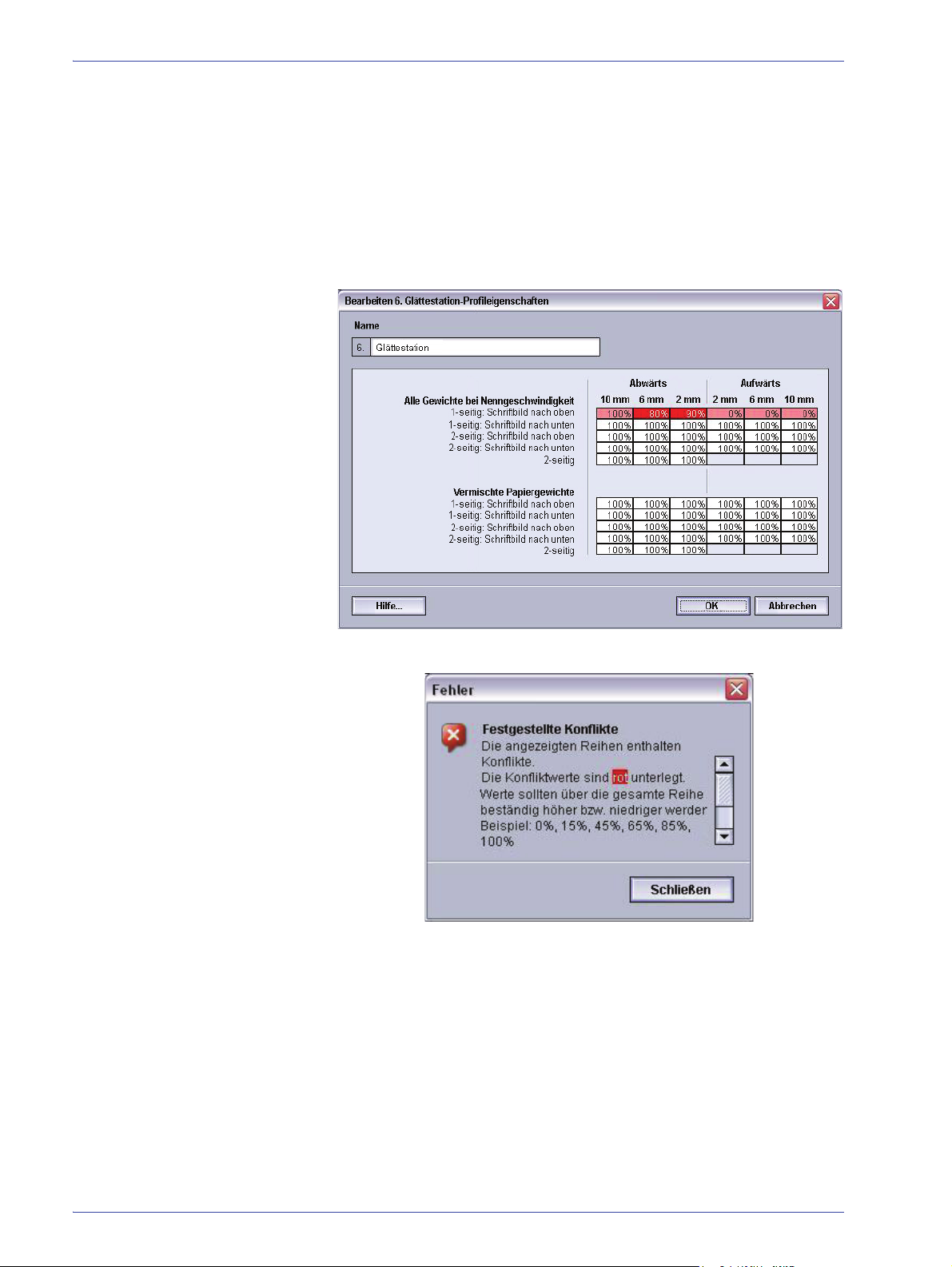
3. Profile
Im Fenster „Benutzerdefinierte Profile der Glättestation“ müssen
Glättestationswerte in auf- bzw. absteigender Reihenfolge
eingegeben werden. Wenn dies nicht erfolgt, werden die
folgenden Mahnungen eingeblendet, die Werte korrekt
einzugeben. Im folgenden Beispiel wurde 100% gefolgt von 80%
beziehungsweise 90%. Die korrekte Reihenfolge muss lauten
100%, gefolgt von 90% und dann 80%. Die Konfliktwerte sind rot.
Die Übung auf den folgenden Seiten gibt Ihnen ein Beispiel für
die ordnungsgemäße Eingabe von Werten für die Glättestation.
3-36
DocuColor 5000AP Administrator-Handbuch

Benutzerdefiniertes Glättestationsprofil erstellen
Zum Programmieren eines benutzerdefinierten
Glättestationsprofils wie folgt vorgehen:
1. Am Controller melden Sie sich als Administrator an.
a. Klicken Sie auf die Schaltfläche Anmelden.
b. „Administrator“ wählen und ein Kennwort eingeben.
c. Wählen Sie [OK].
2. Die Schaltfläche [Profile] wählen.
3. Profile
HINWEIS: Es können bis zu sechs unterschiedliche
benutzerdefinierte Glättestationsprofile erstellt werden.
DocuColor 5000AP Administrator-Handbuch
3-37
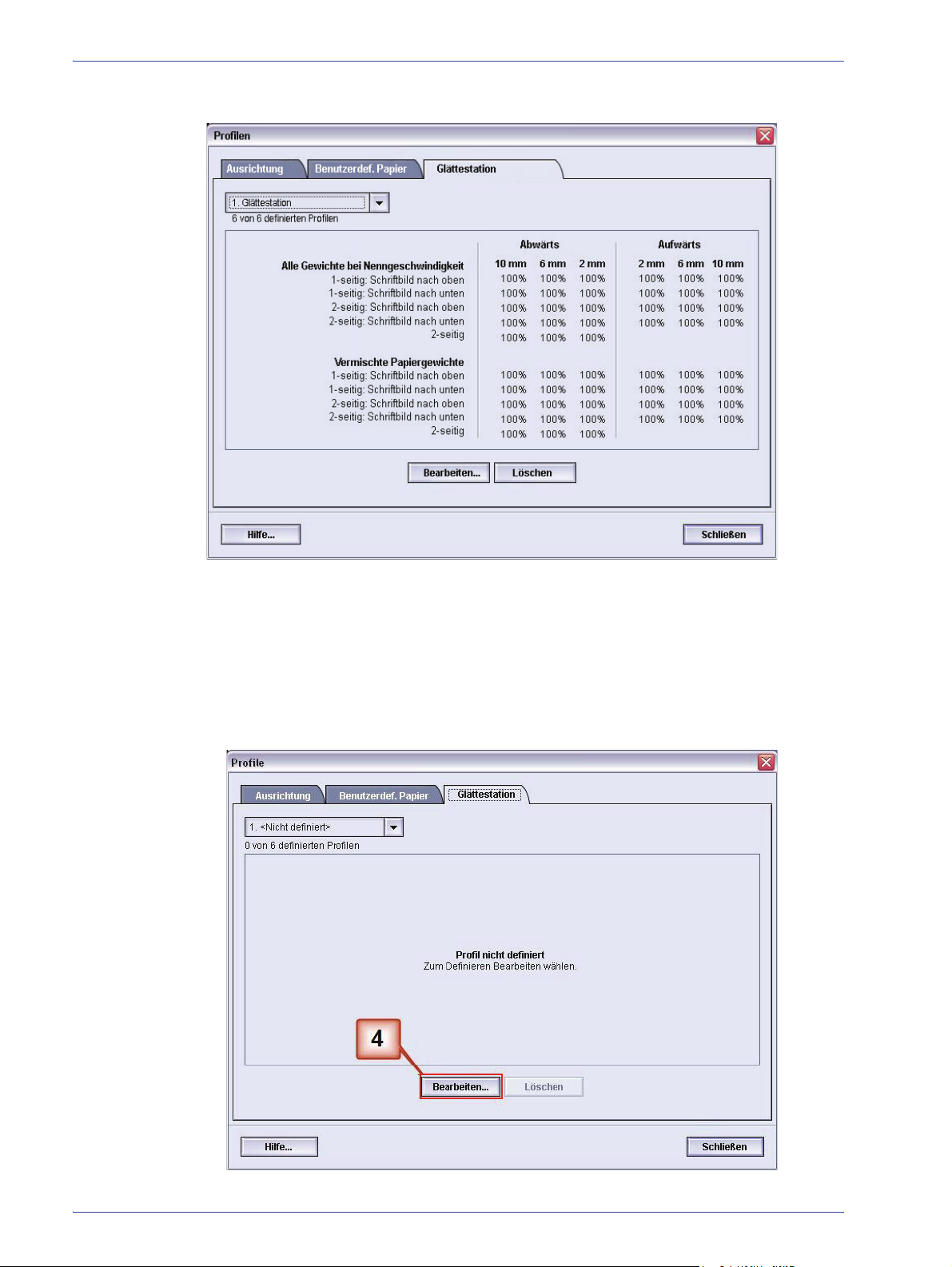
3. Profile
3. Im Profile-Fenster das Register „Glättestation“ wählen.
4. Man kann ein bestehendes benutzerdefiniertes
Glättestationsprofil verwenden oder ein neues erstellen. In
der folgenden Übung werden Sie ein neues Profil erstellen.
a. Im Glättestation-Dropdownmenü <undefiniert> auswählen.
b. Zur Festlegung eines neuen Profils [Bearbeiten…]
wählen. Das Fenster „Glättestations-Profileigenschaften“
wird geöffnet.
3-38
DocuColor 5000AP Administrator-Handbuch
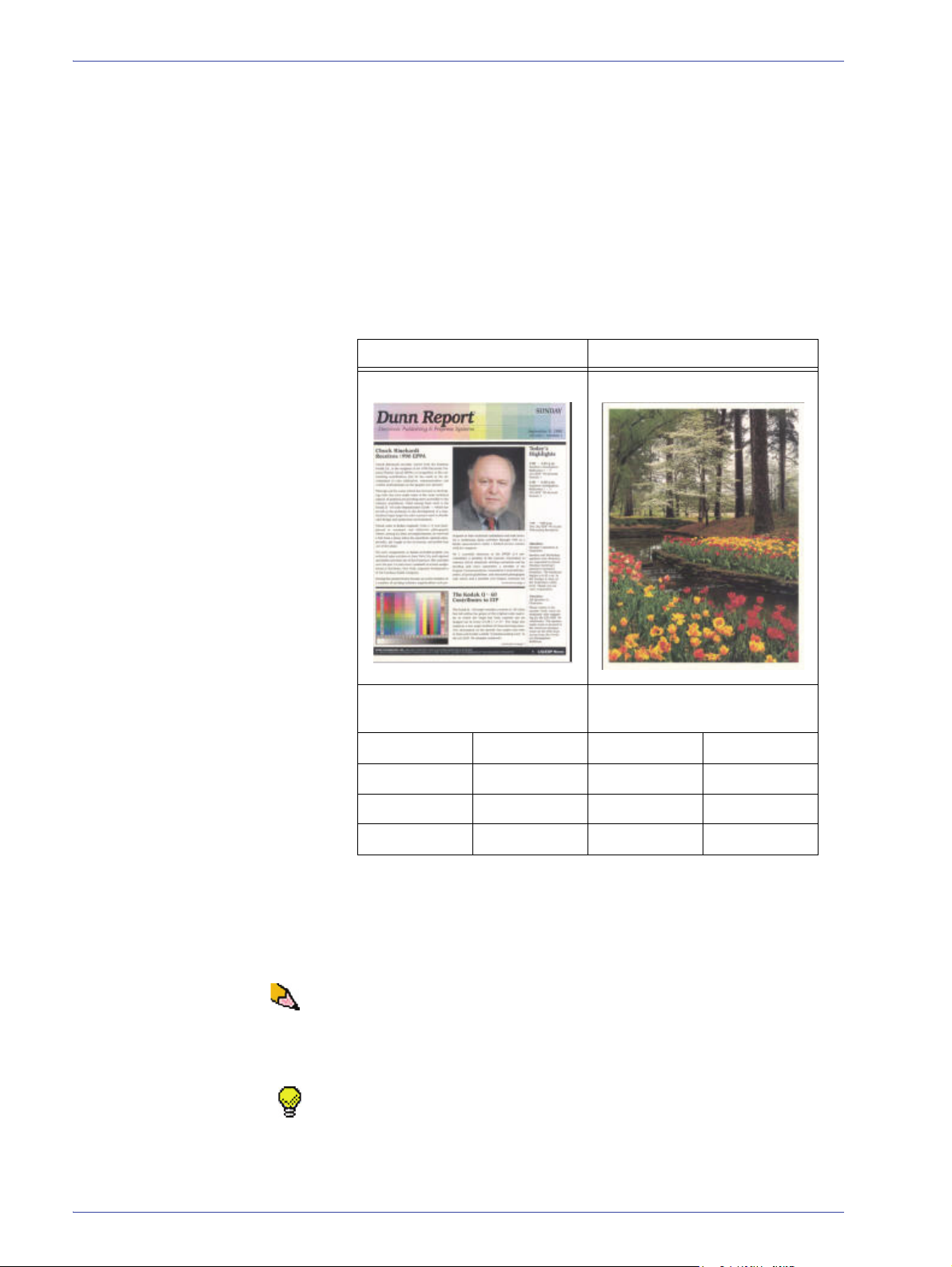
3. Profile
5. In diesem Beispiel wird ein 10 Seiten, einseitig bedruckter
Druckauftrag mit Schriftbild nach oben, der eine AbwärtsRollneigung (unten) zeigt, gedruckt. Der Auftrag enthält:
• Sechs Seiten mit maximalem Bilddichteverhältnis von
10,8% (Dunn-Bericht) zeigen leichte AbwärtsRollneigung.
• Vier Seiten mit maximalem Bilddichteverhältnis von
28,8% (Tulpen) zeigen mittleres Abwärts-Rollneigung.
Bilddichteverhältnisse
Dunn-Bericht Tulpen
Bilddichteverhältnis
nach Farbe
Bilddichteverhältnis
nach Farbe
Schwarz 10,8% Schwarz 27,8%
Magenta 8,5% Magenta 24,7%
Cyan 8,5% Cyan 23,8%
Gelb 7,2% Gelb 28,8%
Die haben nun die Systemgrundeinstellungen sowie Einstellungen
a bis D versucht, die Rollneigung ist jedoch nicht behoben
worden. Aus diesem Grund muss die Glättestation programmiert
werden, um den Abwärtsweg der Glättestation zu verwenden, der
die Abwärts-Rollneigung (unten) entfernt.
HINWEIS: Im entgegengesetzten Fall würden Sie die
Glättestation so programmieren, dass der Aufwärtsweg der
Glättestation verwendet wird, der die Aufwärts-Rolleigung (oben)
entfernt.
Tipp: Papier, das aufwärts gerollt ist, wird mit den oberen Werten
eingestellt. Papier, das abwärts gerollt ist, wird mit den unteren
Werten eingestellt.
DocuColor 5000AP Administrator-Handbuch
3-39
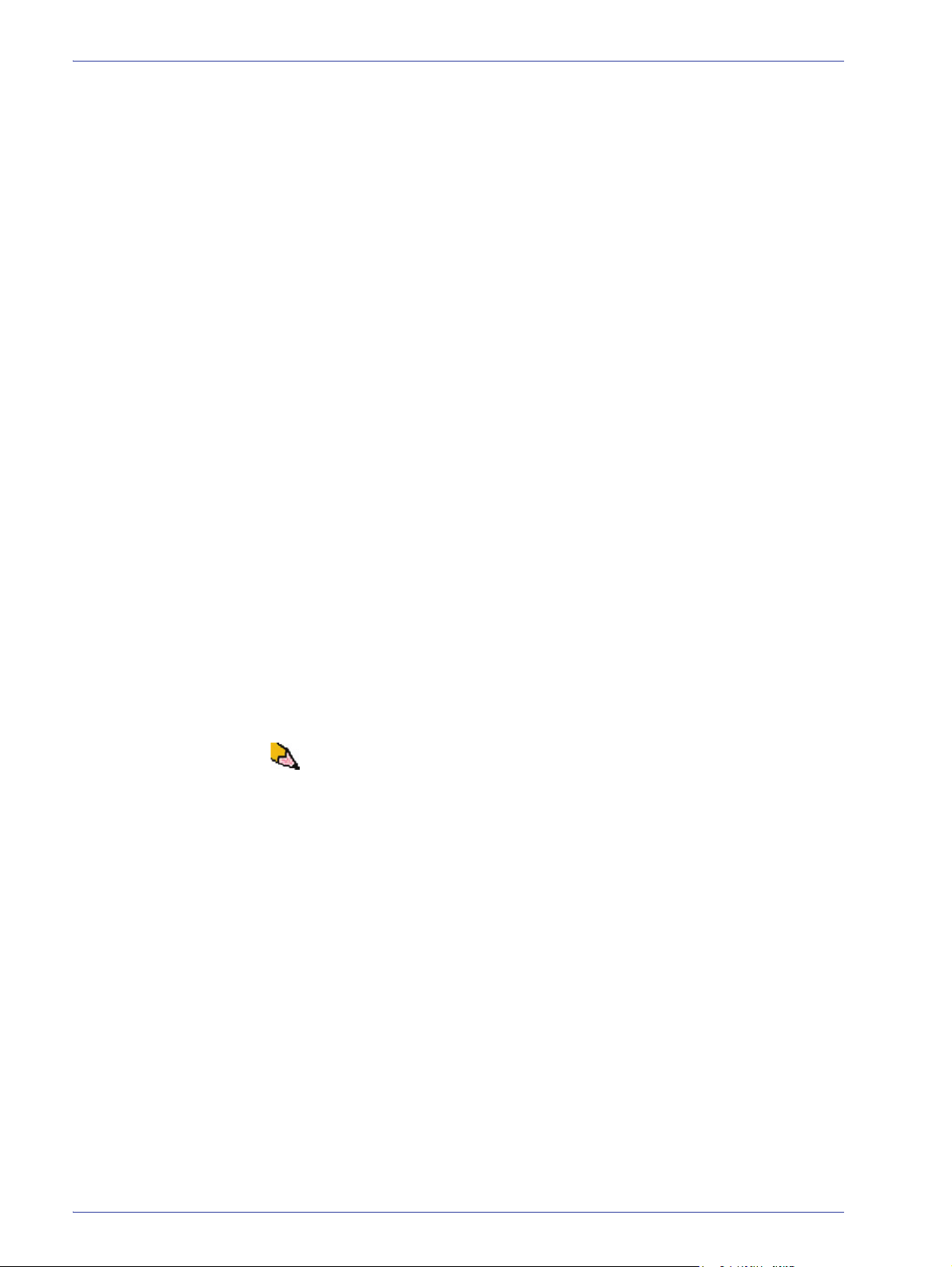
3. Profile
6. Im Fenster „Glättestations-Profileigenschaften“ kann dem
benutzerdefinierten Profil der Glättestation ein neuer
Name verliehen werden. In diesem Beispiel nennen wir
das benutzerdefinierte Profil zu Custom 1 um.
7. Im Fenster „Glättestations-Profileigenschaften“ die
folgenden Werte in die Felder „Alle Gewichte Nenngeschwindigkeit“, „Einseitig: Druckbild n. oben“
eingeben.
• Da der Auftrag Abwärts-Rollneigung zeigt, sollte die
Aufwärts-Glättestation gemieden werden. Demzufolge
müssen in den oben-Feldern Werte in absteigender
Folgen oder in gleichen Werten unter 12% (der nächste
Wert der eingetragen wird) eingegeben werden. Für
diese Übung werden 0%, 0% und 0% verwendet.
•Im unten 2 mm (leichte Rollneigung) -Feld „12%“
eingeben. Das heißt, dass alle Seiten mit einem
Bilddichteverhältnis zwischen 0% und 12%, was den
Dunn-Bericht mit max. 10,8% einschließt, zum 2 mm
Abwärtsweg der Glättestation geschickt werden.
•Im unteren 6 mm (mittlere Rollneigung) -Feld „30%“
eingeben. Das heißt, dass alle Seiten mit einem
Tonerdeckungsbereich zwischen 13% und 30%, was die
Tulpen mit 28,8% einschließt, zum 6 mm-Abwärtsweg
der Glättestation geschickt werden.
•Im unteren 10 mm (schwere Rollneigung) -Feld „50%“
eingeben. Da keine der Auftragsseiten ein
Bilddichteverhältnis von 31% bis 50% aufweist, wird
diese Glättestation nicht verwendet.
HINWEIS: Bitte beachten, alle Felder müssen beim
Eintragen von Glättestationswerten als (untere und
obere) Felder angesehen werden.
3-40
DocuColor 5000AP Administrator-Handbuch
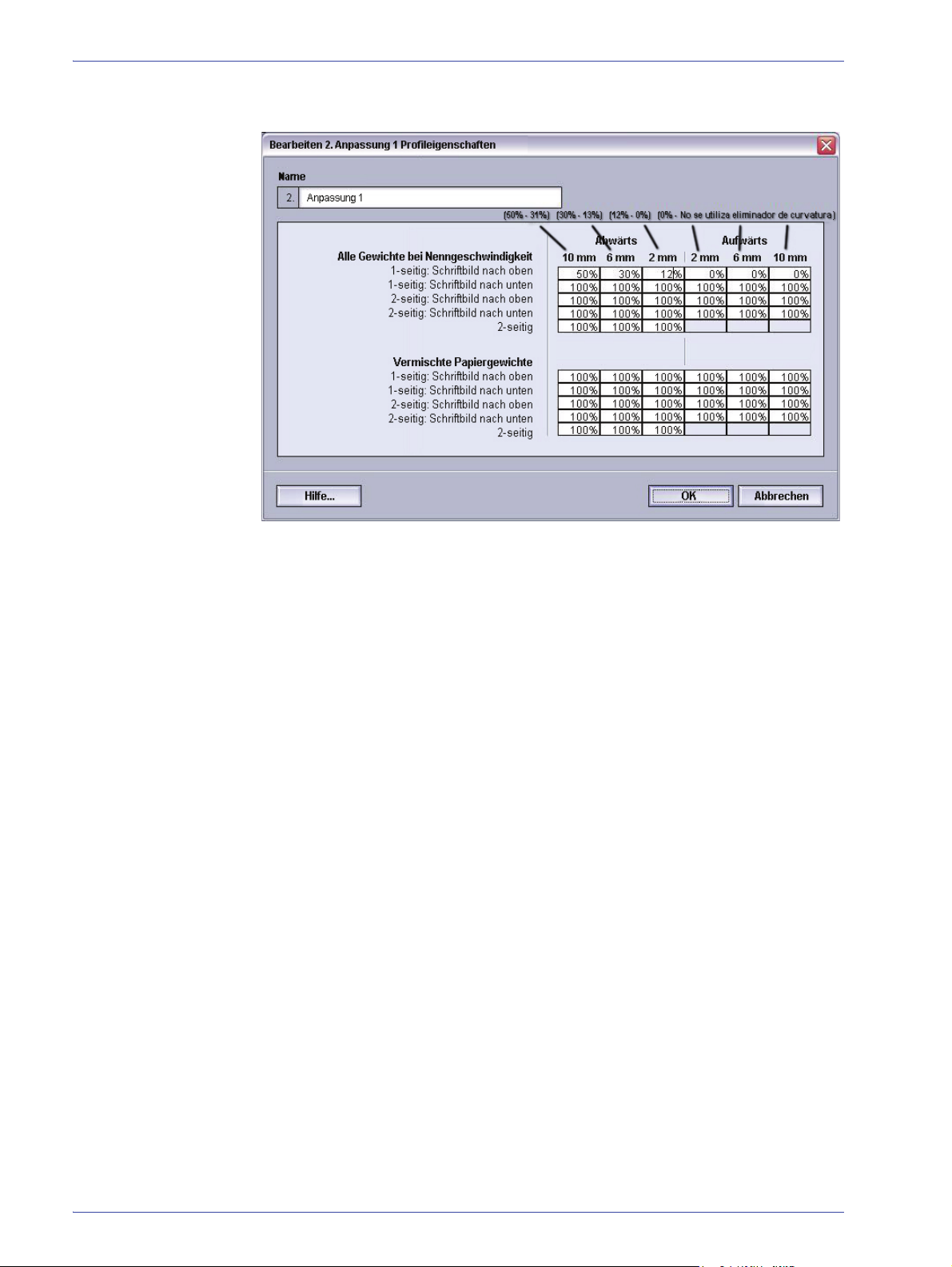
3. Profile
Im folgenden Bildschirm wird gezeigt, wie die Werte eingegeben
werden:
DocuColor 5000AP Administrator-Handbuch
3-41
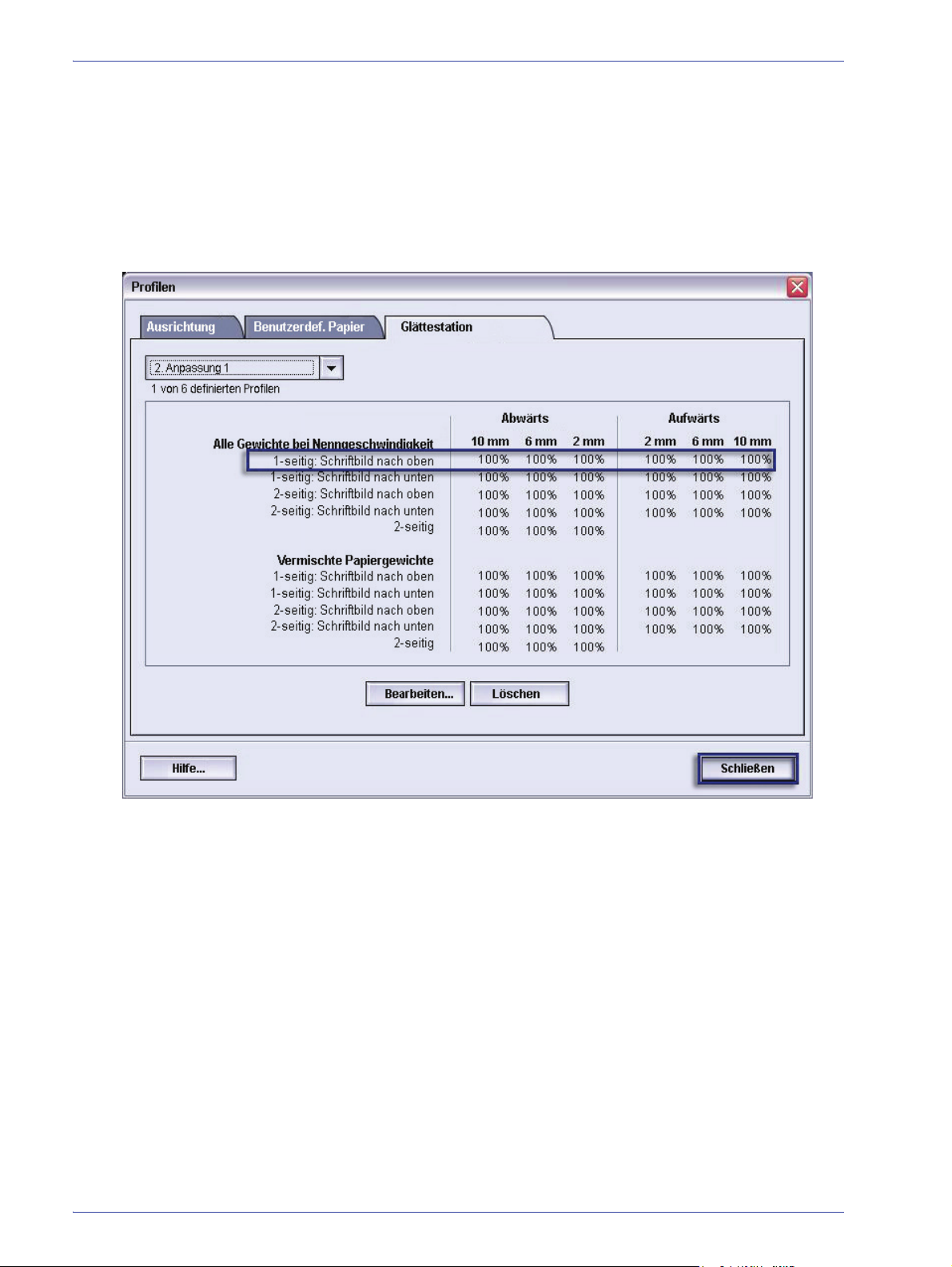
3. Profile
8. Zum Speichern der benutzerdefinierten Glättestationsprofile
nach der Eingabe aller erfoderlichen Werte [OK] eingeben.
Das Fenster „benutzerdefinierten Glättestationsprofile“ wird
geschlossen und das Profile-Fenster wird eingeblendet.
9. Bestätigen, dass die in das Fenster eingegebenen Werte
korrekt sind. Mit [Schließen] das Fenster schließen und
das Profil speichern.
3-42
DocuColor 5000AP Administrator-Handbuch

10. Zur Verwendung eines benutzerdefinierten
Glättestationsprofils die Schaltfläche des Behälters
auswählen, der den für den Auftrag zu verwendenden
Bedruckstoff enthält. Für diese Übung wählen Sie Behälter
2. Das Fenster „Behältereigenschaften“ wird geöffnet.
3. Profile
11. Im Glättestationsprofil-Menü das erstellte Profil „Custom 1“
auswählen.
12. Das Profil „Custom 1“ mit [OK] aktivieren.
DocuColor 5000AP Administrator-Handbuch
3-43
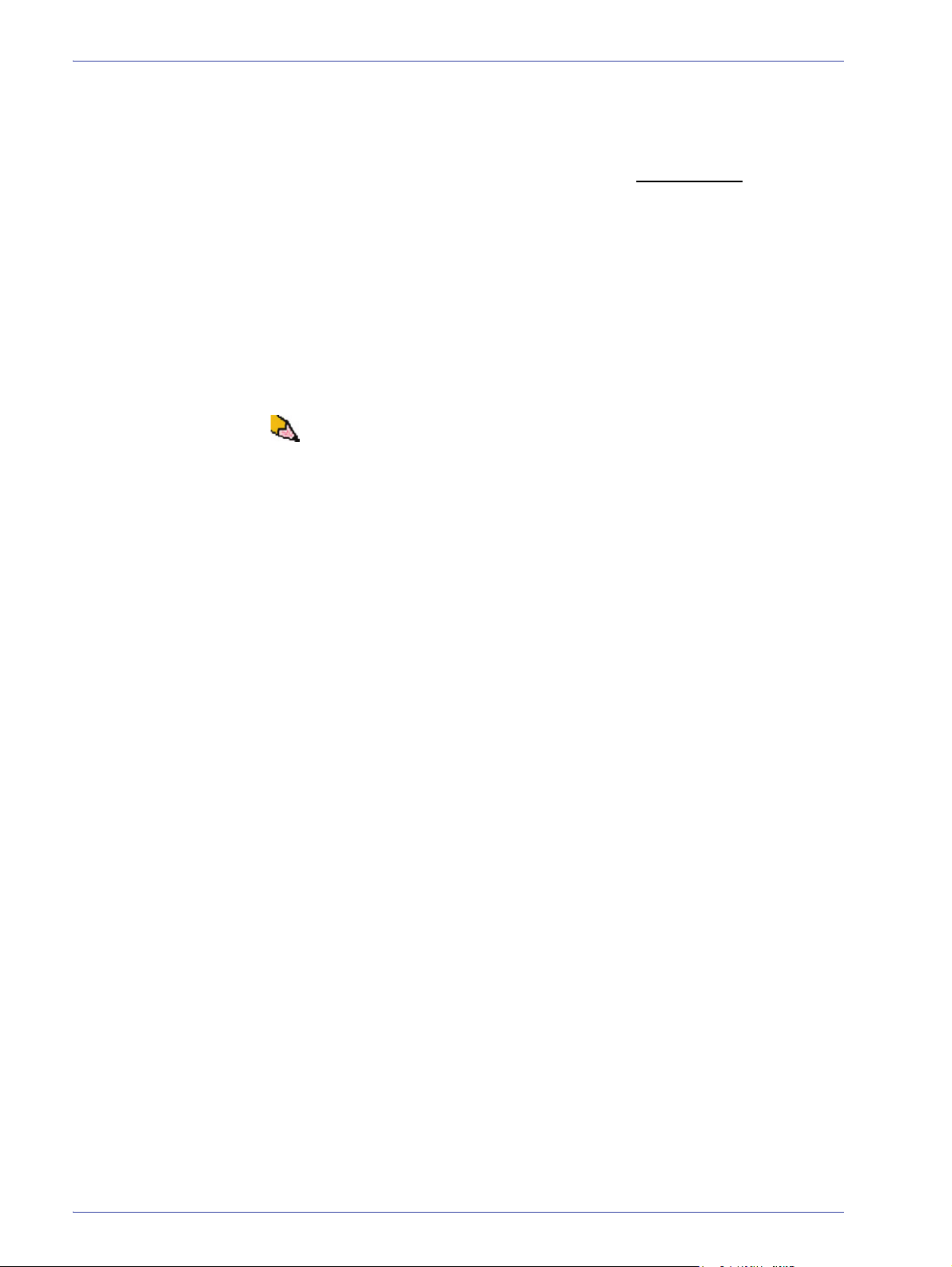
3. Profile
13. Den Auftrag drucken und feststellen, ob die Rollneigung
beseitigt wurde.
a. Wenn die Rollneigung im neuen Ausgabestapel beseitigt
ist, den Auftrag weiter drucken, Sie sind fertig
b. Wenn die Rollneigung weiter bestehen bleibt, muss dieses
Verfahren u. U. wiederholt werden, wobei die im Fenster
„benutzerdefinierte Glättestationsprofile“ eingegebenen
Bilddichteverhältnisse eingestellt werden, bis akzeptable
Ausgaben erzielt werden.
.
14. Wenn auch nach Eingabe verschiedener Werte in das
Fenster „benutzerdefinierte Glättestationsprofile“ die
Rollneigung weiterhin besteht, bitte den Kundendienst
verständigen.
HINWEIS: Eine Änderung im Glättestation-Profil bleibt
bestehen, bis sie manuell wieder geändert wird. Wenn
z. B. das Glättestationsprofil „Custom 1“ verwendet wird,
bleibt die Einstellung auf „Custom 1“, bis sie verändert wird.
3-44
DocuColor 5000AP Administrator-Handbuch

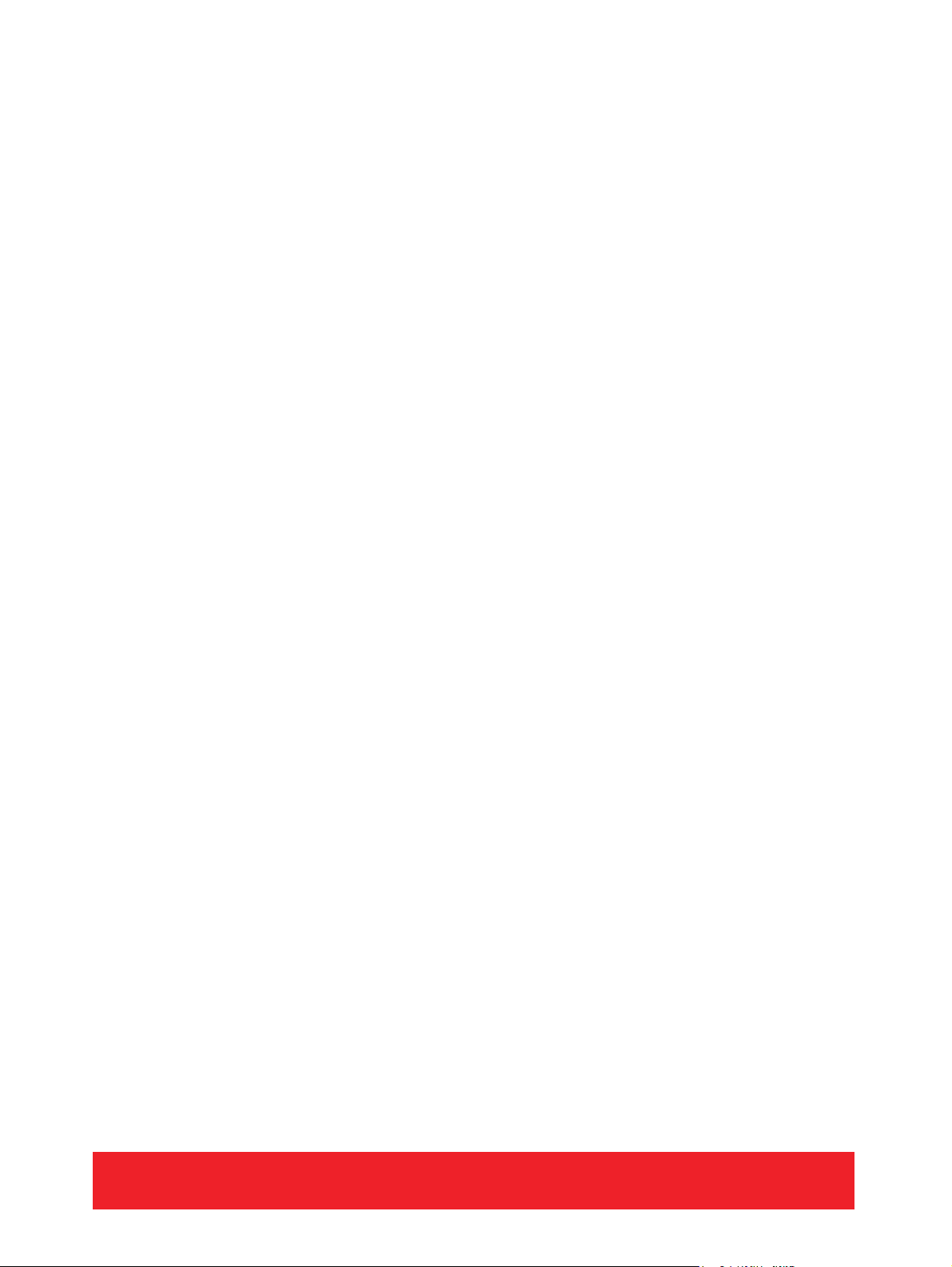
